Page 1
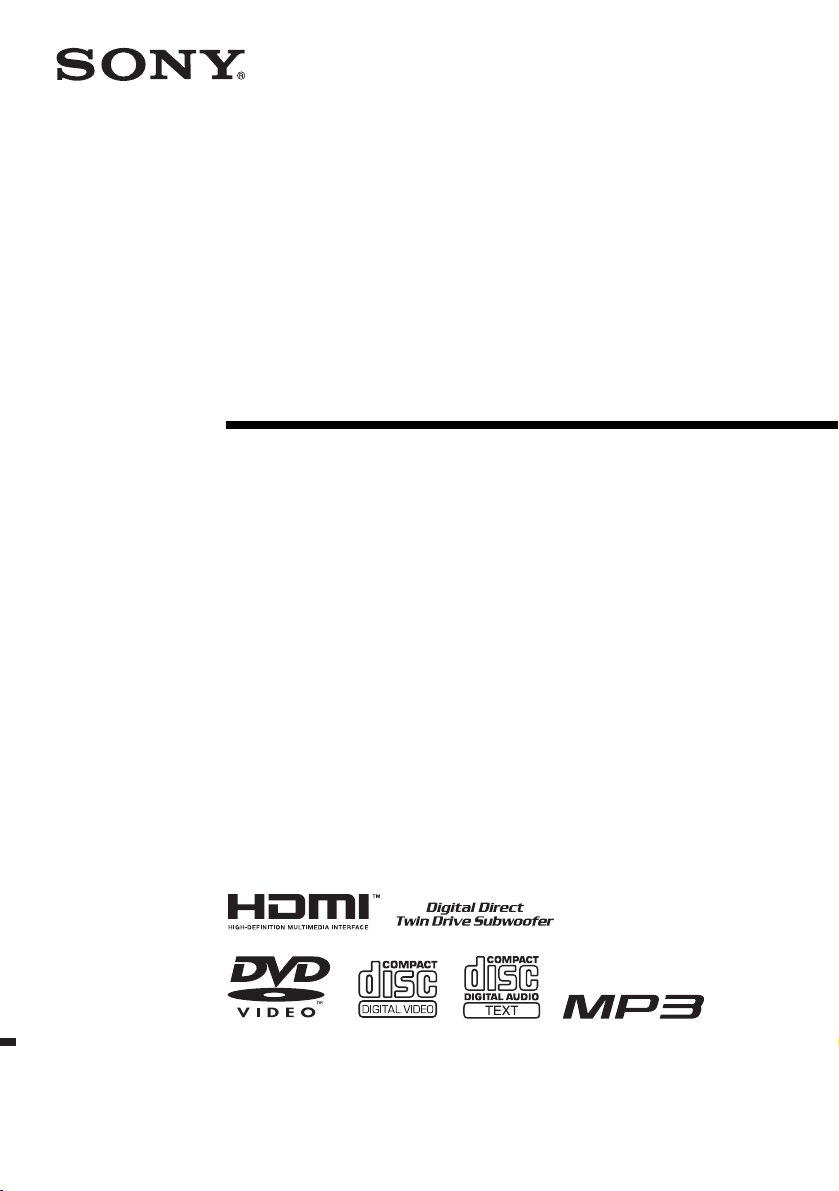
2-895-978-51(2)
DVD Home Theatre
System
Инструкции по эксплуатации
DAV-DZ1000
©2007 Sony Corporation
Page 2
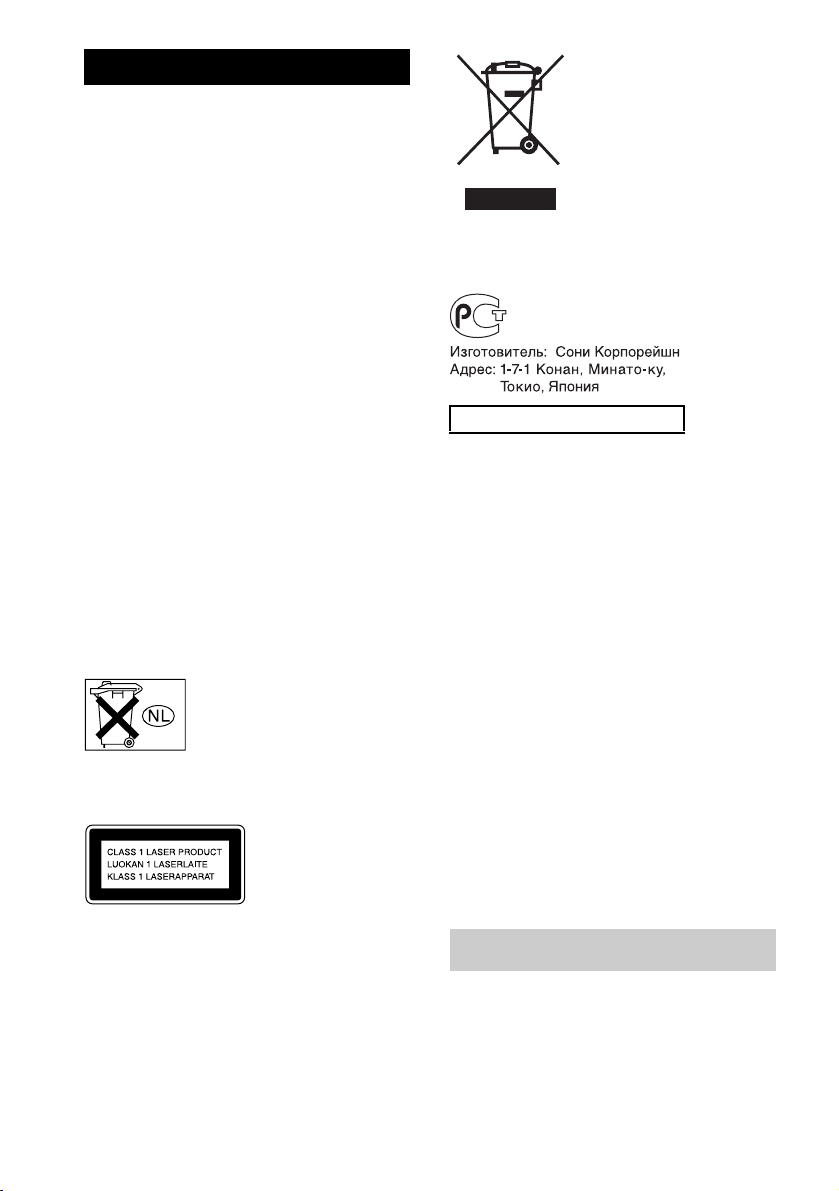
ПРЕДУПРЕЖДЕНИЕ
Во избежание возникновения пожара
и поражения электрическим током
предохраняйте устройство от
попадания в него воды и от
воздействия влаги.
Осторожно. Использование
оптических измерительных приборов
с этим изделием увеличивает
опасность ухудшения зрения.
Не устанавливайте устройство в тесном
пространстве, например на книжной полке или
в стенном шкафу.
Для предотвращения возгорания не
закрывайте вентиляционные отверстия
устройства газетами, скатертями, занавесками
и т. д. Не ставьте на устройство горящие свечи.
Для предотвращения возгорания или
поражения электрическим током не ставьте на
устройство предметы, наполненные
жидкостями, например вазы.
Не подвергайте батарею воздействию
чрезмерно высоких температур, например
прямых солнечных лучей, открытого пламени
и т. п.
Для использования только внутри помещения.
Не выбрасывайте батарейку
вместе с обычными
домашними отходами. Ее
следует утилизировать как
химические отходы.
Данное устройство
классифицируется
как ЛАЗЕРНЫЙ
продукт КЛАССА 1.
Маркировка
расположена на
задней панели
устройства.
Утилизaция
элeктpичecкого и
элeктpонного
обоpyдовaния
(диpeктивa
пpимeняeтcя в
cтpaнax Eвpоcоюзa и
дpyгиx eвpопeйcкиx
cтpaнax, гдe
дeйcтвyют cиcтeмы paздeльного
cбоpa отxодов)
Cтpaнa-пpoизвoдитeль:Китай
ОПАСНОСТЬ ПОРАЖЕНИЯ
ЭЛЕКТРИЧЕСКИМ ТОКОМ. НЕ ОТКРЫВАТЬ.
Внутри устройства нет деталей, обслуживание
которых может выполнить пользователь.
Предоставьте обслуживание квалифицированному
персоналу.
Не открывайте корпус во избежание поражения
электрическим током. Предоставьте обслуживание
квалифицированному персоналу.
Меры предосторожности
Источники питания
•Кабель питания переменного тока
необходимо заменять только в
специализированной ремонтной мастерской.
•Пока устройство включено в электророзетку,
на него по-прежнему подается
электропитание, даже если само устройство
выключено.
•Установите систему таким образом, чтобы
при возникновении неисправности кабель
питания переменного тока можно было
немедленно отсоединить от розетки.
Добро пожаловать!
Благодарим за покупку системы
домашнего кинотеатра DVD фирмы
Sony. Перед началом эксплуатации этой
системы внимательно прочтите данное
руководство и храните его под рукой.
RU
2
Page 3
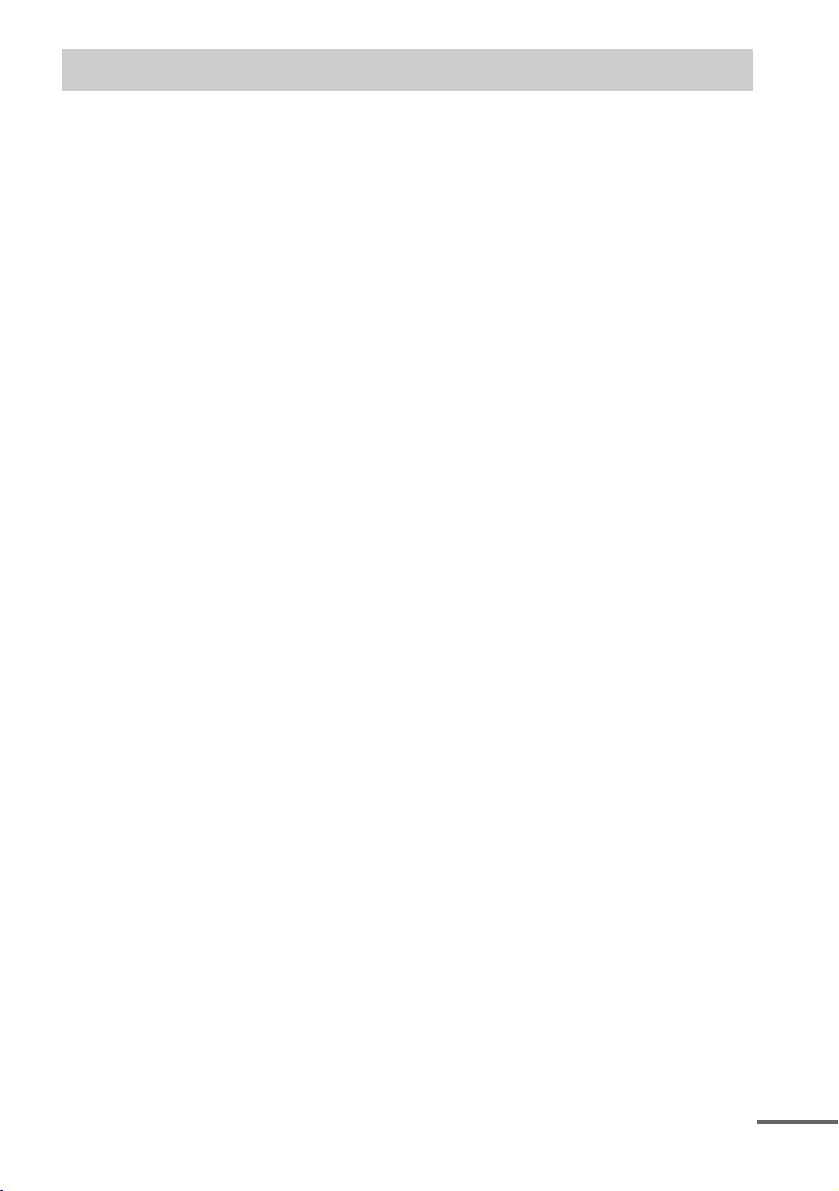
Содержание
Добро пожаловать! ............................2
О данном руководстве.......................5
На этой системе можно
воспроизводить следующие
диски................................................6
Начало работы
– ОСНОВНЫЕ СВЕДЕНИЯ –
Шаг 1: Подсоединение системы к
телевизору............................. 10
Шаг 2: Размещение системы..... 15
Шаг 3: Быстрая настройка........ 15
Начало работы
– ДОПОЛНИТЕЛЬНЫЕ СВЕДЕНИЯ –
Выключение демонстрации ...........19
Установка центрального динамика
на стену.........................................20
Подключение телевизора
(дополнительные сведения).....21
Подключение других
компонентов................................26
Основные операции
Воспроизведение дисков......... 28
Прослушивание радио или
других компонентов ............ 30
Прослушивание звука
телевизора или
видеомагнитофона через все
динамики................................31
Выбор режима фильма или
музыки.................................... 32
Настройка звука
Создание эффекта объемного
звучания с помощью звукового
поля................................................33
Прослушивание мультиплексного
радиовещания..............................36
(DUAL MONO)
Различные функции
воспроизведения дисков
Поиск определенного места на
диске..............................................37
(Сканирование, замедленное
воспроизведение, остановка
кадра)
Поиск главы/раздела/дорожки/
сцены и т.д. .................................. 38
Поиск по сцене.................................. 40
(навигация по изображениям)
Возобновление воспроизведения с
точки остановки диска.............. 41
(возобновленное
воспроизведение)
Создание собственной
программы...................................42
(программное
воспроизведение)
Воспроизведение в случайном
порядке.........................................43
(Произвольное
воспроизведение)
Повторное воспроизведение.......... 44
(повторное воспроизведение)
Использование меню DVD............ 45
Изменение параметров
звучания ....................................... 46
Выбор значения [ORIGINAL] или
[PLAY LIST] при
воспроизведении DVD-R/DVD-
RW................................................. 48
Просмотр информации о диске..... 48
Смена ракурсов................................. 51
Отображение субтитров................. 52
Настройка задержки между
изображением и звуком............ 52
(AV СИНХРОНИЗАЦИЯ)
О звуковых дорожках MP3 и файлах
изображений JPEG.................... 53
Воспроизведение дисков DATA CD
или DATA DVD со звуковыми
дорожками MP3 и файлами
изображений JPEG.................... 55
продолжение на следующей странице
RU
3
Page 4
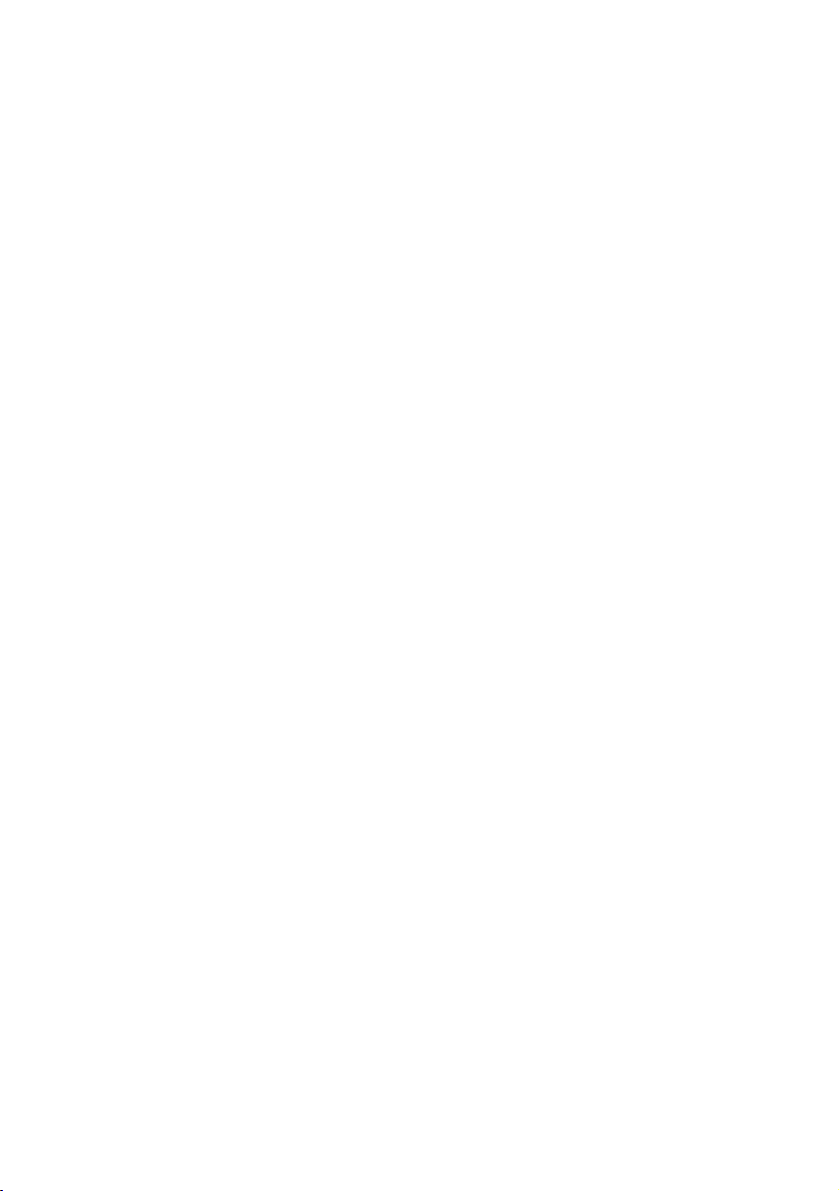
Воспроизведение звуковых дорожек
и изображений в виде
демонстрации слайдов со
звуком ...........................................57
Просмотр видеофайлов в формате
DivX®.............................................59
Воспроизведение дисков VIDEO CD
с функциями контроля
воспроизведения
(версия 2.0)...................................62
(воспроизведение с функцией
контроля воспроизведения)
Функции тюнера
Предварительная настройка
станций..........................................63
Прослушивание
радиоприемника..........................64
Прочие функции
Управление телевизором с
помощью прилагаемого пульта
дистанционного
управления...................................66
Использование функции THEATRE
SYNC.............................................67
Использование караоке ..................69
Использование звуковых
эффектов......................................73
Использование таймера
отключения..................................74
Изменение яркости дисплея
передней панели .........................75
Использование адаптера DIGITAL
MEDIA PORT.............................75
(За исключением моделей
для Мексики)
Отключение кнопок на
устройстве....................................76
(Ограничение доступа для
детей)
Расширенные настройки и
регулировки
Блокировка дисков .......................... 77
(ОБЩАЯ ЗАЩИТА ОТ
ПРОСМОТРА, ДОСТУП)
Настройка оптимальных
параметров объемного звучания
в комнате...................................... 81
(ПОДКЛЮЧЕНИЕ A/C)
Автоматическая калибровка
соответствующих настроек..... 83
(АВТОКАЛИБРОВКА)
Использование дисплея
настройки..................................... 85
Установка языка дисплея или
звуковой дорожки...................... 86
[НАСТРОЙКА ЯЗЫКОВ]
Установки для дисплея.................... 87
[НАСТРОЙКА ЭКРАНА]
Пользовательские установки ........ 90
[УСТАНОВКИ]
Установки для динамиков.............. 92
[НАСТРОЙКА АС]
Восстановление настроек по
умолчанию................................... 95
Дополнительная информация
Меры предосторожности ...............96
Примечания относительно
дисков ...........................................97
Поиск и устранение
неисправностей........................... 98
Функция самодиагностики ........... 104
(когда на дисплее появляются
буквы или цифры)
Технические характеристики...... 105
Глоссарий......................................... 107
Перечень кодов языков ................ 111
Указатель деталей и элементов
управления................................. 112
Руководство по дисплею меню
управления................................. 115
Список дисплеев настройки
DVD............................................ 119
Список системного меню ............. 120
Указатель......................................... 121
RU
4
Page 5
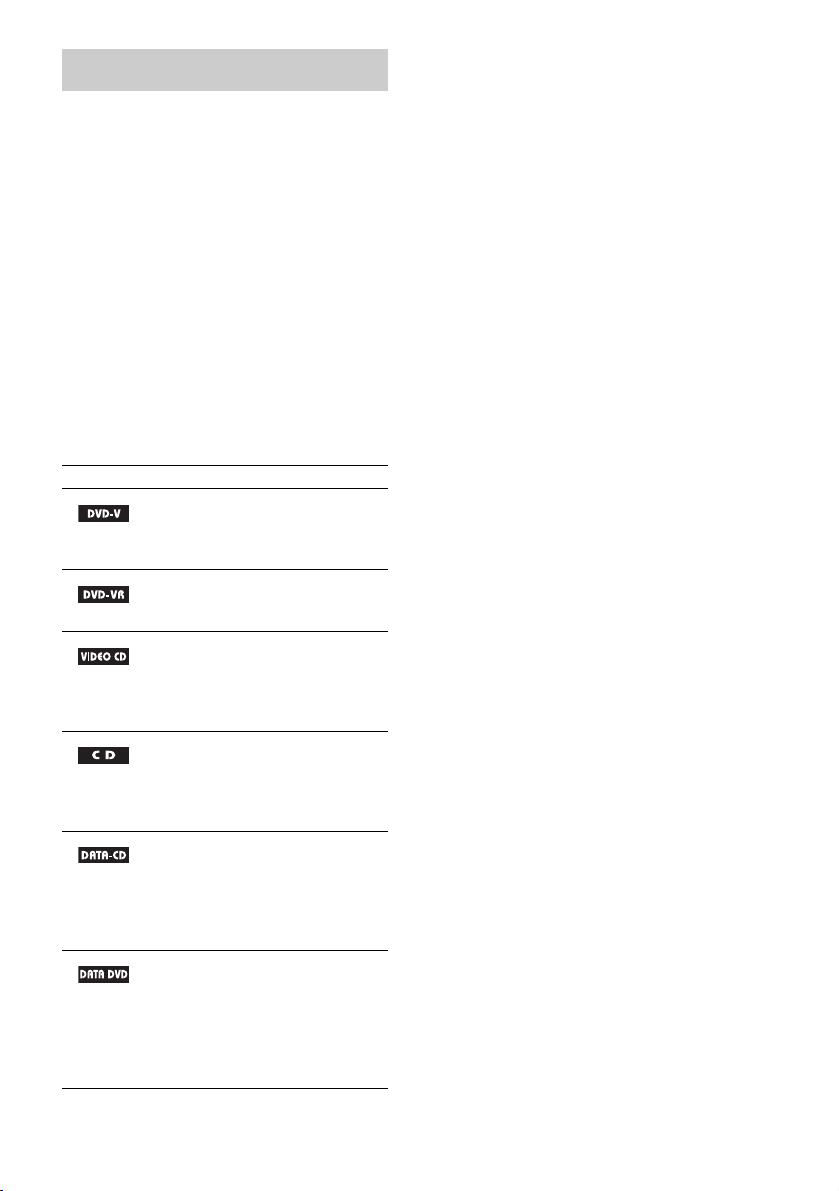
О данном руководстве
• Инструкции в данном руководстве
относятся к элементам управления на
пульте дистанционного управления.
Можно также использовать элементы
управления на системе с теми же или
похожими названиями, что и на пульте
дистанционного управления.
• Элементы меню управления могут
отличаться в зависимости от области.
• Термин “DVD” обычно используется
для определения дисков DVD VIDEO,
DVD+RW/DVD+R и DVD-RW/DVD-R.
• Для моделей для Северной Америки
измерения приведены в футах.
• В этом руководстве используются
следующие символы.
Символ Значение
Функции, доступные для дисков
DVD VIDEO, DVD-R/DVDRW в режиме видео и дисков
DVD+R/DVD+RW
Функции, доступные для дисков
DVD-R/DVD-RW в режиме VR
(видеозапись)
Функции, доступные для дисков
VIDEO CD (включая диски
Super VCD и CD-R/CD-RW в
форматах Video CD и Super
VCD)
Функции, доступные для
музыкальных компакт-дисков
или дисков CD-R/CD-RW в
формате музыкального
компакт-диска
Функции, доступные для дисков
DATA CD (CD-ROM/CD-R/
CD-RW), содержащих звуко вые
дорожки MP3
изображений JPEG и
видеофайлы в формате DivX
Функции, доступные для дисков
DATA DVD (DVD-ROM/DVDR/DVD-RW/DVD+R/
DVD+RW), содержащих
звуковые дорожки MP3
файлы изображений JPEG и
видеофайлы в формате DivX
1)
, файлы
1)
,
2)3)
2)3)
1)
MP3 (MPEG 1 Audio Layer 3) – это
стандартный формат, установленный ISO/
MPEG и предназначенный для сжатия
аудиоданных.
2)
DivX® представляет собой технологию
сжатия видеофайлов, разработанную
компанией DivX, Inc.
3)
DivX, DivX Certified и соответствующие
логотипы являются товарными знаками
DivX, Inc. и используются по лицензии.
RU
5
Page 6
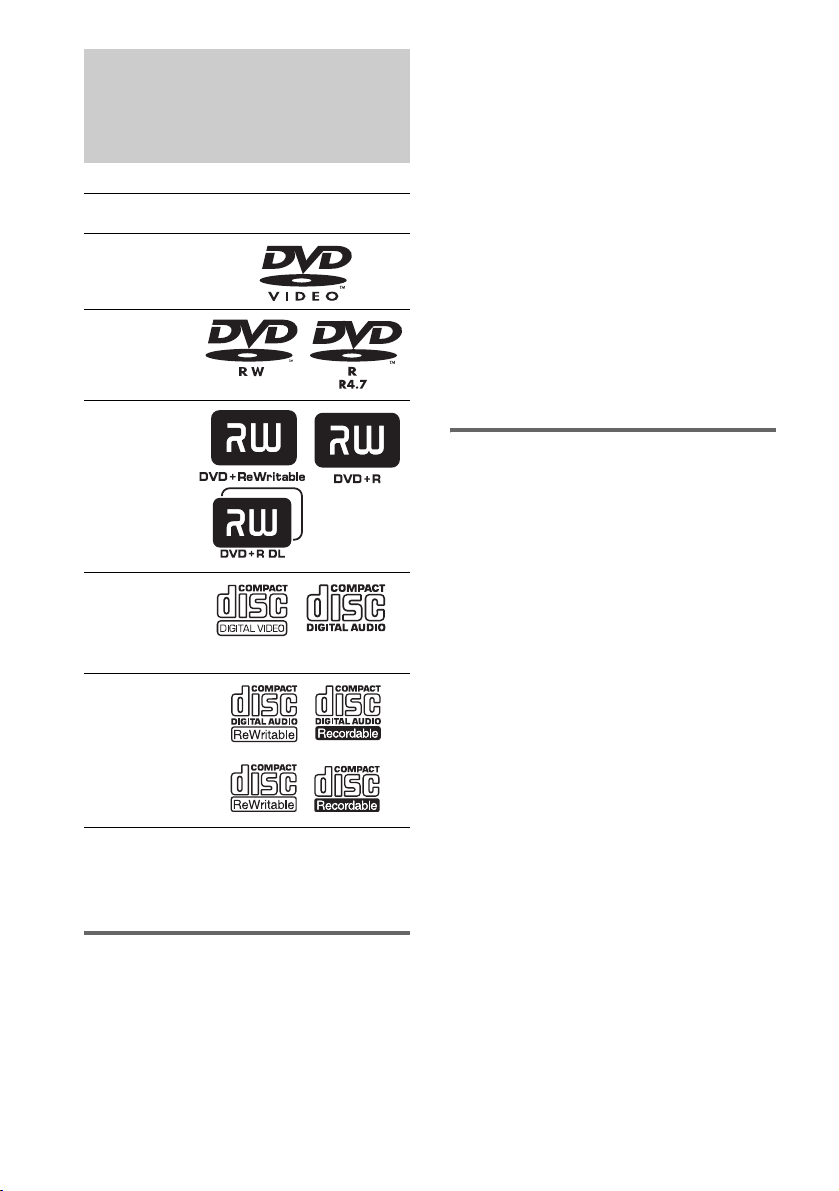
На этой системе можно
воспроизводить
следующие диски
Формат
дисков
DVD VIDEO
DVD-RW/
DVD-R
DVD+RW/
DVD+R
VIDEO CD
(компактдиски версий
1.1 и 2.0)/Audio
CD
CD-RW/CD-R
(аудиоданные)
(файлы MP3)
(файлы JPEG)
Логотип диска
– формат VIDEO CD;
– звуковые дорожки MP3, файлы
изображений JPEG и видеофайлы
DivX в формате, который отвечает
требованиям стандарта ISO 9660 Level
1/Level 2, или в расширенном формате
Joliet.
C помощью этой системы можно
воспроизводить диски DVD-ROM/
DVD+RW/DVD-RW/DVD+R/DVD-R,
записанные в следующих форматах:
– звуковые дорожки MP3, файлы
изображений JPEG и видеофайлы
DivX в формате, который отвечает
требованиям стандарта UDF (Universal
Disk Format).
Примеры дисков, которые нельзя
воспроизводить на этой системе
На этой системе нельзя воспроизводить
следующие диски:
• компакт-диски CD-ROM/CD-R/CDRW, кроме тех, что записаны в
форматах, перечисленных на стр.6;
• компакт-диски CD-ROM, записанные в
формате PHOTO CD;
• данные на компакт-дисках CD-Extra;
• диски DVD Audio;
• диски Super Audio CD;
• диски DATA DVD, не содержащие
звуковых дорожек MP3, файлов
изображений JPEG или видеофайлов в
формате DivX;
• диски DVD-RAM.
“DVD-RW”, “DVD+RW”, “DVD+R”,
“DVD VIDEO” и “CD” являются товарными
знаками.
Примечание относительно компактдисков/дисков DVD
На этой системе можно воспроизводить
компакт-диски CD-ROM/CD-R/CD-RW,
записанные в следующих форматах:
– формат Audio CD;
RU
6
Кроме того, на этой системе нельзя
воспроизводить следующие диски:
• диск DVD VIDEO с несовпадающим
кодом региона (стр. 7, 107);
• диск нес тандартной формы (нап ример, в
форме открытки, сердца);
• диск с бумажными и другими
наклейками;
• диск, на поверхности которого имеется
клей от целлофановой пленки или
осталась наклейка.
Page 7
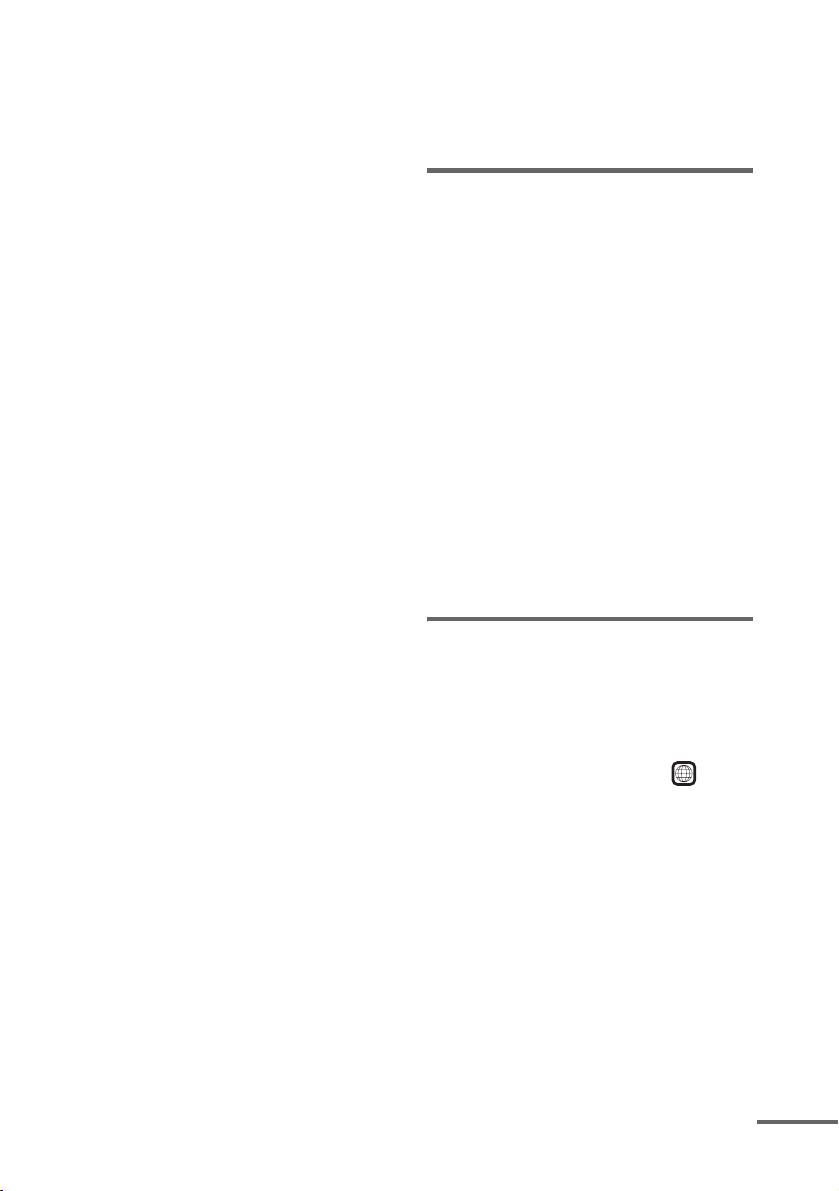
Примечание по дискам CD-R/CD-RW/DVDR/DVD-RW/DVD+R/DVD+RW
Возможно, в некоторых случаях диски
CD-R/CD-RW/DVD-R/DVD-RW/
DVD+R/DVD+RW не будут
воспроизводиться на этой системе из-за
низкого качества записи, их состояния
или характеристик записывающего
устройства, а также авторского
программного обеспечения.
Диск не будет воспроизводиться, если его
сеанс не был закрыт надлежащим
образом. Для получения дополнительной
информации см. инструкции по
эксплуатации записывающего
устройства.
Следует помнить, что некоторые
функции воспроизведения, возможно, не
будут работать для дисков DVD+RW/
DVD+R, даже если их сеансы были
закрыты надлежащим образом. В этом
случае выполните просмотр диска в
режиме обычного воспроизведения.
Кроме того, не воспроизводятся диски
DATA CD/DATA DVD, созданные в
формате пакетной записи Packet Write.
Музыкальные диски, закодированные с
помощью технологий защиты авторских
прав
Это устройство предназначено для
воспроизведения дисков, отвечающих
требованиям стандарта Compact Disc
(CD).
В настоящее время некоторые
звукозаписывающие компании
выпускают различные музыкальные
диски, закодированные с помощью
технологий защиты авторских прав.
Некоторые из этих дисков не отвечают
требованиям стандарта CD, и их нельзя
воспроизвести с помощью данного
устройства.
Примечание относительно дисков
DualDisc
DualDisc - это двусторонний диск, на
одной стороне которого записан
материал в формате DVD, а на другой
стороне - аудиоматериалы.
Однако поскольку сторона с
аудиоматериалами не отвечает
требованиям стандарта Compact Disc
(CD), воспроизведение на этом
устройстве не гарантируется.
О дисках Multi Session CD
• На этой системе можно воспроизводить
диски Multi Session CD, если в первом
сеансе содержится звуковая дорожка
MP3. Можно также воспроизводить все
последующие звуковые дорожки MP3,
записанные позже в других сеансах.
• На этой системе можно воспроизводить
диски Multi Session CD, если в первом
сеансе содержится файл изображения
JPEG. Можно также воспроизводить
все последующие файлы изображений
JPEG, записанные позже в других
сеансах.
• Если в первом сеансе записаны
звуковые дорожки и изображения в
формате музыкального компакт-диска
или Video CD, будет воспроизводиться
только первый сеанс.
Код региона
На задней панели устройства нанесен код
региона, означающий, что на нем можно
воспроизводить диски DVD с тем же
кодом региона.
Диски DVD VIDEO со знаком также
можно воспроизводить на данной
системе.
При попытке воспроизвести какой-либо
другой диск DVD VIDEO на экране
телевизора появится сообщение
[Воспроизведение этого диска
невозможно в связи с региональными
ограничениями.]. В зависимости от диска
DVD VIDEO код региона на нем,
возможно, не будет указан, хотя его
воспроизведение в определенных
регионах запрещено.
продолжение на следующей странице
ALL
RU
7
Page 8
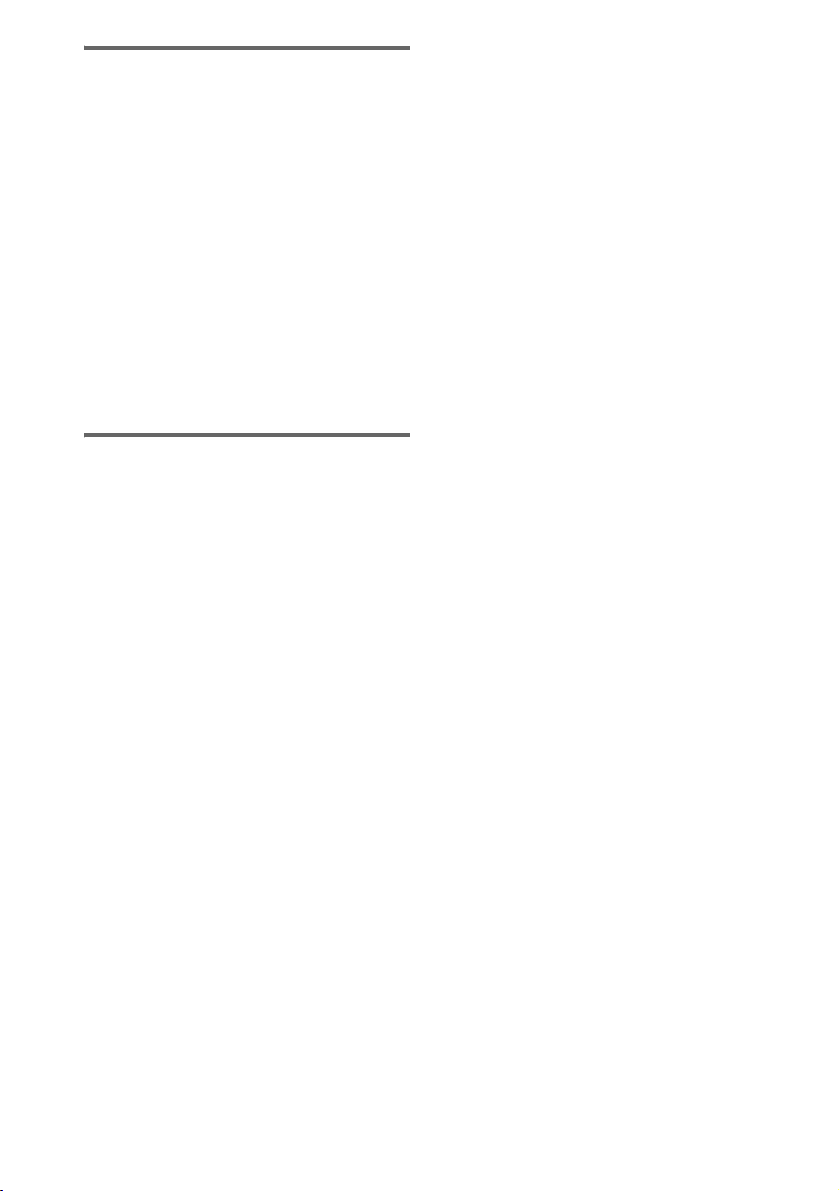
Примечание относительно операций
воспроизведения дисков DVD и VIDEO
CD
Некоторые операции воспроизведения
дисков DVD и VIDEO CD могут быть
специально установлены фирмамиизготовителями программного
обеспечения. Поскольку на данной
системе воспроизводятся диски DVD и
VIDEO CD, содержимое которых
разработано определенными фирмамиизготовителями программного
обеспечения, возможно, некоторые
функции будут недоступны. См. также
инструкции, прилагаемые к дискам DVD
и VIDEO CD.
Авторские права
При работе данного устройства
применяется технология защиты
авторских прав, охраняемая патентами
США и другими правами на
интеллектуальную собственность.
Данная технология защиты авторских
прав должна использоваться только с
разрешения Macrovision. Она
предназначена только для домашнего и
другого ограниченного просмотра,
если нет специального разрешения
Macrovision. Запрещается разбирать
устройство и осуществлять его
инженерный анализ.
* Изготовлено по лицензии компании Dolby
Laboratories.
“Dolby”, “Pro Logic” и знак в виде двойной
буквы D являются товарными знаками
компании Dolby Laboratories.
**Изготовлено по лицензии компании DTS,
Inc.
“DTS” и “DTS Digital Surround” являются
зарегистрированными товарными знаками
DTS, Inc.
В этой системе используется декодер
объемного звучания с адаптивной
матрицей Dolby* Digital и Dolby Pro Logic
(II) и применяется технология
окружающего звука DTS** Digital
Surround.
RU
8
Page 9
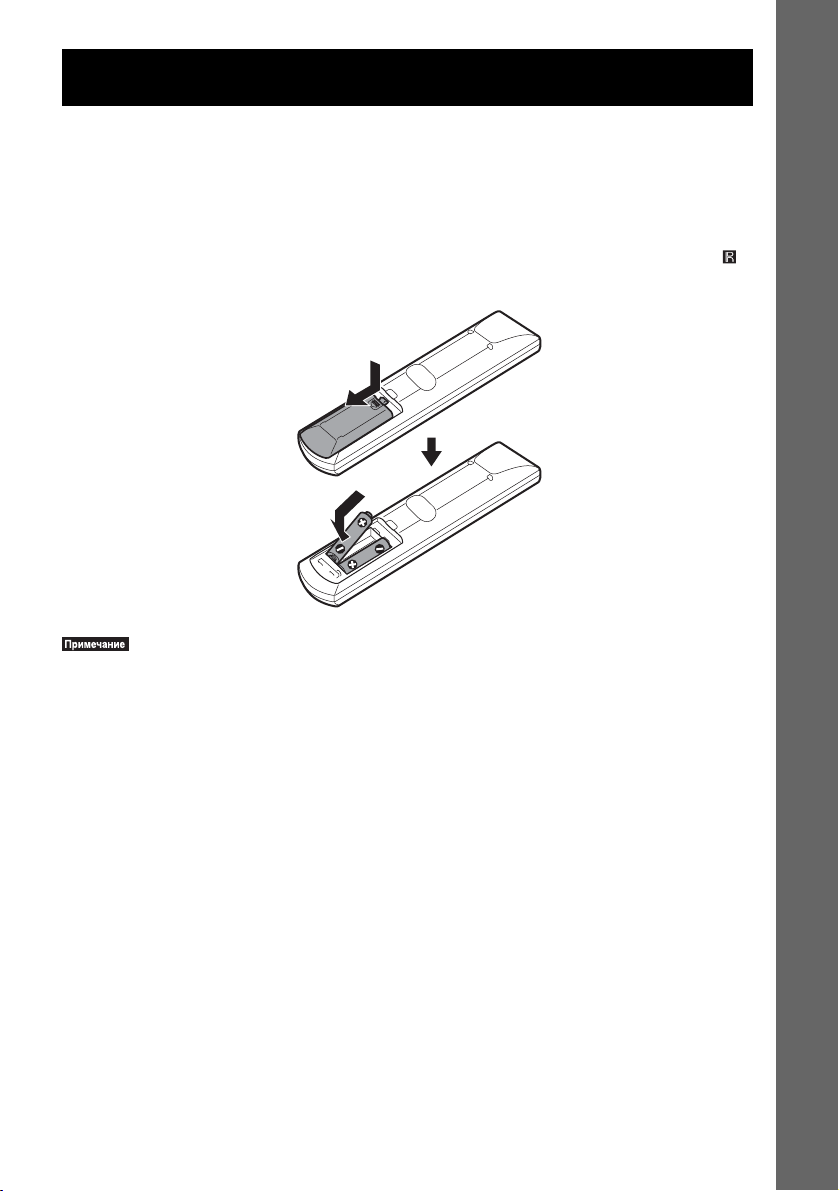
Начало работы – ОСНОВНЫЕ СВЕДЕНИЯ –
См. раздел “Распаковка” в главе “Технические характеристики”, стр. 105.
Установка батарей в пульт дистанционного управления
Системой можно управлять с помощью прилагаемого пульта дистанционного
управления. Вставьте две батареи типа R6 (размер AA), расположив полюса 3 и #
батарей в соответствии с метками внутри батарейного отсека. Для использования пульта
дистанционного управления направляйте его на датчик дистанционного управления ,
расположенный на системе.
•Не оставляйте пульт дистанционного управления в жарком или влажном месте.
•Не используйте новую батарею вместе со старой.
•Не допускайте попадания посторонних предметов в корпус пульта, особенно при замене батарей.
•Не допускайте попадания на датчик прямых солнечных лучей или света от осветительных
приборов. Это может вызвать неисправность.
•Если пульт дистанционного управления не будет использоваться в течение продолжительного
периода времени, следует извлечь батареи во избежание возможного повреждения вследствие
утечки электролита и коррозии.
Начало работы – ОСНОВНЫЕ СВЕДЕНИЯ –
RU
9
Page 10
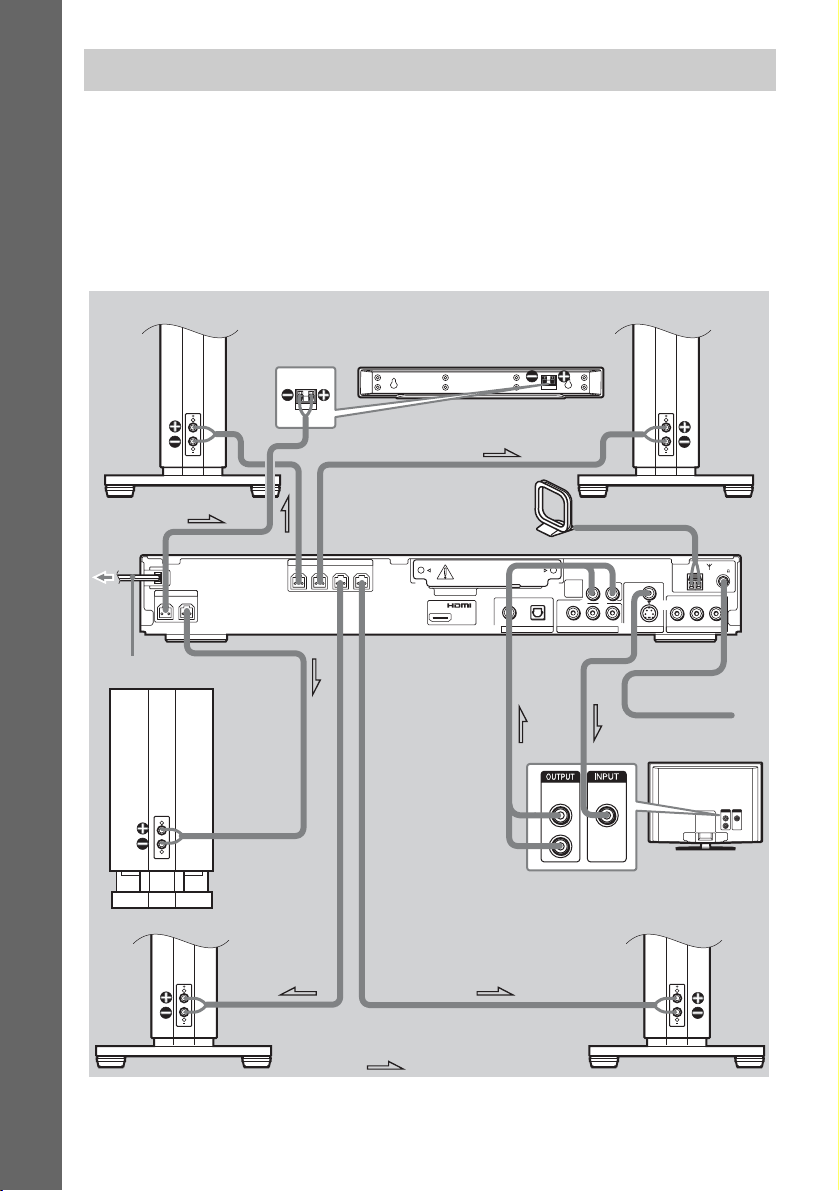
Шаг 1: Подсоединение системы к телевизору
Следующая схема соединений описывает подключение устройства к динамикам и
телевизору. Для получения дополнительной информации о подключении телевизора см.
стр. 21. Для получения информации о подключении других компонентов см. стр. 26.
Прием сигналов в прогрессивном формате: см. стр. 24.
Изменение системы цветности (PAL или NTSC): см. стр. 14.
Обратитесь к приведенной ниже схеме подключения и прочтите дополнительные
данные в разделах с 1 по 4 ниже.
Передний динамик (R)
Начало работы – ОСНОВНЫЕ СВЕДЕНИЯ –
SPEAKER
CENTER WOOFER
Кабель питания переменного тока
Сабвуфер
FRONT R
Центральный динамик
Рамочная антенна АМ
SPEAKER
FRONT L SUR R SUR L
DIR-TC1
OUT
(DVD ONLY)
B
DIGITAL IN
COAXIAL
Передний динамик (L)
TV
(DVD ONLY)
YPB/CBPR/C
YPB/CBPR/C
OPTICAL
COMPONENT VIDEO OUT
SAT/CABLE
A
AUDIO
OUT
L
R
RLAUDIO IN
VIDEO
IN
VIDEO
S VIDEO
(DVD ONLY)
R
R
MONITOR OUT
Проволочная
антенна FM
COAXIAL
AM
FM75
RLAUDIO INVIDEO IN
SAT/CABLE
Телевизор
10
Динамик объемного
звучания (R)
Динамик объемного
звучания (L)
: передача сигнала
RU
Page 11
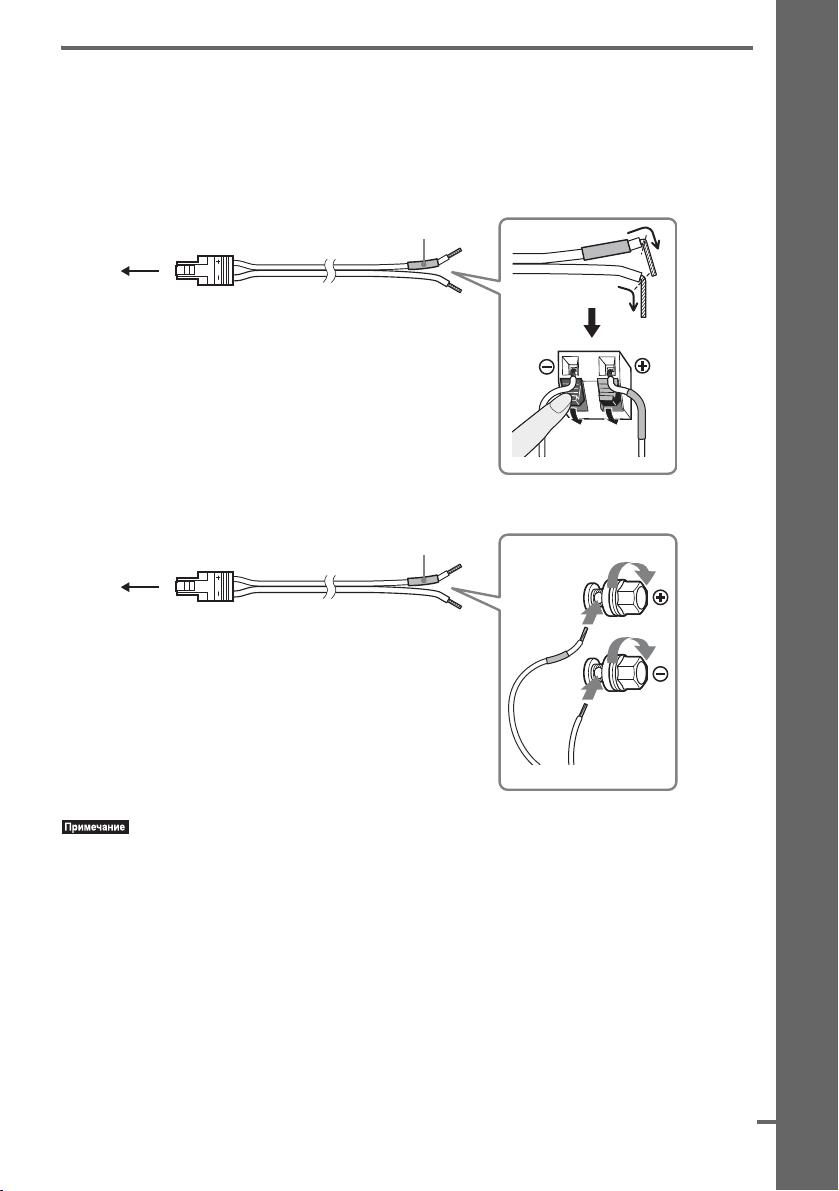
1 Подсоединение динамиков
Необходимые кабели
Разъем и цветная трубка кабелей динамиков такого же цвета, что и гнезда, к которым
они подключаются.
Для центрального динамика
Начало работы – ОСНОВНЫЕ СВЕДЕНИЯ –
К гнезду SPEAKER
Для остальных динамиков
К гнезду SPEAKER
Цветная трубка
(+)
(–)
Цветная трубка
(+)
(–)
•Не допускайте попадания изоляции кабеля динамика в гнездо SPEAKER.
продолжение на следующей странице
11
RU
Page 12
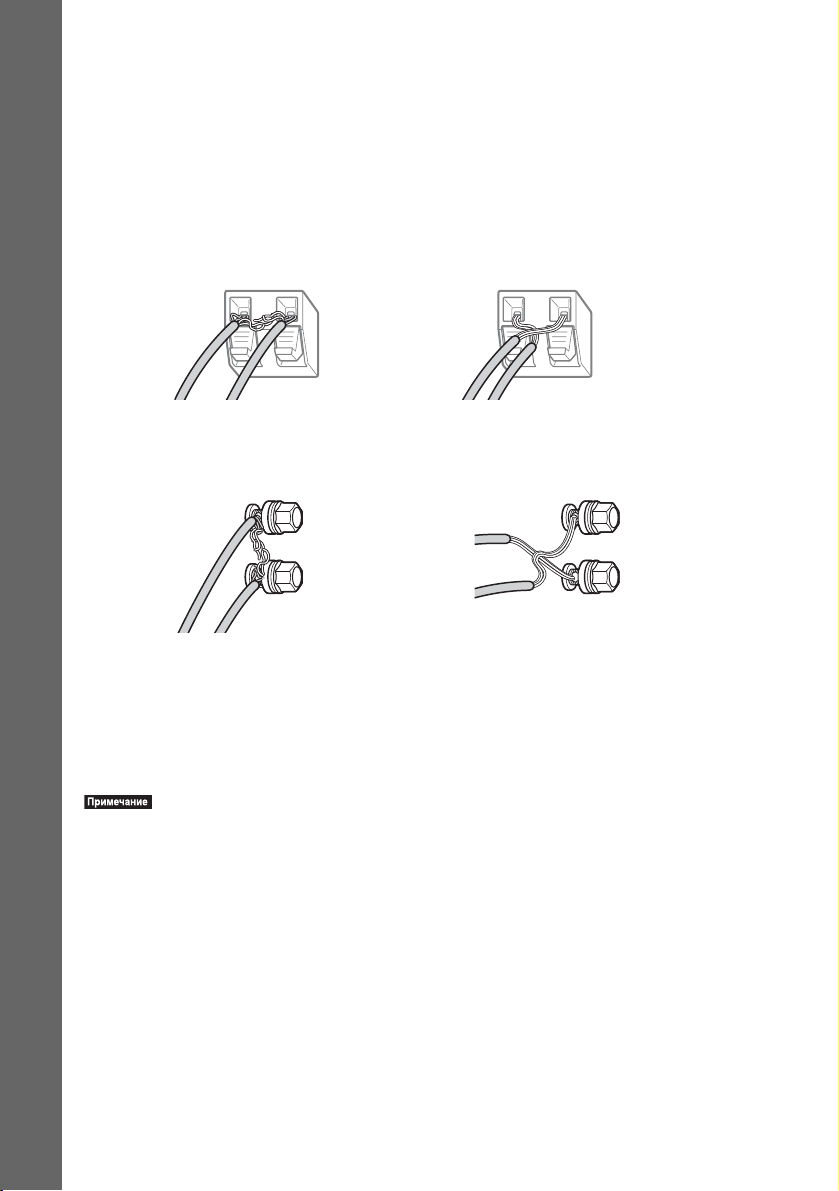
Как избежать короткого замыкания динамиков
Короткое замыкание динамиков может привести к неисправности системы. Во
избежание этого при подключении динамиков обязательно следует соблюдать
следующие меры предосторожности. Убедитесь в том, что оголенные жилы кабелей
динамиков не соприкасаются между собой или с разъемами других кабелей, как показано
ниже.
Для центрального динамика
Оголенный кабель динамика
соприкасается с разъемом другого
динамика.
Оголенные кабели соприкасаются
друг с другом из-за удаления
излишнего количества изоляции.
Для остальных динамиков
Оголенный кабель динамика
соприкасается с разъемом другого
Начало работы – ОСНОВНЫЕ СВЕДЕНИЯ –
динамика.
Оголенные кабели соприкасаются
друг с другом из-за удаления
излишнего количества изоляции.
После подключения всех компонентов, динамиков и кабеля питания переменного тока
подайте тестовый сигнал для проверки правильности подключения всех динамиков.
Подробные сведения о подаче тестового сигнала см. в разделе стр. 94.
Если при воспроизведении тестового сигнала отсутствует звук из динамика или тестовый
сигнал выдается не через тот динамик, который отображается в данный момент на
дисплее настройки, возможно, на динамике произошло короткое замыкание. В этом
случае проверьте подсоединение динамика еще раз.
•Обязательно подсоединяйте кабели динамиков к соответствующим разъемам на компонентах: 3 к
3 и # к #. Если кабели подсоединены наоборот, возможны искажения звука, а также недостаток
низких частот.
12
RU
Page 13
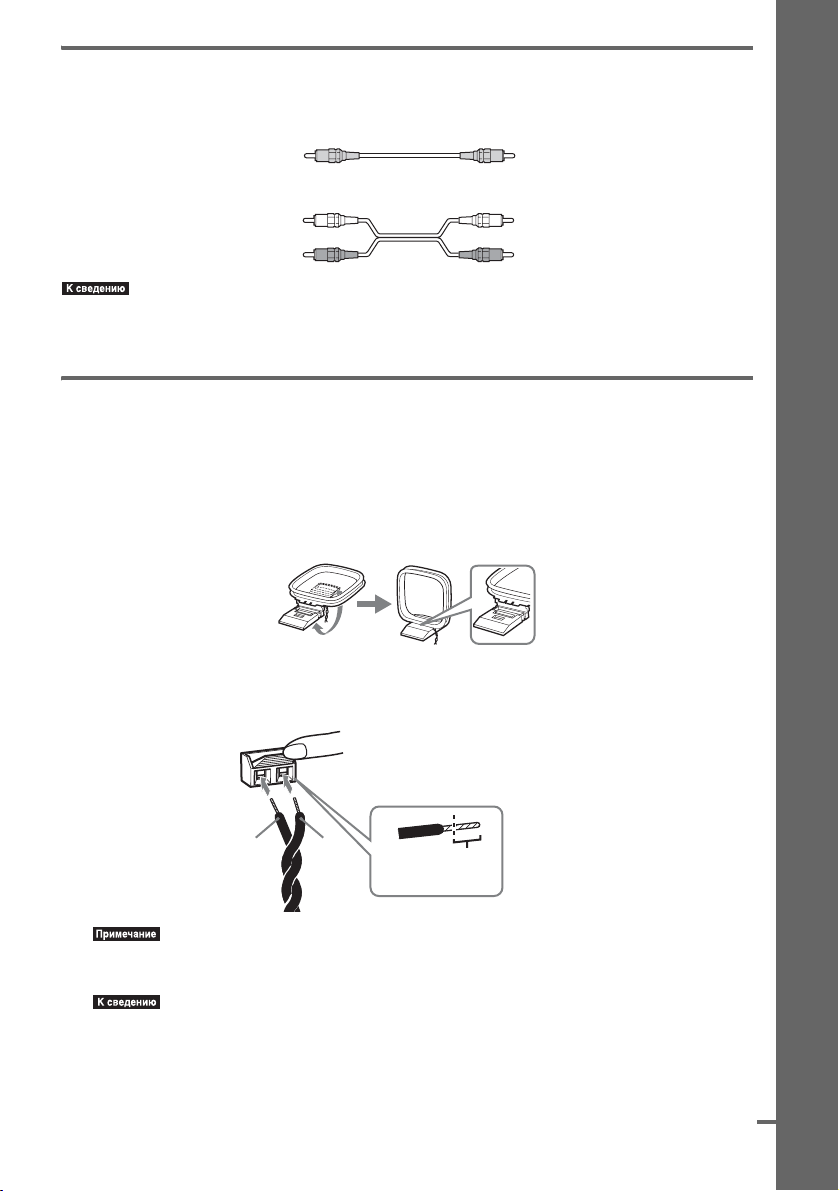
2 Подключение телевизора
Необходимые кабели
A Видеокабель
.
Желтый
B Аудиокабель (приобретается дополнительно)
Белый (L/аудио)
Красный (R/аудио)
•Если требуется вывести звук телевизора или стереозвук 2-канального источника через 6
динамиков, выберите звуковое поле “Dolby Pro Logic”, “Dolby Pro Logic II MOVIE” или “Dolby Pro
Logic II MUSIC” (стр. 33).
3 Подсоединение антенны
Подсоединение рамочной антенны AM
Форма и размеры антенны разработаны для приема сигналов диапазона AM. Не
разбирайте и не сворачивайте антенну.
1 Допускается только отделение кольца от пластмассовой подставки.
2 Установка рамочной антенны AM.
Начало работы – ОСНОВНЫЕ СВЕДЕНИЯ –
3 Подсоединение кабелей к разъемам антенны AM.
Кабель (A) или кабель (B) можно подключать к любому разъему.
Вставьте кабели, нажав
на зажим гнезда.
AB
Вставьте на
эту длину.
•Не ставьте рамочную антенну AM вблизи устройства или другого аудио-/видеооборудования.
В противном случае могут возникнуть помехи.
•Настройте направление рамочной антенны AM, чтобы добиться оптимального приема
сигналов в диапазоне AM.
4 Слегка потянув кабель, убедитесь, что рамочная антенна AM надежно
подключена.
продолжение на следующей странице
13
RU
Page 14
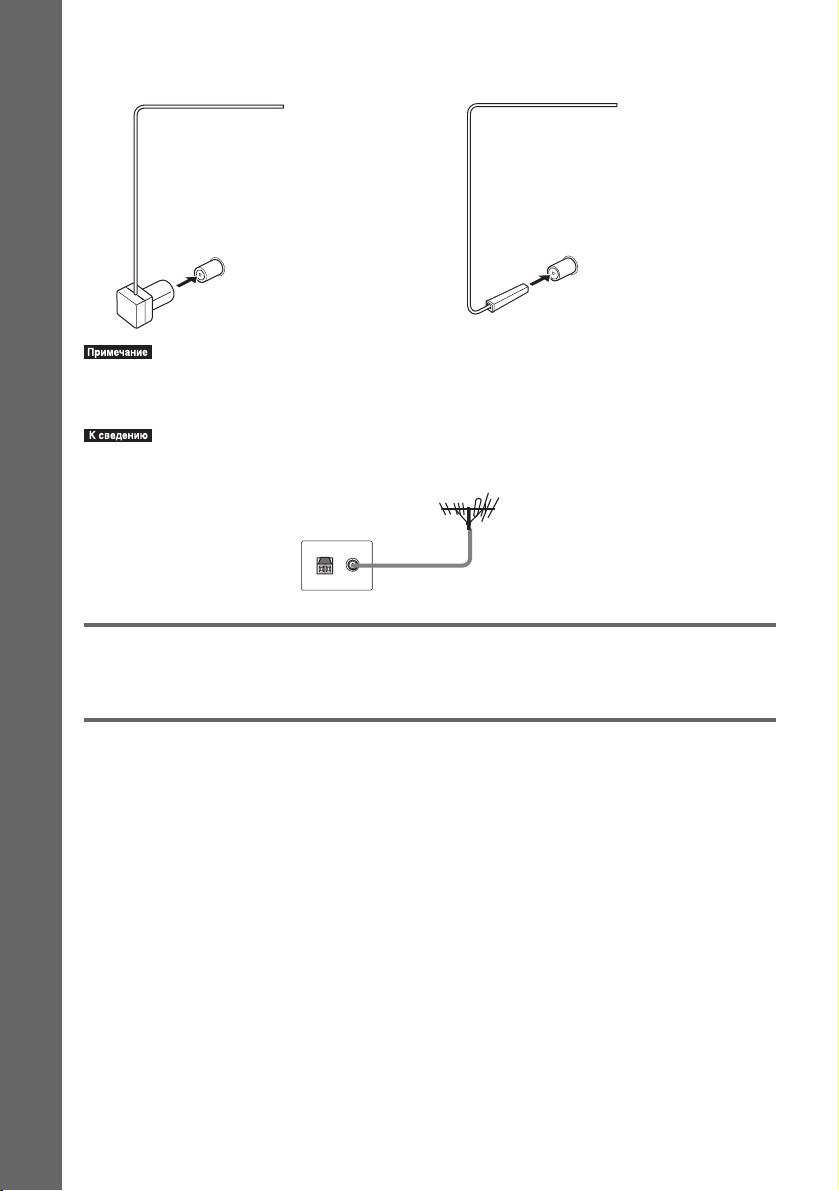
Подсоединение проволочной антенны FM
Подсоедините проволочную антенну FM к гнезду COAXIAL FM 75 Ω .
Проволочная антенна
FM
(прилагается)
или
Гнездо COAXIAL FM 75 Ω
•Обязательно полностью растяните проволочную антенну FM.
•После подключения проволочной антенны FM поддерживайте, насколько это возможно, ее в
горизонтальном положении.
•При плохом приеме FM воспользуйтесь 75-омным коаксиальным кабелем (приобретается
дополнительно) для подключения устройства к наружной антенне FM, как показано ниже.
Начало работы – ОСНОВНЫЕ СВЕДЕНИЯ –
Устройство
Наружная антенна FM
Проволочная антенна
FM
(прилагается)
Гнездо COAXIAL FM 75 Ω
4 Подсоединение кабеля питания переменного тока
Перед включением кабеля питания переменного тока этого устройства в розетку
подсоедините к устройству динамики.
Изменение системы цветности (PAL или NTSC)
(Только модели для Австралии и стран Азии, Ближнего Востока)
В зависимости от подсоединяемого телевизора, возможно, потребуется выбрать систему
цветности PAL или NTSC.
Настройкой по умолчанию для систем моделей для Австралии и стран Ближнего
Востока является PAL.
Настройкой по умолчанию для моделей, предназначенных для стран Азии, является
NTSC.
Изменение системы цветности
1 Выключите систему, нажав кнопку "/1.
2 Включите систему, нажав одновременно кнопки "/1 и X на панели управления
устройства.
При каждом выполнении этой процедуры выбирается система цветности PAL или
NTSC.
При переключении системы цветности на NTSC на дисплее передней панели
появляется индикация “NTSC”.
RU
14
Page 15
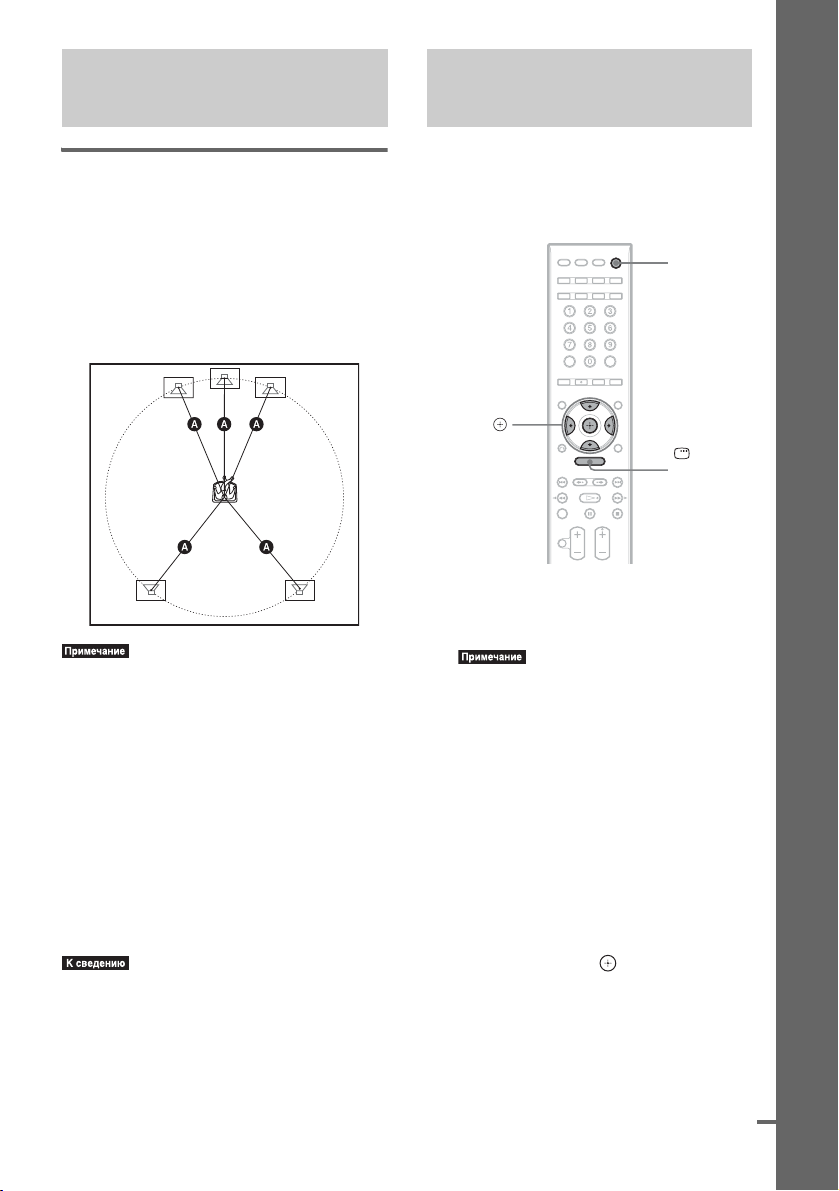
Шаг 2: Размещение
системы
Шаг 3: Быстрая
Начало работы – ОСНОВНЫЕ СВЕДЕНИЯ –
настройка
Размещение динамиков
Для получения наилучшего эффекта
объемного звучания все динамики, кроме
сабвуфера, должны находиться на
одинаковом расстоянии от слушателя
(A).
Установите динамики в соответствии со
схемой, приведенной далее.
•Не устанавливайте динамики в наклонном
положении.
•Не устанавливайте динамики в местах, где:
– слишком жарко или холодно;
– пыльно или грязно;
– слишком влажно;
– возникает вибрация;
– есть риск попадания прямых солнечных
лучей.
•Для очистки пользуйтесь мягкой тканью,
например салфеткой для протирки стекол.
•Не пользуйтесь абразивными средствами,
полирующими порошками или такими
растворителями, как спирт или бензин.
•При изменении положения динамиков
рекомендуется изменить настройки системы.
Для получения дополнительной информации
см. “Настройка оптимальных параметров
объемного звучания в комнате” (стр. 81) и
“Автоматическая калибровка
соответствующих настроек” (стр. 83).
Выполните следующие действия, чтобы
начать эксплуатацию системы с
минимальным количеством основных
настроек.
"/1
C/X/x/c,
DISPLAY
1 Включите телевизор.
2 Нажмите кнопку [/ 1.
•Убедитесь, что выбрана функция “DVD”
(стр. 28).
3 Переключите селектор входного
сигнала на телевизоре, чтобы
сигнал с системы появился на
экране телевизора.
Внизу экрана появится надпись
[Нажмите [
БЫСТРУЮ НАСТРОЙКУ]. Если
это сообщение не появилось,
выведите на экран меню “Быстрая
настройка” и выполните процедуру
еще раз (стр. 18).
ENTER], чтобы запустить
4 Нажмите кнопку , не вставляя
диск.
Появится дисплей настройки для
выбора языка, используемого в
экранном дисплее.
продолжение на следующей странице
15
RU
Page 16
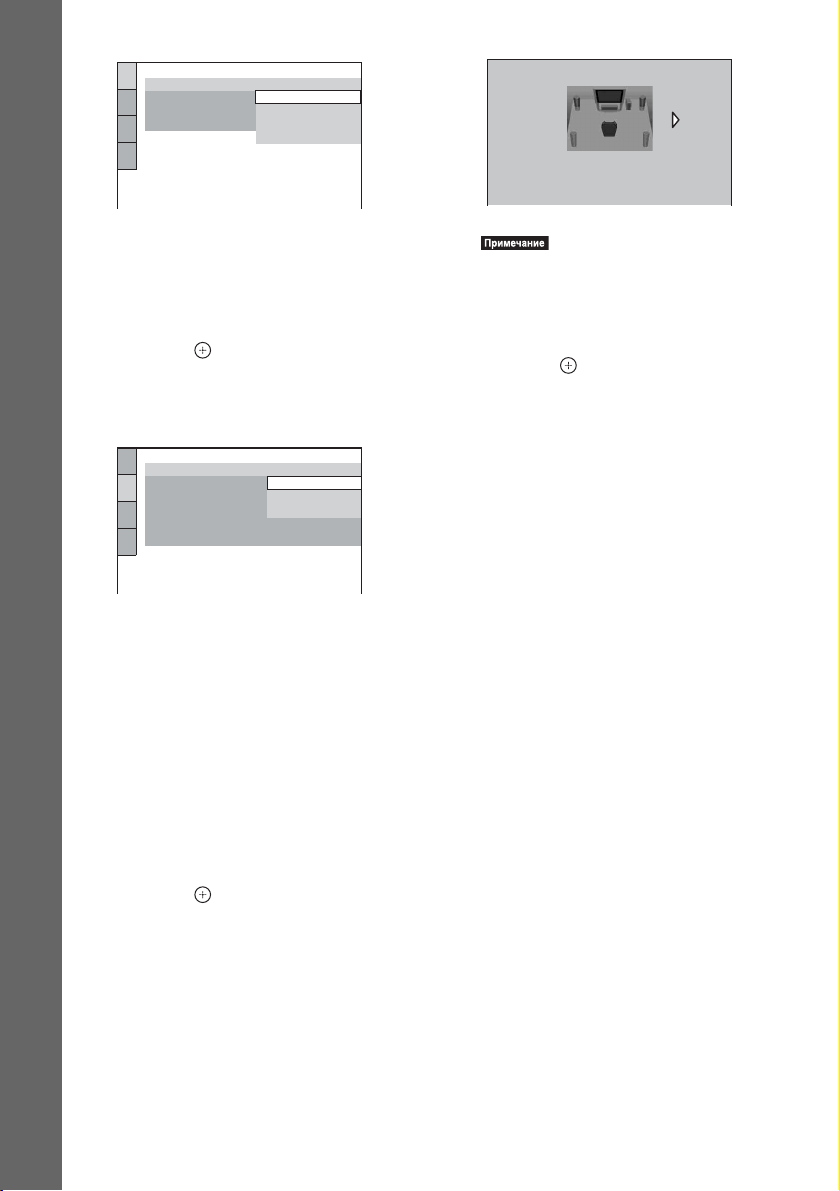
НАСТРОЙКА ЯЗЫКОВ
ЭКРАН:
МЕНЮ:
ЗВУК:
СУБТИТРЫ:
АНГЛИЙСКИЙ
АНГЛИЙСКИЙ
ФРАНЦУЗСКИЙ
ИСПАНСКИЙ
ПОРТУГАЛЬСКИЙ
5 Нажмите кнопку X/x для выбора
языка.
Для отображения меню и субтитров
системы будет использоваться
выбранный язык.
6 Нажмите .
Появится дисплей настройки для
выбора форматного соотношения
экрана подключаемого телевизора.
НАСТРОЙКА ЭКРАНА
Начало работы – ОСНОВНЫЕ СВЕДЕНИЯ –
ТИП ЭКРАНА:
YCBCR/RGB (HDMI):
СИСТЕМА ЦВЕТНОСТИ (VIDEO CD):
ЗАСТАВКА:
ФОН:
ВЫВОД 4:3:
7 Нажмите кнопку X/x для выбора
настройки, соответствующей типу
телевизора.
x Если используется
широкоэкранный телевизор или
стандартный телевизор 4:3 с
функцией широкоформатного
режима
[16:9] (стр. 87)
x Если используется стандартный
телевизор 4:3
[4:3] или [4:3 СКАН] (стр. 87)
8 Нажмите .
Появляется дисплей настройки для
выбора конфигурации динамиков.
9 Нажмите C/c для выбора
изображения реальной
конфигурации динамиков.
Для получения дополнительной
информации см. раздел “Настройка
оптимальных параметров объемного
звучания в комнате” (стр. 81).
16:9
16:9
4:3
4:3 СКАН
С ДИСКА
ПОЛНЫЙ
ПОДКЛЮЧЕНИЕ A/C
СТАНДАРТНЫЙ
•Если установлен беспроводной модуль
WAHT-SD1 (приобретается
дополнительно), появляется надпись
[СТАНДАРТНЫЙ
(БЕСПРОВОДНОЙ)].
10 Нажмите .
11 Подсоедините калибровочный
микрофон к гнезду A.CAL MIC на
передней панели и нажмите X/x для
выбора значения [ДА].
Установите калибровочный
микрофон на уровне уха на штативе и
т.п. (приобретается дополнительно).
Все динамики должны быть
обращены к калибровочному
микрофону, причем между ними не
должно быть никаких препятствий.
Во время проведения замера следует
соблюдать тишину.
16
RU
Page 17
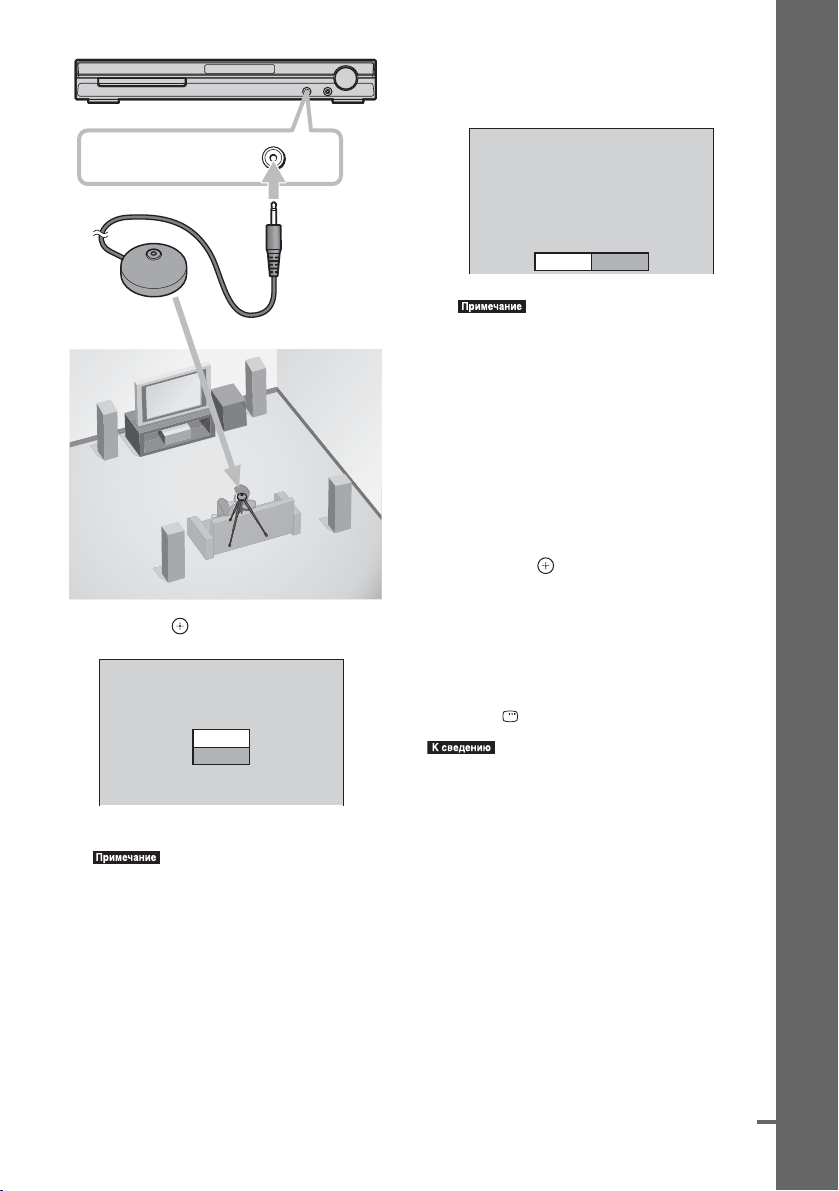
AUDIO IN / MIC 1 /
A.CAL MIC
Калибровочный микрофон
12 Нажмите .
АВТОКАЛИБРОВКА
Подключите калибровочный микрофон.
Начать замер?
ДА
НЕТ
Начнется автокалибровка.
•После запуска функции
[АВТОКАЛИБРОВКА] начнет
раздаваться громкий тестовый звук.
Громкость уменьшить не удастся. Не
забывайте о воздействии громкого звука
на детей и соседей.
•Старайтесь находиться вне зоны замера и
соблюдать тишину во время этой
процедуры (которая занимает примерно
1 минуту), в противном случае
результаты измерений могут оказаться
неверными.
13 Отсоедините калибровочный
микрофон и нажмите C/c, чтобы
выбрать значение [ДА].
Измерение завершено.
ПЕРЕДНИЕ Л :
ПЕРЕДНИЕ П :
ЦЕНТРАЛЬНЫЙ :
САБВУФЕР :
ОБЪЕМНОЕ Л :
ОБЪЕМНОЕ П :
Если все в порядке, отсоедините
калибровочный микрофон и выберите “ДА”.
•Окружающая среда в помещении, в
котором установлена система, может
повлиять на точность замеров.
•Если провести замер не удалось,
выполните указания, содержащиеся в
сообщении, а затем попытайтесь
повторить выполнение функции
[АВТОКАЛИБРОВКА].
•Если в [ПОДКЛЮЧЕНИЕ A/C] выбрано
[ВТОРАЯ КОМНАТА], измерение
[ОБЪЕМНОЕ Л] и [ОБЪЕМНОЕ П] не
отображается.
5.00m 0.0dB
5.00m 0.0dB
5.00m + 1.0dB
5.00m + 4.0dB
3.00m
3.00m
ДА
НЕТ
-
2.0dB
-
2.0dB
14 Нажмите .
Быстрая настройка будет завершена.
Все операции по подключению и
установке завершены.
Выход из быстрой настройки
На любом этапе быстрой настройки
нажмите DISPLAY.
•При изменении положения динамиков
сбросьте настройки динамиков. См. разделы
“Настройка оптимальных параметров
объемного звучания в комнате” (стр. 81) и
“Автоматическая калибровка
соответствующих настроек” (стр. 83).
•Если требуется изменить какую-либо
настройку, см. раздел “Использование
дисплея настройки” (стр. 85).
Начало работы – ОСНОВНЫЕ СВЕДЕНИЯ –
продолжение на следующей странице
17
RU
Page 18
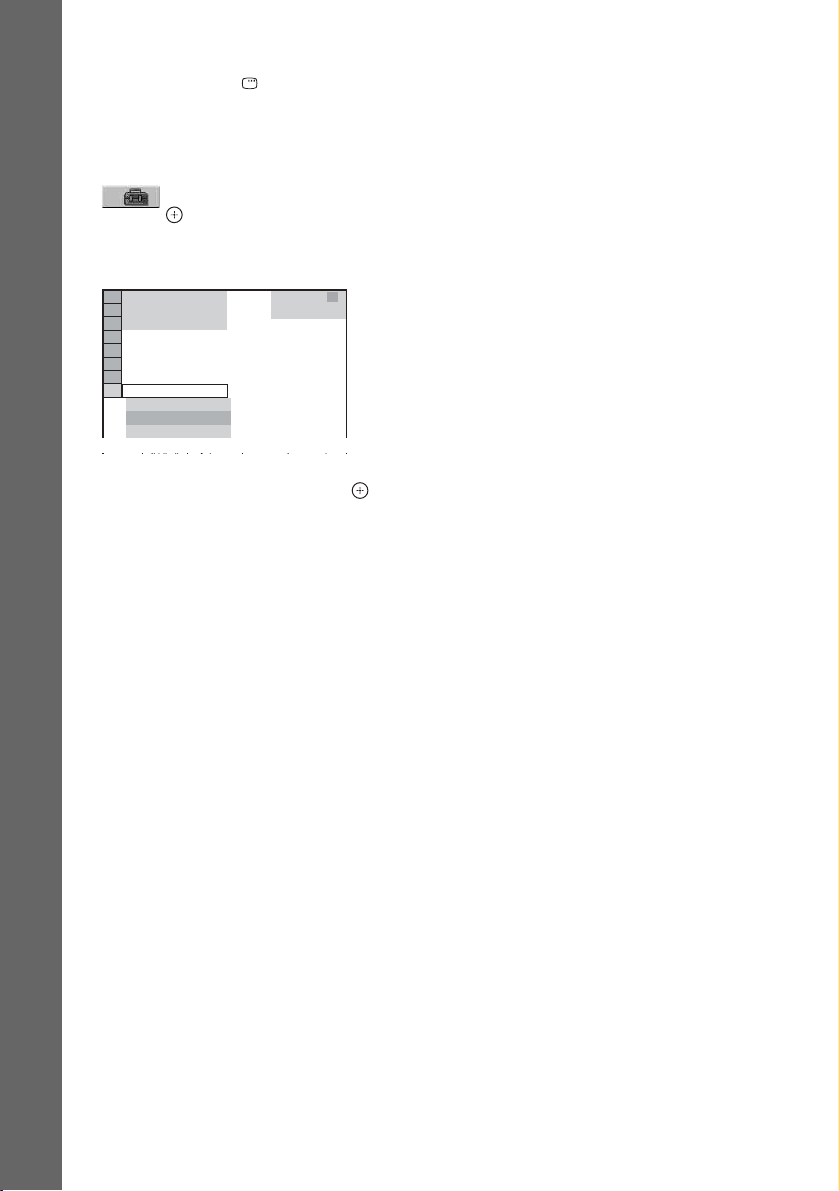
Вызов режима быстрой настройки
1 Нажмите кнопку DISPLAY, когда
система находится в режиме
остановки.
Появится меню управления.
2 Нажимая кнопки X/x, выберите
[УСТАНОВКА] и нажмите
кнопку .
Появятся значения для элемента
[УСТАНОВКА].
)
1 2 ( 2 7
)
1 8 ( 3 4
T
0 : 0 0 : 0 2
БЫСТРАЯ
БЫСТРАЯ
ПОЛНАЯ
СБРОС
BNR
3 Нажимая кнопки X/x, выберите
Начало работы – ОСНОВНЫЕ СВЕДЕНИЯ –
[БЫСТРАЯ] и нажмите кнопку .
Появится дисплей быстрой настройки.
DVD VIDEO
18
RU
Page 19
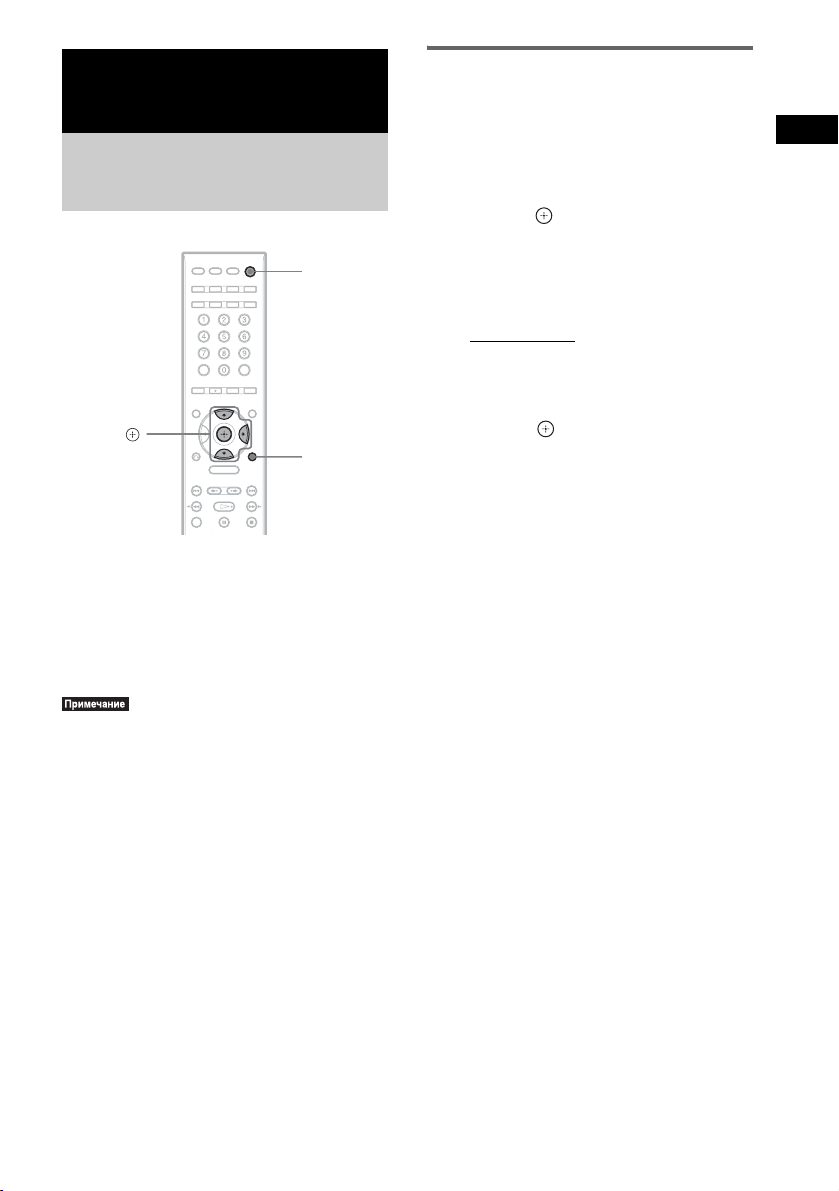
Начало работы – ДОПОЛНИТЕЛЬНЫЕ
СВЕДЕНИЯ –
Выключение
демонстрации
"/1
X/x/c,
SYSTEM
MENU
После подключения кабеля питания
переменного тока на дисплее передней
панели запускается деморолик. Если
нажать кнопку "/1 на пульте
дистанционного управления,
демонстрация отключится.
Включение/выключение
деморежима
1 Нажмите кнопку SYSTEM MENU.
2 Несколько раз нажмите кнопку X/x,
пока на дисплее передней панели не
появится индикация “DEMO”, затем
нажмите или c.
3 Нажмите кнопку X/x для выбора
значения.
Настройка по умолчанию
подчеркнута.
• “DEMO ON”
деморежима.
• “DEMO OFF”: выключение
деморежима.
: включение
4 Нажмите .
Настройка выполнена.
5 Нажмите кнопку SYSTEM MENU.
Системное меню отключится.
Начало работы – ДОПОЛНИТЕЛЬНЫЕ СВЕДЕНИЯ –
•Если нажать кнопку "/1 на устройстве,
демонстрация не отключится.
•Если включить деморежим в системном
меню, то демонстрация не отключится даже
при нажатии кнопки "/1 на пульте
дистанционного управления. Чтобы
выключить демонстрацию, сначала
отключите деморежим, затем нажмите
кнопку "/1 на пульте дистанционного
управления. После выключения деморежима
система переходит в режим ожидания для
экономии энергии.
•Если настройки системы имеют заводские
предустановленные значения (например,
после выполнения “COLD RESET” (стр. 95)),
можно выключить демонстрацию нажатием
кнопки "/1 на пульте дистанционного
управления. В противном случае, для
остановки демонстрации установите “DEMO”
в “DEMO OFF.”
19
RU
Page 20
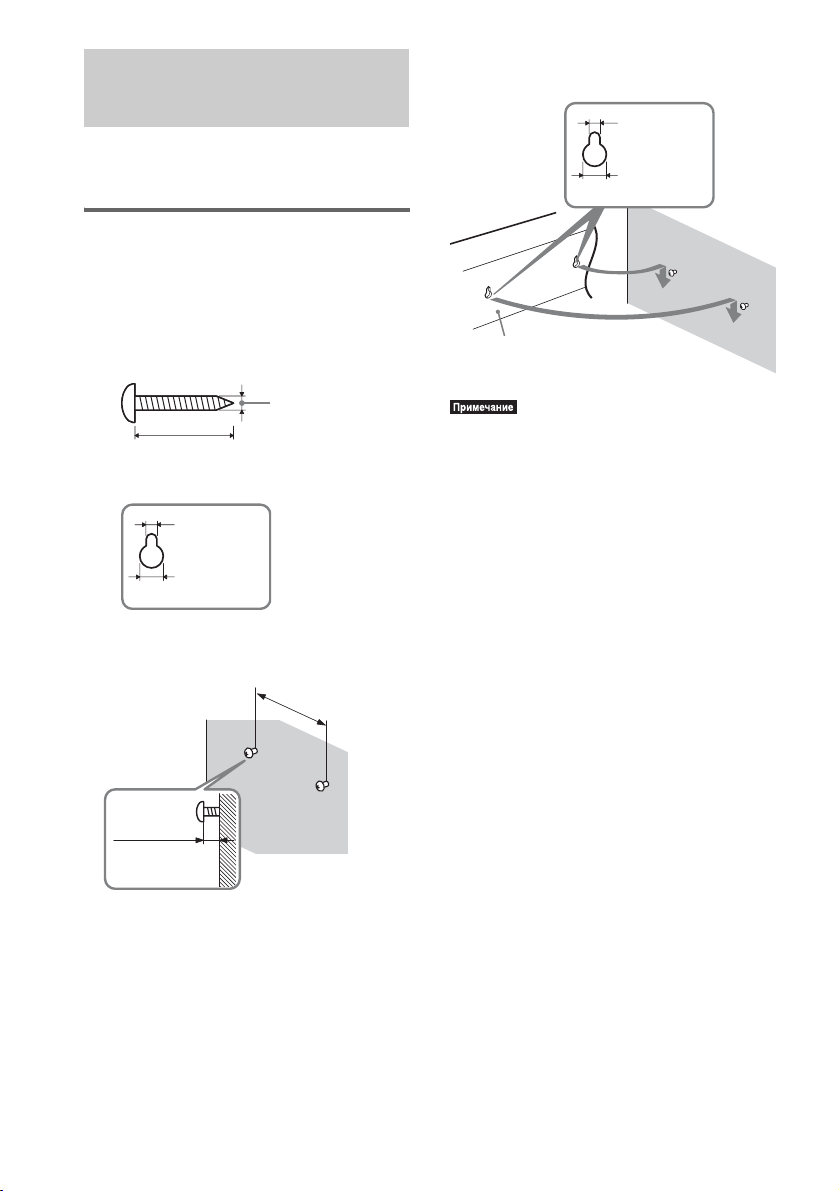
Установка центрального
3 Повесьте центральный динамик на
винты.
динамика на стену
Центральный динамик можно установить
на стене.
Установка центрального динамика
на стену
1 Приготовьте винты (приобретаются
дополнительно), соответствующие
отверстиям на задней панели
динамика. См. рисунок ниже.
4 мм
30 мм
4,6 мм
10 мм
Отверстие в
задней панели
динамика
2 Ввинтите винты в стену.
265 мм
4,6 мм
10 мм
Задняя панель динамика
•Выбирайте винты, соответствующие
материалу и прочности стен. Поскольку стена
из гипсокартона обладает повышенной
хрупкостью, ввинтите винты в деревянную
планку и закрепите планку на стене.
Установите динамик на плоской
вертикальной стене на закрепленной планке.
•Консультацию о материале стен и
необходимых винтах можно получить в
магазине, где продают металлоизделия, или в
фирме, занимающейся установкой.
•Sony не несет ответственности за травмы или
поломки вследствие неправильной установки,
недостаточной прочности стен, неправильно
подобранных винтов, стихийного бедствия и
т.п.
20
6 - 9 мм
RU
Page 21
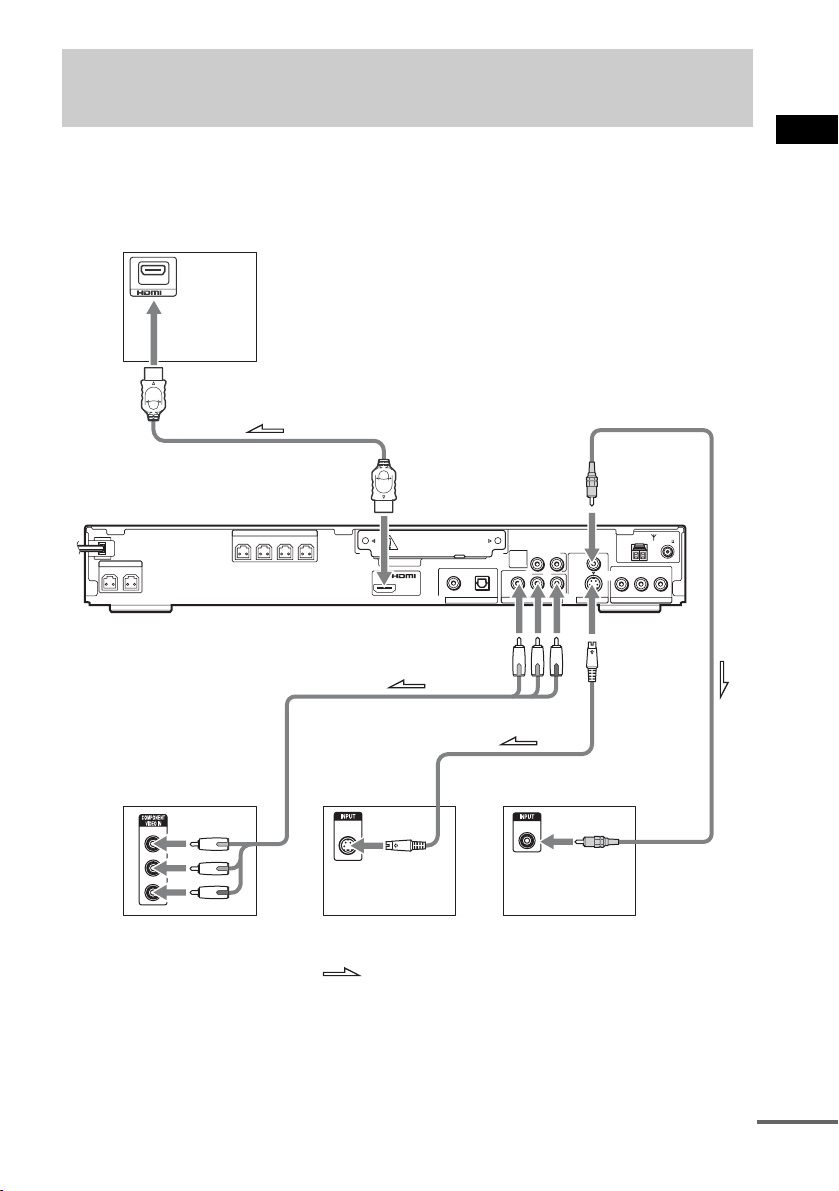
Подключение телевизора (дополнительные
сведения)
Отправляет воспроизводимое изображение с диска DVD на телевизор.
Проверьте гнезда телевизора и выберите способ подключения: A, B, C или D.
Качество изображения улучшается от A (стандартное) к D (HDMI).
Телевизор с гнездом HDMI* IN
D
IN
R
VIDEO
S VIDEO
(DVD ONLY)
MONITOR OUT
К гнезду
VIDEO
COAXIAL
AM
RLAUDIO INVIDEO IN
SAT/CABLE
К гнездам
S VIDEO
FM75
SPEAKER
CENTER WOOFER
FRONT R
SPEAKER
FRONT L SUR R SUR L
К гнезду HDMI* OUT
DIR-TC1
DIGITAL IN
OUT
(DVD ONLY)
COAXIAL
OPTICAL
SAT/CABLE
К гнездам
COMPONENT
VIDEO OUT
TV
(DVD ONLY)
YPB/CBPR/C
COMPONENT VIDEO OUT
RLAUDIO IN
Начало работы – ДОПОЛНИТЕЛЬНЫЕ СВЕДЕНИЯ –
C
Y
PB/CB
PR/CR
Телевизор с гнездами
COMPONENT VIDEO IN
B
S VIDEO
IN
Телевизор с гнездом
S VIDEO IN
A
VIDEO
IN
Телевизор с гнездом
VIDEO IN
: передача сигнала
* HDMI (мультимедийный интерфейс высокой четкости)
В системе используется технология High-Definition Multimedia Interface (HDMI
TM
).
HDMI, логотип HDMI и High-Definition Multimedia Interface являются товарными знаками или
зарегистрированными товарными знаками компании HDMI Licensing LLC.
продолжение на следующей странице
21
RU
Page 22
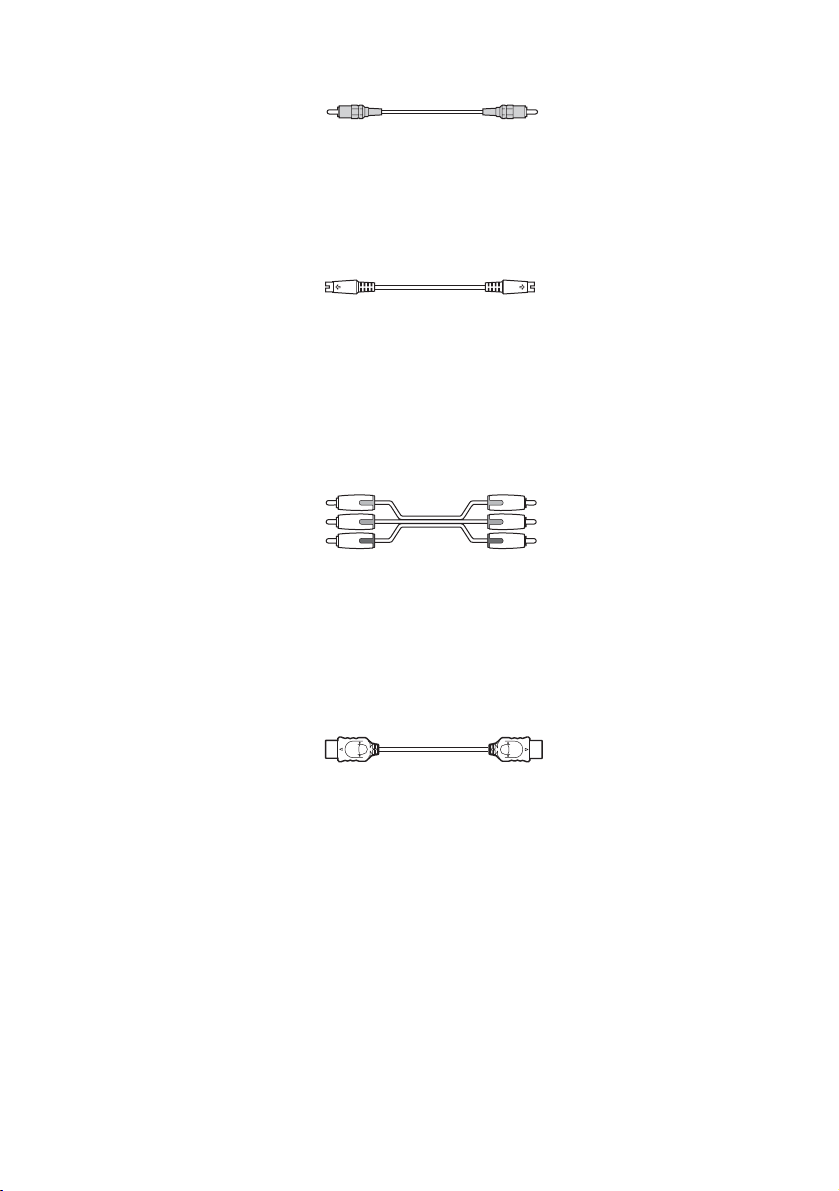
A Подключение телевизора, оснащенного гнездом VIDEO IN
Подключите видеокабель.
.
Желтый
B Подключение телевизора, оснащенного гнездом S VIDEO IN
Подключите кабель S VIDEO (приобретается дополнительно). Для использования
гнезда S VIDEO вместо гнезд VIDEO телевизор должен быть подключен через гнездо S
VIDEO. Сигналы S VIDEO передаются по отдельной от видеосигналов шине и не
выводятся через видеогнездо.
C Подключение телевизора, оснащенного гнездами COMPONENT VIDEO IN
Подключите кабель компонентного видеосигнала (приобретается дополнительно).
Чтобы использовать гнезда COMPONENT VIDEO OUT (Y, P
B/CB, PR/CR) вместо гнезда
видеосигнала, телевизор должен быть оснащен гнездами COMPONENT VIDEO IN (Y,
PB/CB, PR/CR). Если телевизор принимает сигналы в прогрессивном формате,
необходимо использовать это соединение и настроить выходной канал системы на
прогрессивный формат (стр. 24).
Зеленый
Синий
Красный
D Подключение к телевизору, оснащенному входным гнездом HDMI (мультимедийный
интерфейс высокой четкости)/DVI (цифровой визуальный интерфейс) IN
Для воспроизведения высококачественного цифрового изображения и звука через
гнездо HDMI OUT (выход мультимедийного интерфейса высокой четкости)
используйте сертифицированный кабель HDMI (мультимедийный интерфейс высокой
четкости) (приобретается дополнительно).
Подключение к телевизору, оснащенному входным гнездом DVI (цифровой визуальный интерфейс)
Используйте кабель-преобразователь HDMI (мультимедийный интерфейс высокой
четкости)-DVI (цифровой визуальный интерфейс) (приобретается дополнительно) с
адаптером HDMI (мультимедийный интерфейс высокой четкости)-DVI (цифровой
визуальный интерфейс) (приобретается дополнительно). Гнездо DVI (цифровой
визуальный интерфейс) не обрабатывает звуковые сигналы. Кроме того, нельзя
соединять гнездо HDMI OUT (выход мультимедийного интерфейса высокой четкости) с
гнездами DVI (цифровой визуальный интерфейс), не поддерживающими HDCP (защита
широкополосного цифрового контента) (например, разъемы DVI (цифровой
визуальный интерфейс) на дисплеях компьютеров).
RU
22
Page 23
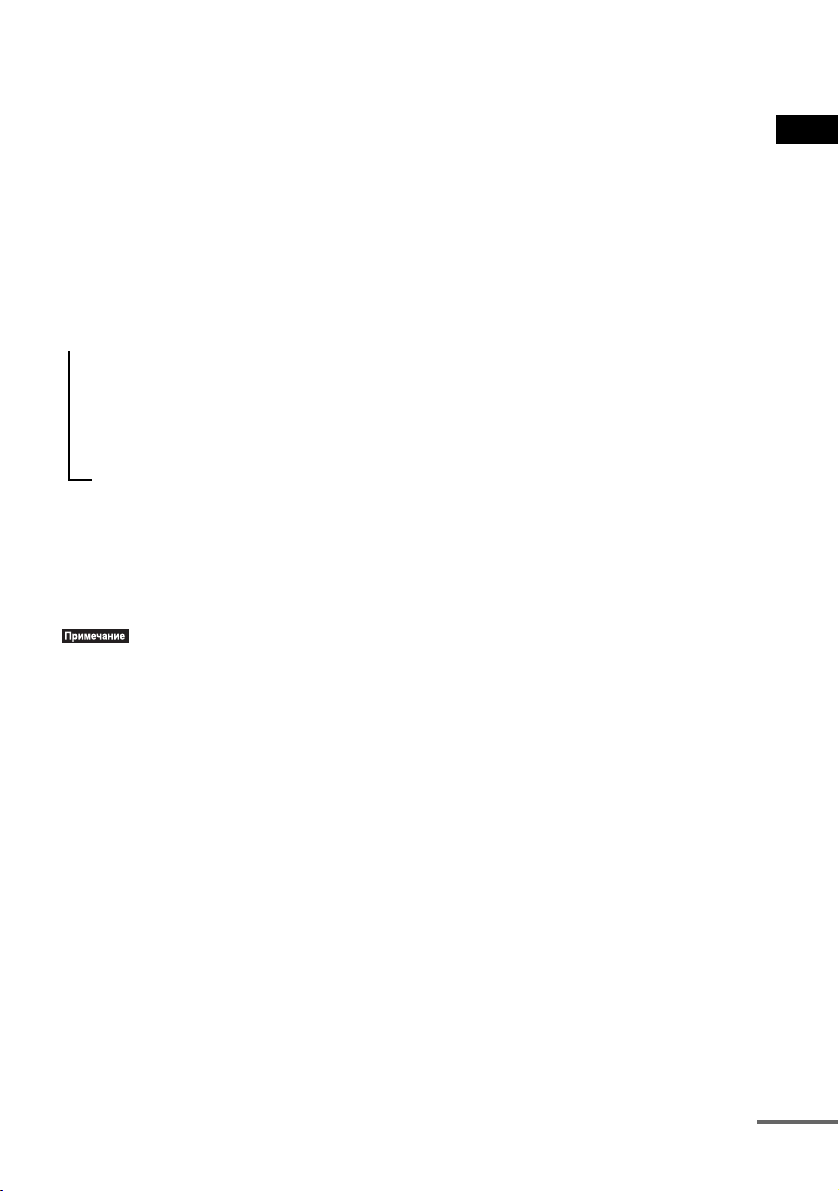
Выбор видеосигнала, выводимого через гнездо HDMI OUT (выход мультимедийного
интерфейса высокой четкости)
После подсоединения устройства к телевизору с помощью кабеля HDMI выбирается тип
видеосигнала, выводимого через гнездо HDMI OUT (выход мультимедийного
интерфейса высокой четкости).
Дополнительную информацию см. в руководстве по эксплуатации, прилагаемому к
телевизору/проектору и т. п.
1 Нажимая кнопку FUNCTION +/–, выберите “DVD”.
2 Нажмите кнопку VIDEO FORMAT.
На дисплее передней панели появится индикация текущего типа сигнала.
Каждый раз при нажатии кнопки VIDEO FORMAT индикация на дисплее передней
панели изменяется следующим образом:
t 720 × 480p*
r
1280 × 720p*
r
× 480p*
720
r
1920
× 1080i*
•“720
× 480p*”: Передача видеосигналов 720 × 480p**
• “1280 × 720p*”: Передача видеосигналов 1280 × 720p.
• “1920
× 1080i*”: Передача видеосигналов 1920 × 1080i.
*i: с чересстрочной разверткой, p: с прогрессивной разверткой
**В зависимости от страны может появиться индикация [720 × 576p].
Начало работы – ДОПОЛНИТЕЛЬНЫЕ СВЕДЕНИЯ –
•Если на передней панели загорается индикатор HDMI, изображения, имеющие какое-либо другое
разрешение кроме [720 × 480p] или [720 × 576p], увеличиваются по вертикали.
При подключении к телевизору с экраном стандарта 4:3
В зависимости от диска, возможно, изображениене не будет полностью отображаться на
экране телевизора.
Сведения об изменении форматного соотношения экрана см. на стр. 87.
продолжение на следующей странице
23
RU
Page 24
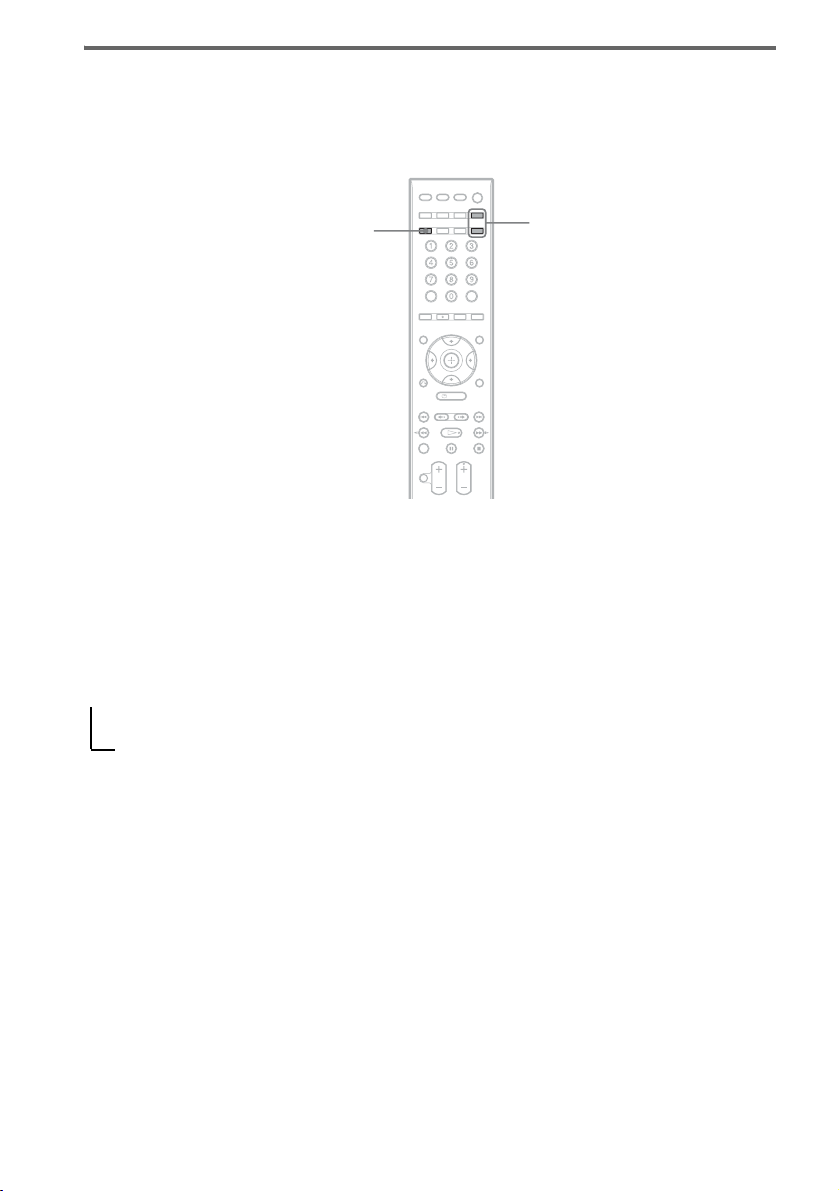
Принимает ли телевизор сигналы в прогрессивном формате?
Прогрессивный метод отображения телеизображений снижает мерцание и делает
изображение четче. Для использования данного метода необходимо подключиться к
телевизору, принимающему сигналы в прогрессивном формате.
VIDEO
FORMAT
Когда на выход системы подаются сигналы в прогрессивном формате, на дисплее
передней панели появляется индикация “PROGRE”.
FUNCTION +/–
1 Нажимая кнопку FUNCTION +/–, выберите “DVD”.
2 Нажмите кнопку VIDEO FORMAT.
На дисплее передней панели появится индикация текущего сигнала.
Каждый раз при нажатии кнопки VIDEO FORMAT индикация на дисплее передней
панели изменяется следующим образом:
t NORMAL (INTERLACE)
r
PROGRESSIVE
x NORMAL (INTERLACE)
Выберите данное значение, если:
– телевизор не принимает сигналы в прогрессивном формате;
– телевизор подключен к гнездам, отличным от COMPONENT VIDEO OUT
(MONITOR OUT (VIDEO/S VIDEO)).
x PROGRESSIVE
Выберите данное значение, если:
– телевизор может принимать сигналы в прогрессивном формате;
– телевизор подключен к гнездам COMPONENT VIDEO OUT.
В данном случае обычно следует выбирать это значение. Таким образом,
автоматически выбирается тип программного обеспечения и соответствующий
режим преобразования.
Если при выборе данных значений не выполняется какое-либо из этих условий, то
изображение будет нечетким или будет отсутствовать вообще.
24
RU
Page 25
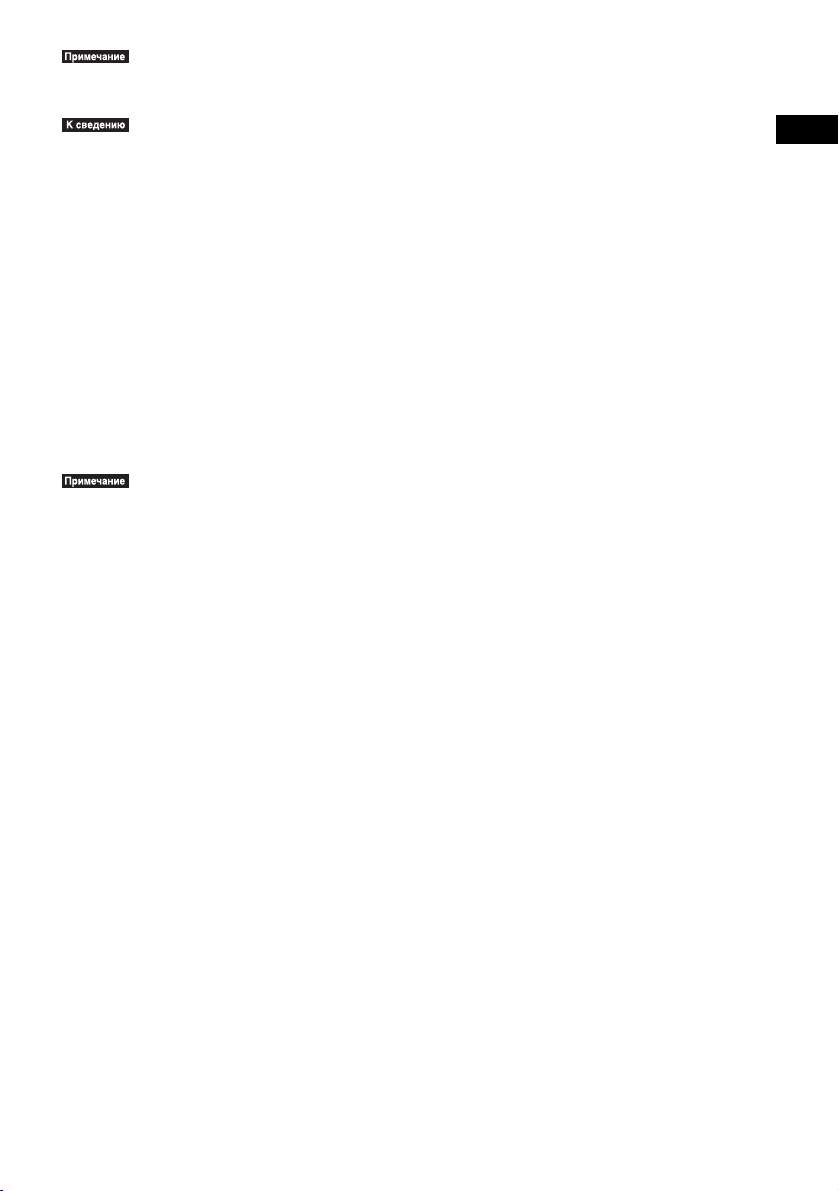
•После подсоединения устройства к телевизору с помощью кабеля HDMI, если установлен режим
“NORMAL (INTERLACE)”, режим “PROGRESSIVE” устанавливается автоматически.
•После подсоединения устройства к телевизору с помощью кабеля HDMI используется VIDEO
FORMAT для выбора типа видеосигнала, выводимого через гнездо HDMI OUT. Для получения
дополнительной информации см. раздел “Выбор видеосигнала, выводимого через гнездо HDMI
OUT (выход мультимедийного интерфейса высокой четкости)” (стр. 23).
Типы программ для работы с DVD и способ преобразования
Программное обеспечение для DVD можно разделить на 2 типа: для обработки кино- и
видеопрограмм.
Видеопрограммы создаются на основе телевизионных программ, например спектаклей и
комедийных шоу, и отображают изображения со скоростью 30 кадров/60 полей в
секунду. Кинопрограммы создаются на основе фильмов и отображают изображения со
скоростью 24 кадра в секунду. Некоторые диски DVD содержат как кино-, так и
видеопрограммы.
Чтобы при выводе в прогрессивном формате эти изображения отображались на экране
естественным образом, видеосигналы в прогрессивном формате должны
преобразовываться и соответствовать типу просматриваемой программы на диске DVD.
•При воспроизведении видеопрограммы, имеющей прогрессивный формат видеосигналов,
отдельные участки в изображениях некоторых типов могут отображаться неестественно из-за
процесса преобразования при выводе изображения через гнезда COMPONENT VIDEO OUT. Даже
если выбрать параметр “PROGRESSIVE”, при выводе через гнездо MONITOR OUT (VIDEO или
S VIDEO) изображения остаются без изменений, поскольку они выводятся в чересстрочном
формате.
Начало работы – ДОПОЛНИТЕЛЬНЫЕ СВЕДЕНИЯ –
25
RU
Page 26
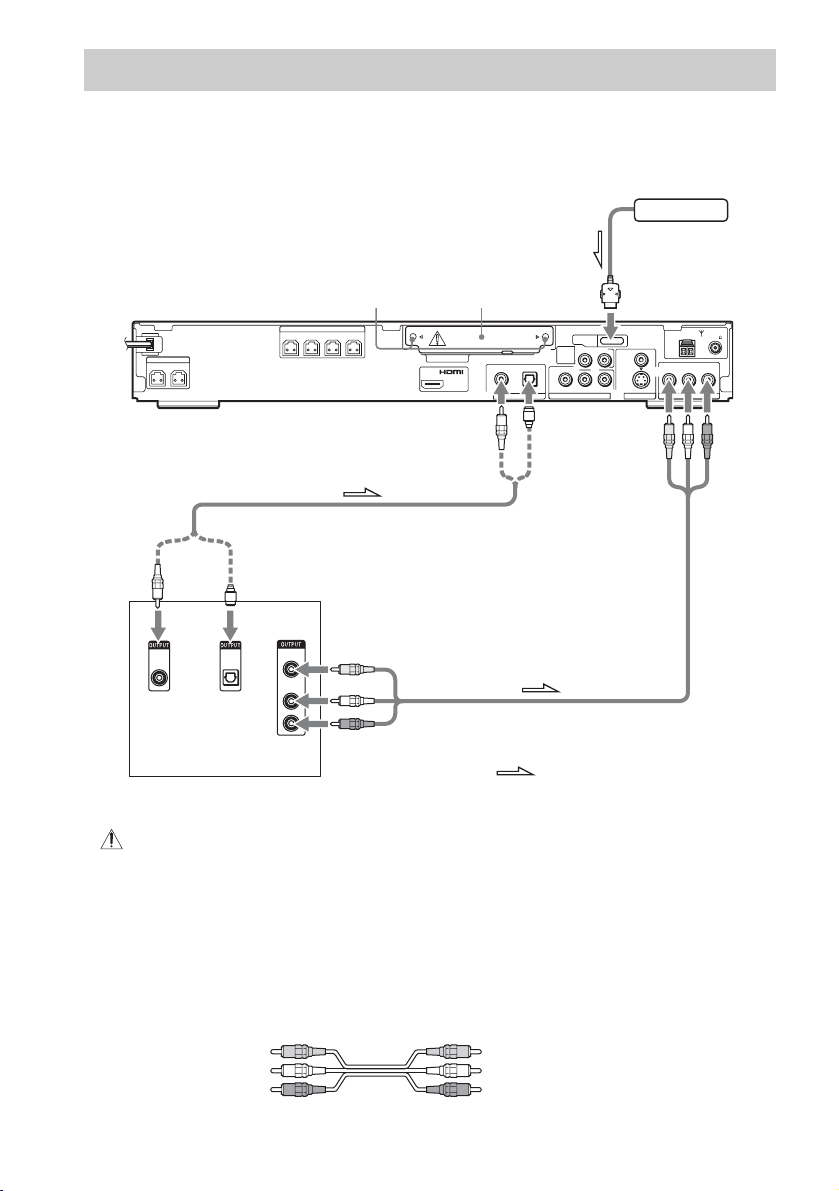
Подключение других компонентов
Подключить другие компоненты можно через гнезда VIDEO/AUDIO OUT на этих
устройствах.
Адаптер DIGITAL
MEDIA PORT
SPEAKER
CENTER WOOFER
FRONT R
SPEAKER
FRONT L SUR R SUR L
Винты*
Гнездо DIR-TC1
для WAHT-SD1
DIR-TC1
DIGITAL IN
OUT
(DVD ONLY)
COAXIAL
OPTICAL
SAT/CABLE
TV
(DVD ONLY)
YPB/CBPR/C
COMPONENT VIDEO OUT
К гнезду DMPORT
DMPORT
RLAUDIO IN
VIDEO
S VIDEO
(DVD ONLY)
R
MONITOR OUT
AM
RLAUDIO INVIDEO IN
SAT/CABLE
COAXIAL
FM75
К гнездам SAT/CABLE
(DIGITAL IN OPTICAL) или
(DIGITAL IN COAXIAL)
К гнездам SAT/CABLE
(VIDEO IN/AUDIO IN)
COAXIAL
DIGITAL
OUT
Видеомагнитофон, цифровой спутниковый
ресивер или PlayStation и т.д.
или
OPTICAL
DIGITAL
VIDEO
OUT
OUT
AUDIO
OUT
L
R
: передача сигнала
* ВНИМАНИЕ
Не удаляйте винты перед установкой WAHT-SD1.
Подключение гнезд VIDEO/AUDIO OUT других компонентов к гнездам SAT/CABLE (VIDEO IN/
AUDIO IN) данной системы
Подключите видеомагнитофон или другие компоненты к гнездам SAT/CABLE (VIDEO
IN/AUDIO IN) с помощью видео/аудиокабеля (приобретается дополнительно). При
подключении кабеля обязательно подключайте цветные штекеры к соответствующим
гнездам на компонентах.
Желтый (видео)
Белый (L/аудио)
Красный (R/аудио)
26
RU
Page 27
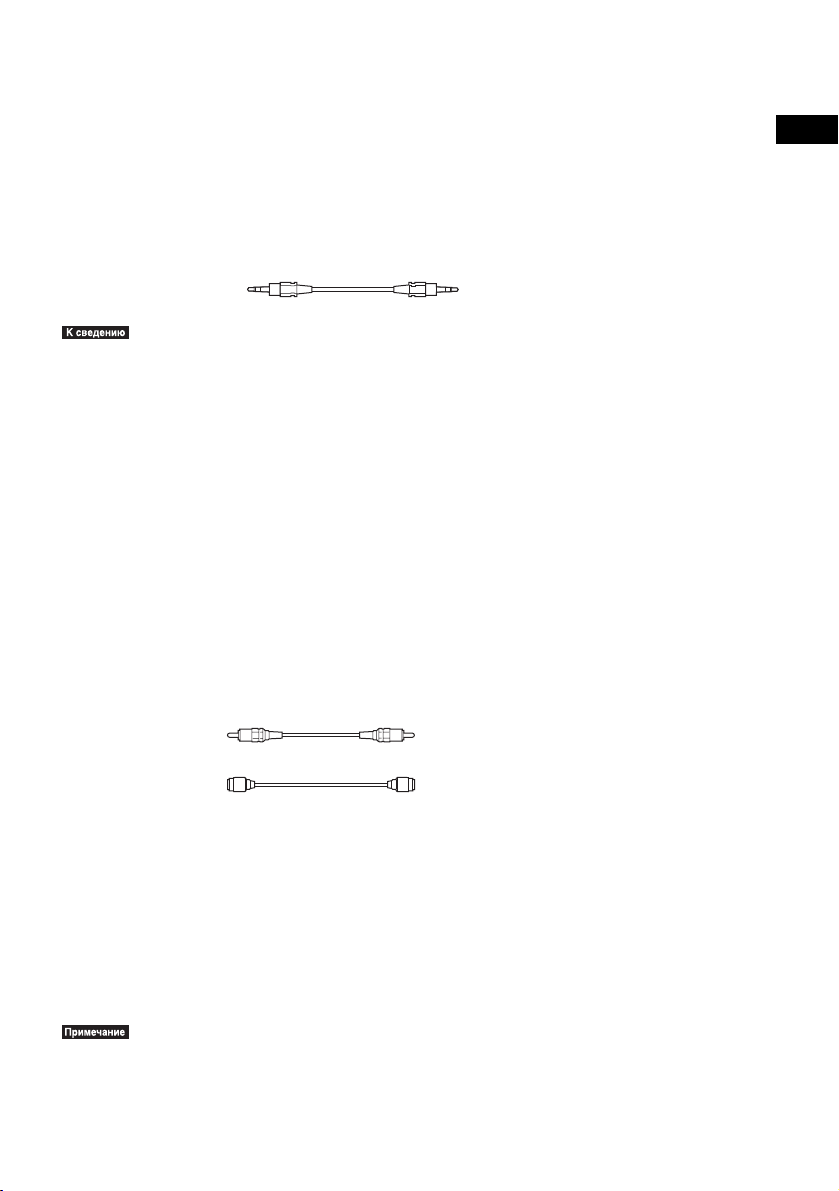
Подключение адаптера DIGITAL MEDIA PORT (за исключением моделей для Мексики и
стран Латинской Америки)
Подключение адаптера DIGITAL MEDIA PORT (приобретается дополнительно) к
гнезду DMPORT. Более подробная информация об адаптере DIGITAL MEDIA PORT
содержится в разделе “Использование адаптера DIGITAL MEDIA PORT” (стр. 75).
Прослушивание звука переносного аудиоустройства через систему
Подключите с помощью стереофонического кабеля с мини-штекером (приобретается
дополнительно) разъемы аудиовыхода на переносном аудиоустройстве к гнезду AUDIO
IN на передней панели устройства.
•При прослушивании записей в формате MP3 с помощью переносного аудиоустройства качество
звука можно повышать.
Нажмите кнопку FUNCTION +/–, чтобы выбрать “AUDIO”. Подключите переносное
аудиоустройство. Несколько раз нажмите кнопку SOUND FIELD +/–, пока на дисплее передней
панели не появится индикация “A.F.D. STD”.
Для отмены выберите значение, отличное от “A.F.D. STD”.
При подключении цифрового спутникового ресивера с помощью гнезда DIGITAL OUT
(COAXIAL или OPTICAL)
Цифровой спутниковый ресивер можно подключить к гнезду SAT/CABLE (DIGITAL
IN COAXIAL или OPTICAL) вместо гнезд SAT/CABLE (AUDIO IN) устройства.
Для подключения используется цифровой коаксиальный кабель (приобретается
дополнительно) для гнезда DIGITAL IN COAXIAL или цифровой коаксиальный кабель
(приобретается дополнительно) для гнезда DIGITAL IN OPTICAL.
Система может принимать как цифровые, так и аналоговые сигналы. Цифровые
сигналы имеют приоритет перед аналоговыми сигналами. (COAXIAL имеет приоритет
по отношению к OPTICAL). При прекращении цифрового сигнала аналоговый сигнал
будет обработан через 2 секунды.
Начало работы – ДОПОЛНИТЕЛЬНЫЕ СВЕДЕНИЯ –
Цифровой коаксиальный кабель
или
Цифровой оптический кабель
Подключение цифрового спутникового ресивера не к гнезду DIGITAL OUT
Цифровой спутниковый ресивер необходимо подключать только к гнездам SAT/CABLE
(AUDIO IN) устройства.
Возможность беспроводной системы
При установке WAHT-SD1 (приобретается дополнительно) в гнездо DIR-TC1
появляется возможность передавать звук к динамикам объемного звучания без
проводов. Более подробная информация содержится в к инструкции по эксплуатации
WAHT-SD1.
•Подключения должны быть надежными, чтобы избежать гудения и шума.
•При подключении другого компонента с регулятором громкости установите громкость на уровне,
при котором звук не искажается.
27
RU
Page 28
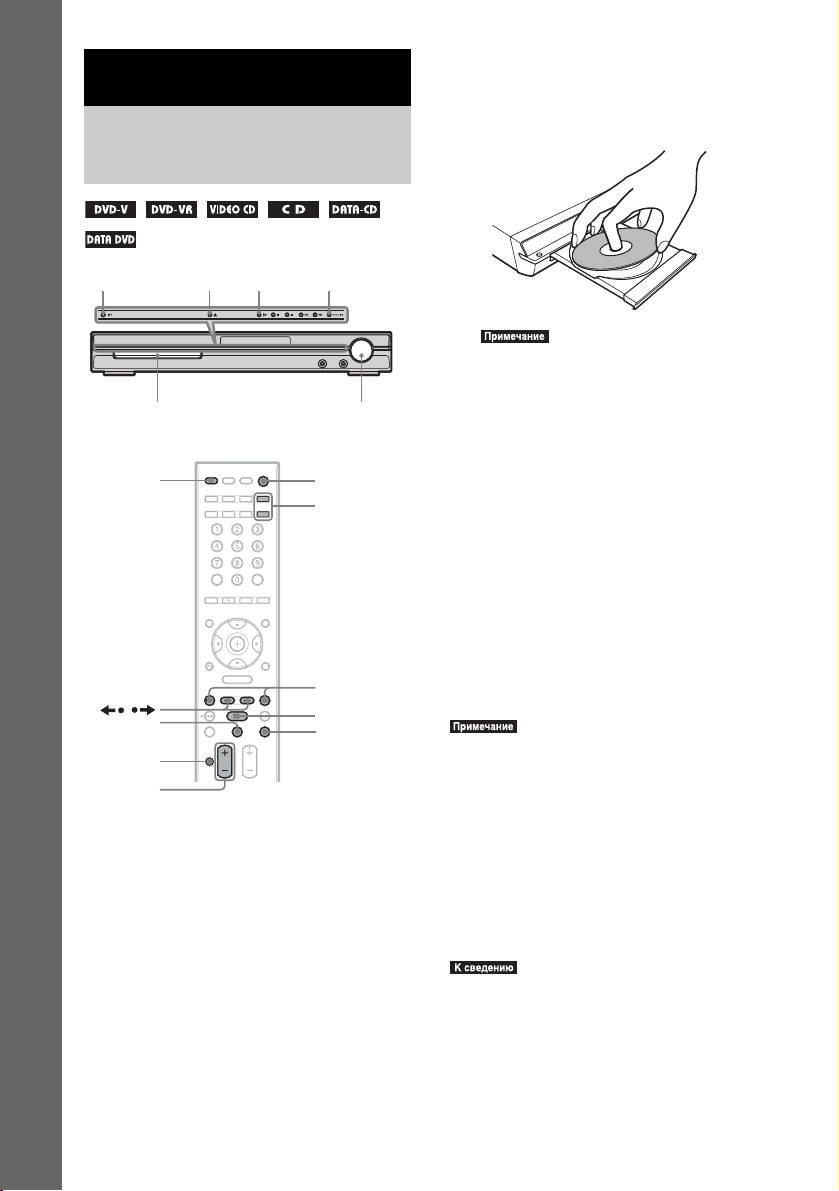
Основные операции
Воспроизведение
дисков
4 Нажмите A.
5 Вставьте диск.
Поместите один диск в лоток для
дисков и нажмите A.
"/1
A
H
FUNCTION
Основные операции
Лоток для дисков
Z
/
X
MUTING
VOLUME
+/–
Регулировка
громкости
"/1
FUNCTION
+/–
x
В зависимости от диска DVD VIDEO или
VIDEO CD некоторые операции могут
отличаться или быть ограничены.
См. инструкцию, прилагаемую к диску.
1 Включите телевизор.
2 Переключите селектор входного
сигнала телевизора на систему.
3 Нажмите "/1.
Система включится.
Если система не установлена в режим
“DVD”, нажмите кнопку FUNCTION
+/–, чтобы выбрать “DVD”.
./>
H
•При воспроизведении диска диаметром 8
см поместите его во внутренний круг
лотка. Убедитесь, что диск установлен
строго по центру лотка.
•Закрывая лоток с диском, не прилагайте
больших усилий, так как это может
привести к повреждению системы.
•Не помещайте в лоток более одного
диска.
6 Нажмите H.
Система начнет воспроизведение
(непрерывное).
Отрегулируйте громкость на
устройстве.
Уровень громкости отобразится на
экране телевизора и на дисплее
передней панели.
•В зависимости от режима работы системы
уровень громкости на экране телевизора
может не отобразиться.
•При включении функции ЭЛ.
УПРАВЛЕНИЯ HDMI (стр. 90) телевизор,
подключенный к системе через кабель HDMI,
может работать синхронно с остальными
компонентами системы. Для получения более
подробной информации см. инструкцию по
эксплуатации HDMI CONTROL Guide
(входит в комплект поставки).
•Соединив систему и телевизор кабелем
HDMI, ими можно легко управлять с
помощью функции ЭЛ. УПРАВЛЕНИЯ
HDMI. Для получения более подробной
информации см. инструкцию по эксплуатации
HDMI CONTROL Guide (входит в комплект
поставки).
28
RU
Page 29
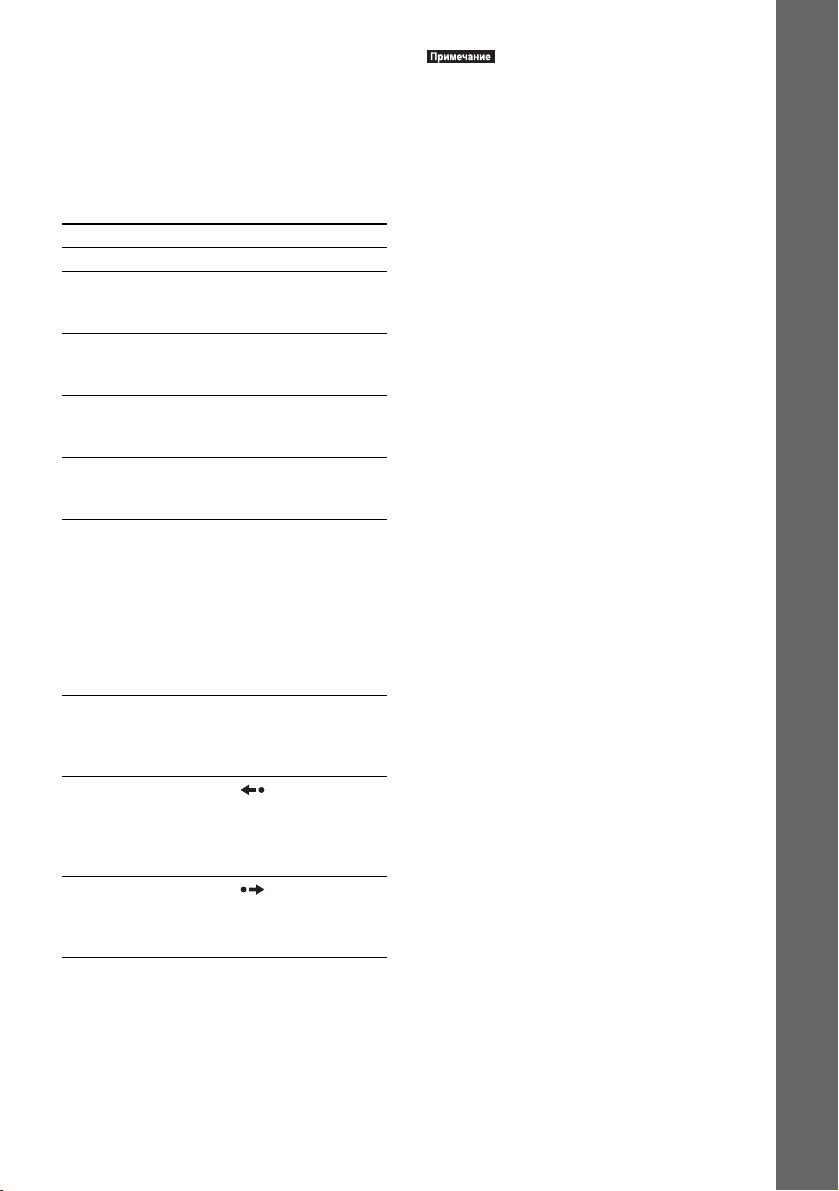
Экономия электроэнергии в режиме
ожидания
Нажмите кнопку "/1 при включении
системы. Для отмены режима ожидания
нажмите кнопку "/1 один раз.
Дополнительные операции
Чтобы Нажмите
Остановить просмотр x
Поставить
воспроизведение на
паузу
Возобновить
воспроизведение после
паузы
Перейти к следующему
разделу, дорожке или
сцене
Перейти к
предыдущему разделу,
дорожке или сцене
Временно выключить
звук
Остановить
воспроизведение и
извлечь диск
Повторно
воспроизвести
предыдущую сцену*
Быстрая перемотка
текущей сцены вперед**
* Только диски DVD VIDEO/DVD-RW/DVD-
R. Кнопка не используется для видеофайлов
формата DivX.
**Только диски DVD VIDEO/DVD-RW/DVD-
R/DVD+RW/DVD+R. Кнопка не
используется для видеофайлов формата
DivX.
X
X или H
> (кроме JPEG)
. (кроме JPEG)
MUTING. Чтобы
снова включить
звук, нажмите эту
кнопку еще раз или
воспользуйтесь
кнопкой VOLUME
+, чтобы
отрегулировать
громкость.
Z на пульте
дистанционного
управления или A
на устройстве.
(быстрый
повтор
воспроизведения)
во время
воспроизведения.
(быстрое
продвижение) во
время
воспроизведения.
•Функцию быстрого повтора воспроизведения
или быстрого продвижения нельзя
использовать для некоторых сцен.
Основные операции
29
RU
Page 30

Прослушивание радио
или других компонентов
•При одновременном использовании гнезд
SAT/CABLE (AUDIO IN) (аналоговое
соединение) и гнезда SAT/CABLE
(COAXIAL или OPTICAL DIGITAL IN)
(цифровое соединение) цифровое соединение
имеет приоритет.
X/x/c,
Основные операции
Выбор подключенного компонента
Можно использовать видеомагнитофон
или другие устройства, подключенные к
гнездам SAT/CABLE или TV на задней
панели. Для дополнительной
информации см. инструкции по
эксплуатации, прилагаемые к
компонентам.
Несколько раз нажмите кнопку
FUNCTION +/–, пока на дисплее
передней панели не появится
индикация “SAT/CABLE” или “TV”.
При каждом нажат ии кнопки FUNCTION
+/– режим работы системы изменяется
следующим образом.
DVD t TUNER FM t TUNER AM t
SAT/CABLE t TV t DMPORT* t
AUDIO t …
* За исключением моделей для Мексики и
стран Латинской Америки
FUNCTION
+/–
SYSTEM
MENU
Изменение входящего уровня
громкости звука подключенных
компонентов
При воспроизведении звука с
компонента, подключенного к гнездам
SAT/CABLE или TV на задней панели
устройства или к гнезду AUDIO IN на
передней панели могут возникать
искажения. Это не является
неисправностью и зависит от типа
подключенного компонента.
Для предотвращения такого явления
можно изменить уровень входящего
сигнала, поступающего от компонентов.
1 Несколько раз нажмите кнопку
FUNCTION +/–, пока на дисплее
передней панели не появится
индикация “SAT/CABLE”, “TV” или
“AUDIO”.
2 Нажмите кнопку SYSTEM MENU.
3 Несколько раз нажмите кнопку X/x,
пока на дисплее передней панели не
появится индикация “ATTENUATE”.
Затем нажмите кнопку или c.
4 Нажмите кнопку X/x для выбора
значения.
Настройка по умолчанию
подчеркнута.
• “ATT ON”
сигнала понижается. Уровень
выходного сигнала изменился.
• “ATT OFF”: нормальный уровень
входного сигнала.
: уровень входного
5 Нажмите .
Настройка выполнена.
6 Нажмите кнопку SYSTEM MENU.
Системное меню отключится.
30
RU
Page 31

Прослушивание звука
Дополнительную информацию о
звуковом поле см на стр. 33.
телевизора или
видеомагнитофона
через все динамики
Можно воспроизводить звук телевизора
или видеомагнитофона через все
динамики системы.
Для получения дополнительной
информации см. “Шаг 1: Подсоединение
системы к телевизору” (стр. 10),
“Подключение телевизора
(дополнительные сведения)” (стр. 21), и
“Подключение других компонентов”
(стр. 26).
FUNCTION
+/–
•Если для функции [ЭЛ. УПРАВЛЕНИЯ
HDMI] в меню [УСТАНОВКИ] установить
значение [ВКЛ] (стр. 90), то включается
функция управления звуковым сигналом
системы (System Audio Control) и звук с
телевизора не поступает. Для получения
более подробной информации о функции
управления звуковым сигналом системы
(System Audio Control) см. инструкцию по
эксплуатации HDMI CONTROL Guide
(входит в комплект поставки).
•При одновременном использовании гнезд
SAT/CABLE (AUDIO IN) (аналоговое
соединение) и гнезда SAT/CABLE
(COAXIAL или OPTICAL DIGITAL IN)
(цифровое соединение) цифровое соединение
имеет приоритет.
Основные операции
SOUND
FIELD+/–
1 Несколько раз нажмите кнопку
FUNCTION +/–, пока на дисплее
передней панели не появится
индикация “SAT/CABLE” или “TV”.
2 Несколько раз нажмите кнопку
SOUND FIELD +/–, пока на дисплее
передней панели не появится
нужное звуковое поле.
Если вы хотите вывести звук с
телевизора или стереозвук 2канального источника через 6
динамиков, выберите звуковое поле
“PRO LOGIC”, “PLII MOVIE” или
“PLII MUSIC”.
31
RU
Page 32

Выбор режима фильма
или музыки
Для просмотра фильма или
прослушивания му зыки можно подобрать
подходящий звуковой режим.
MOVIE/
MUSIC
Основные операции
В ходе воспроизведения нажмите
кнопку MOVIE/MUSIC.
Нажимайте MOVIE/MUSIC, пока
нужный режим не загорится на дисплее
передней панели. Настройка по
умолчанию подчеркнута.
•AUTO
• MOVIE: выводится звуковое
• MUSIC: выводится музыкальный звук.
: происходит автоматический
выбор режима, соответствующего
звуковым эффектам воспроизводимого
диска или звукового потока.
сопровождение фильма.
•В зависимости от диска или источника при
выборе параметра “AUTO” возможно
выпадение начала звучания, так как
происходит автоматический выбор
оптимального режима. Чтобы предотвратить
выпадение начала звучания, выберите
параметр “MOVIE” или “MUSIC.”
•При выборе режима фильма или музыки на
дисплее передней панели отображается
индикация “MOVIE” или “MUSIC”. Если на
дисплее передней панели не отображается ни
“MOVIE”, ни “MUSIC”, установлен режим
“AUTO”.
RU
32
Page 33

Настройка звука
Создание эффекта
объемного звучания с
помощью звукового
поля
Возможностями объемного звучания
можно воспользоваться, просто выбрав
одно из звуковых полей,
запрограммированных в системе.
Благодаря этому можно наслаждаться
захватывающим и мощным звучанием
акустической системы кинотеатра у себя
дома.
Звуковое поле Отображение на
Dolby Pro Logic II
MOVIE
Dolby Pro Logic II MUSIC PLII MUSIC
CINEMA STUDIO EX A C. ST. EX A*
CINEMA STUDIO EX B C. ST. EX B*
CINEMA STUDIO EX C C. ST. EX C*
2 CHANNEL STEREO 2CH STEREO
* Используйте технологию DCS (Digital
Cinema Sound)
дисплее
PLII MOVIE
Автоматическое воспроизведение
оригинального звучания
x AUTO FORMAT DIRECT STANDARD
С помощью функции автодекодирования
тип входного аудиосигнала (Dolby Digital,
DTS или стандартный 2-канальный
стереозвук) распознается автоматически.
При необходимости выполняется его
правильное декодирование. В этом
режиме звук передается в том виде, в
котором он был записан/закодирован, без
добавления каких-либо эффектов
(например, реверберации).
Однако при отсутствии низкочастотных
сигналов (Dolby Digital LFE и т.д.) он
будет генерировать низкочастотный
сигнал для вывода на сабвуфер.
Настройка звука
SOUND
FIELD+/–
Нажмите кнопку SOUND FIELD +/–.
Несколько раз нажмите кнопку SOUND
FIELD +/–, пока на дисплее передней
панели не появится нужное звуковое
поле.
Все звуковые поля
Звуковое поле Отображение на
AUTO FORMAT
DIRECT STANDARD
AUTO FORMAT
DIRECT MULTI
Dolby Pro Logic PRO LOGIC
дисплее
A.F.D. STD
A.F.D. MULTI
Вывод звука через несколько
динамиков
x AUTO FORMAT DIRECT MULTI
В этом режиме можно прослушивать звук
с дисков всех типов через несколько
динамиков.
•Звук не выводится через несколько
динамиков в зависимости от источника.
•В зависимости от диска или источника
возможно выпадение начала звучания, так как
происходит автоматический выбор
оптимального режима. Чтобы предотвратить
выпадение начала звучания, выберите
параметр “A.F.D. STD.”
продолжение на следующей странице
33
RU
Page 34

Воспроизведение 2-канальных
источников, например компактдисков, путем 5.1-канального
воспроизведения
x Dolby Pro Logic
Dolby Pro Logic создает пять выходных
каналов из 2-канального звукового
источника. В этом режиме Pro Logic
выполняет декодирование входного
сигнала и вывод на передние и
центральный динамики, а также на
динамики объемного звучания. Канал
объемного звучания становится
монофоническим.
x Dolby Pro Logic II MOVIE/MUSIC
Dolby Pro Logic II создает пять выходных
всечастотных каналов из 2-канального
звукового источника. Это достигается за
счет использования
усовершенствованного декодера
объемного звучания с матрицей,
обеспечивающей высокую чистоту
звучания, который извлекает
пространственные свойства
оригинальной записи без добавления
новых звуков или тональных окрасок.
•Если входной сигнал является сигналом
многоканального источника, функции Dolby
Pro Logic, Dolby Pro Logic II MOVIE/MUSIC
отменяются и многоканальный источник
воспроизводится напрямую.
•При приеме сигнала двуязычного вещания
функции Dolby Pro Logic и Dolby Pro Logic II
MOVIE/MUSIC не работают.
Режим Digital Cinema Sound
О технологии DCS (Digital Cinema Sound)
Компания Sony совместно с компанией
Sony Pictures Entertainment измерила
звуковую среду своих студий и
использовала данные измерений в
собственной технологии Sony DSP
(Digital Signal Processor) для
последующей разработки технологии
“Digital Cinema Sound”. Технология
“Digital Cinema Sound” позволяет
моделировать для домашнего кинотеатра
идеальную среду звучания кинозала
именно в той форме, которая была
задумана кинорежиссером.
x CINEMA STUDIO EX A (Cinema Studio EX A)
Воспроизводится звуковая среда
киностудии Sony Pictures Entertainment
“Cary Grant Theater”. Этот стандартный
режим превосходно подходит для
просмотра большинства типов фильмов.
x CINEMA STUDIO EX B (Cinema Studio EX B)
Воспроизводится звуковая среда
киностудии Sony Pictures Entertainment
“Kim Novak Theater”. Этот режим
звучания идеально подходит для
просмотра научно-фантастических
фильмов и боевиков с большим
количеством звуковых эффектов.
x CINEMA STUDIO EX C (Cinema Studio EX C)
Воспроизводится звуковая среда
павильона звукозаписи Sony Pictures
Entertainment. Этот режим идеально
подходит для просмотра музыкальных
или классических фильмов, в
фонограмме которых имеется много
музыкальных фрагментов.
О режиме Cinema Studio EX
Режим Cinema Studio EX превосходно
подходит для просмотра фильмов,
закодированных в многоканальном
формате, например на диске DVD в
формате Dolby Digital. В этом режиме
воспроизводится звуковая среда студии
записи Sony Pictures Entertainment.
Режим Cinema Studio EX включает 3
элемента.
34
RU
Page 35

• Virtual Multi Dimension (Эффект
виртуального многомерного звучания)
С помощью одной пары реальных
динамиков объемного звучания
создается эффект расположения пяти
комплектов виртуальных динамиков
вокруг слушателя.
• Screen Depth Matching (Эффект
глубины звучания)
При просмотре фильма в кинотеатре
создается впечатление, что звук исходит
непосредственно из экрана. Этот
элемент создает те же ощущения в
вашей комнате путем перемещения
звука передних динамиков “вовнутрь”
экрана.
• Cinema Studio Reverberation (Эффект
реверберации)
Этот элемент воспроизводит
реверберацию, характерную для
кинотеатра. Режим Cinema Studio EX это интегрированный режим, в котором
все эти элементы используются
одновременно.
Использование только переднего
динамика и сабвуфера
x 2 CHANNEL STEREO
В этом режиме выводится звук только с
передних левого и правого динамиков и с
сабвуфера. Стандартные 2-канальные
(стерео) источники полностью
игнорируют обработку звукового поля.
Звук любого многоканального
объемного формата декодируется в
двухканальный.
Это дает возможность воспроизводить
любой источник, используя только
передние левый и правый динамики и
сабвуфер.
Отключение эффекта объемного
звучания
Несколько раз нажмите кнопку SOUND
FIELD +/– на пульте дистанционного
управления, пока на дисплее передней
панели не появится индикация “A.F.D.
STD” или “2CH STEREO”.
Настройка звука
•Эффекты виртуальных динамиков могут
вызвать повышенный уровень помех в
воспроизводимом сигнале.
•При прослушивании с использованием
звукового поля, создаваемого виртуальными
динамиками, не будет слышен звук,
исходящий непосредственно от динамиков
объемного звучания.
•Си стема запоминает последнее звуковое поле,
выбранное для каждого режима работы.
Каждый раз при выборе какой-либо функции,
например, DVD или TUNER, звуковое поле,
которое последний раз применялось при
использовании этой функции, автоматически
применяется снова. Например, если при
прослушивании диска DVD в качестве
звукового поля используется параметр PRO
LOGIC, затем включается другая функция, а
потом снова происходит возврат к DVD, то
опять будет использован параметр PRO
LOGIC.
35
RU
Page 36

Прослушивание
мультиплексного
радиовещания
(DUAL MONO)
Насладиться звуком мультиплексного
радиосигнала можно в случае, если
система принимает мультиплексный
радиосигнал Dolby Digital.
•Для приема сигнала Dolby Digital необходимо
подключить цифровой спутниковый тюнер к
устройству с помощью оптического или
коаксиального кабеля (стр. 26) и настроить
цифровой режим вывода цифрового
спутникового тюнера на Dolby Digital.
AUDIO
Нажмите кнопку AUDIO.
Несколько раз нажмите кнопку AUDIO,
пока на дисплее передней панели не
появится индикация нужного сигнала.
Настройка по умолчанию подчеркнута.
•“MAIN”
языке.
• “SUB”: выводится звук на
дополнительном языке.
• “MAIN+SUB”: выводится смешанный
звук на основном и дополнительном
языке.
RU
36
: выводится звук на основном
Page 37

Различные функции
воспроизведения дисков
Поиск определенного
места на диске
(Сканирование, замедленное
воспроизведение, остановка кадра)
Можно быстро найти определенное
место на диске путем просмотра
изображения или замедленного
воспроизведения.
•При использовании некоторых дисков DVD/
видеофайлов DivX/VIDEO CD можно
выполнять не все описанные выше операции.
Быстрый поиск места с помощью
функции перемотки вперед или
назад (Сканирование)
(кроме формата JPEG)
Во время воспроизведения диска нажмите
кнопку /m или M/ . После того
как будет найдено нужное место,
нажмите кнопку H для возврата к
обычной скорости воспроизведения. При
каждом нажатии кнопки /m или M/
во время сканирования скорость
воспроизведения изменяется. После
каждого нажатия индикация изменяется,
как показано ниже. Реальная скорость
для некоторых дисков может отличаться.
Противоположное направление
2b t 1m t 2m t 3m
×
3m (только диски DVD VIDEO/режим DVDVR/видеофайлы DivX/VIDEO CD)
×2b (только диски DVD VIDEO)
При каждом нажатии скорость
воспроизведения увеличивается.
Покадровый просмотр (замедленное
воспроизведение)
(Только DVD VIDEO, DVD-R, DVD-RW,
видеофайлы DivX, VIDEO CD)
Нажмите кнопку /m или M/,
когда система находится в режиме паузы.
Для возврата к режиму обычного
воспроизведения нажмите кнопку H.
При каждом нажатии кнопки /m или
M/ во время замедленного
воспроизведения изменяется скорость
воспроизведения. Предусмотрены две
скорости воспроизведения. После
каждого нажатия индикация изменяется
следующим образом:
Направление воспроизведения
2 y 1
Противоположное направление (только
DVD VIDEO)
2 y 1
Различные функции воспроизведения дисков
Направление воспроизведения
×2B t 1M t 2M t 3M
3M (только диски DVD VIDEO/режим DVDVR/видеофайлы DivX/VIDEO CD)
×2B (только DVD VIDEO/CD)
продолжение на следующей странице
37
RU
Page 38

Воспроизведение по одному кадру
(Остановка кадра)
(Только DVD VIDEO, DVD-R, DVD-RW,
видеофайлы DivX, VIDEO CD)
Когда система находится в режиме паузы,
нажмите кнопку для перехода к
следующему кадру. Нажмите кнопку
для перехода к предыдущему кадру
(только DVD VIDEO/DVD-R/DVDRW). Для возврата к обычному режиму
воспроизведения нажмите кнопку H.
•На дисках DVD-R/DVD-RW в режиме VR
невозможно выполнять поиск неподвижного
изображения.
•Для дисков DATA CD/DATA DVD эта
функция работает только для видеофайлов
формата DivX.
Поиск главы/раздела/
дорожки/сцены и т.д.
На DVD диске можно выполнить поиск
главы или раздела, а на VIDEO CD/CD/
DATA CD/DATA DVD диске - дорожки,
индекса или сцены. Так как главам и
дорожкам на диске присвоены
уникальные номера, можно выбрать
нужное, введя этот номер. Имеется
возможность поиска сцены с помощью
временного кода.
1 Нажмите кнопку DISPLAY. (При
воспроизведении диска DATA CD/
DATA DVD с файлами изображений
JPEG нажмите кнопку DISPLAY
дважды).
Появится меню управления.
2 Для того чтобы выбрать способ
поиска, нажмите кнопку X/x.
Для разных дисков на дисплее будут
отображаться различные элементы.
[ГЛАВА], [ДОРОЖКИ],
[СЦЕНА]
[РАЗДЕЛ], [ИНДЕКС]
[ВРЕМЯ/ТЕКСТ]
Для того чтобы найти начало с
помощью време нного кода, выберите
[ВРЕМЯ/ТЕКСТ].
[ДОРОЖКИ]
[АЛЬБОМ]
[ФАЙЛ]
Пример: при выборе
[РАЗДЕЛ]
выбирается [** (**)] (где ** –
некоторое число).
Цифра в скобках обозначает общее
количество глав, разделов, дорожек,
индексов, сцен, альбомов или файлов.
38
RU
Page 39

)
1 2 ( 2 7
)
1 8 ( 3 4
T
1 : 3 2 : 5 5
Выбранная строка
DVD VIDEO
•Если дисплей меню управления выключен,
можно выполнять поиск раздела (DVD
VIDEO/DVD-R/DVD-RW), дорожки
(VIDEO CD/CD) или файла (DATA CD/
DATA DVD (видеофайлы DivX)) нажатием
цифровых кнопок и .
3 Нажмите .
[** (**)] изменяется на [– – (**)].
)
1 2 ( 2 7
)
T
( 3 4
1 : 3 2 : 5 5
DVD VIDEO
4 С помощью кнопки X/x или
цифровых кнопок выберите номер
главы, раздела, дорожки, индекса,
сцены и т.д., которую нужно найти.
Если сделана ошибка
Отмените введенную цифру, нажав
кнопку CLEAR, затем выберите
другой номер.
5 Нажмите .
Система начнет воспроизведение с
выбранного номера.
Поиск определенной сцены с помощью
временного кода (только режим DVD
VIDEO и DVD-VR)
1 В шаге 2 выберите элемент
[ВРЕМЯ/ТЕКСТ].
Выбирается [T **:**:**] (время
воспроизведения текущей главы).
2 Нажмите .
[T **:**:**] изменяется на [T --:--:--].
3 Введите временной код с помощью
цифровых кнопок и нажмите кнопку
.
Например, чтобы найти сцену, которая
будет через 2 часа 10 минут и 20 секунд
от начала, введите [2:10:20].
•Временной код нельзя использовать для
поиска сцены на диске DVD+RW.
Различные функции воспроизведения дисков
39
RU
Page 40

Поиск по сцене
(навигация по изображениям)
Можно разделить экран телевизора на 9
областей и быстро найти нужную сцену.
1 Нажмите кнопку PICTURE NAVI во
время воспроизведения.
Появится следующий дисплей.
•На некоторых дисках функция выбора
определенных элементов, возможно, не будет
работать.
ПРОСМОТР РАЗДЕЛА
ENTER
2 Нажимая кнопку PICTURE NAVI,
выберите элемент.
• [ПРОСМОТР ГЛАВЫ] (только для
DVD VIDEO)
• [ПРОСМОТР РАЗДЕЛА] (только
для DVD VIDEO)
• [ПРОСМОТР ДОРОЖКИ] (только
для VIDEO CD/Super VCD)
3 Нажмите .
Первая сцена каждого раздела, главы
или дорожки отображается
следующим образом.
1
4
7
2
5
8
3
6
9
4 Нажмите кнопку C/X/x/c для выбора
раздела, главы или дорожки, затем
нажмите кнопку .
Система начнет воспроизведение с
выбранной сцены.
Возврат к воспроизведению в обычном
режиме во время настройки
Нажмите O RETURN.
40
RU
Page 41

Возобновление
воспроизведения с
точки остановки диска
(возобновленное воспроизведение)
В случае остановки диска система
запоминает тот момент, когда была
нажата кнопка x, а на дисплее передней
панели появляется индикация
“RESUME”. Пока диск не извлечен из
системы, возможность возобновленного
воспроизведения остается, даже если
система перейдет в режим ожидания в
результате нажатия кнопки "/1.
1 Чтобы остановить воспроизведение
диска, нажмите кнопку x.
На дисплее передней панели появится
индикация “RESUME”.
Если индикация “RESUME” не
появится, возобновленное
воспроизведение невозможно.
2 Нажмите H.
Система начнет воспроизведение с
точки, в которой был остановлен
диск в шаге 1.
•Существует некоторая вероятность того, что
система не сможет возобновить
воспроизведение именно с той точки, в
которой просмотр был остановлен.
•Точка, в которой был остановлен диск, может
быть стерта в следующих случаях:
– извлечение диска;
– переход системы режим ожидания (только
для дисков DATA CD/DATA DVD);
– изменение или сброс настроек на дисплее
настройки;
– изменение уровня доступа;
– изменение функции нажатием кнопки
FUNCTION +/–;
– отключение кабеля питания от сети
переменного тока.
•Для дисков DVD-R/DVD-RW в режиме VR,
дисков VIDEO CD, CD, DATA CD и DATA
DVD система сохраняет место возобновления
воспроизведения для текущего диска.
•Функция возобновления воспроизведения не
работает во время программного
воспроизведения и произвольного
воспроизведения.
•Возможна некорректная работа данной
функции для некоторых дисков.
•Чтобы начать воспроизведение с начала
диска, дважды нажмите кнопку x, затем
нажмите H.
Возобновление воспроизведения диска
(в режиме ВОЗОБН. ВОСПР. МНОГОДИСК.)
(только диски DVD VIDEO, VIDEO CD)
Система имеет возможность
возвратиться к точке остановки
воспроизведения диска и при загрузке
того же диска в следующий раз
возобновляет воспроизведение с того
места, на котором его просмотр был
остановлен. При переполнении памяти
возобновления воспроизведения точка
возобновления воспроизведения для
первого диска удаляется.
Для включения этой функции установите
для параметра [ВОЗОБН. ВОСПР.
МНОГОДИСК.] в меню [УСТАНОВКИ]
значение [ВКЛ]. Для получения
дополнительной информации см. раздел
“[ВОЗОБН. ВОСПР. МНОГОДИСК.]
(только диски DVD VIDEO/VIDEO
CD)” (стр. 91).
•Система имеет возможность запоминать по
крайней мере 10 точек возобновления
воспроизведения.
•Чтобы начать воспроизведение с начала
диска, дважды нажмите кнопку x, затем
нажмите H.
•Если для опции [ВОЗОБН. ВОСПР.
МНОГОДИСК.] в меню [УСТАНОВКИ]
задано значение [ВЫКЛ] (стр. 91), то точка
возобновления воспроизведения стирается
при изменении функции нажатием кнопки
FUNCTION +/–.
Различные функции воспроизведения дисков
41
RU
Page 42

Создание собственной
программы
(программное воспроизведение)
Содержимое диска можно
воспроизводить в том порядке, который
необходим. Чтобы создать собственную
программу, можно задать
последовательность воспроизведения
имеющихся на диске дорожек. Можно
запрограммировать до 99 дорожек.
1 Нажмите кнопку DISPLAY.
Появится меню управления.
2 Нажимая кнопки X/x, выберите
[ПРОГРАММА] и нажмите
кнопку .
Появятся значения для элемента
[ПРОГРАММА].
6 (14)
T
2 : 5 0
ВЫКЛ
ВЫКЛ
УСТАНОВ
ВКЛ
PLAY
CD
4 Нажмите на кнопку c.
Курсор переместится к строке
дорожки [T] (в данном случае к [01]).
ПРОГРАММА
СТЕРЕТЬ ВСЕ
1.
ДОРОЖКИ
2.
ДОРОЖКИ
3.
ДОРОЖКИ
4.
ДОРОЖКИ
5.
ДОРОЖКИ
6.
ДОРОЖКИ
7.
ДОРОЖКИ
– –
– –
– –
– –
– –
– –
– –
0:00:00
T
– –
01
02
03
04
05
06
5 Выберите дорожку, которую
требуется включить в программу.
Например, выберите дорожку с
номером [02].
Нажмите кнопку X/x для выбора
номера [02] в столбце [T], затем
нажмите кнопку .
Выбранная дорожка
– –
– –
– –
– –
– –
– –
0:15:30
T
– –
01
02
03
04
05
06
ПРОГРАММА
СТЕРЕТЬ ВСЕ
1.
ДОРОЖКИ
2.
ДОРОЖКИ
3.
ДОРОЖКИ
4.
ДОРОЖКИ
5.
ДОРОЖКИ
6.
ДОРОЖКИ
7.
ДОРОЖКИ
0 2
3 Нажмите кнопку X/x для выбора
42
[УСТАНОВ
кнопку .
При воспроизведении диска VIDEO
CD или CD отображается
индикация [ДОРОЖКИ].
ПРОГРАММА
Дорожки,
записанные на
диске
RU
t], затем нажмите
СТЕРЕТЬ ВСЕ
1.
ДОРОЖКИ
ДОРОЖКИ
ДОРОЖКИ
ДОРОЖКИ
ДОРОЖКИ
ДОРОЖКИ
ДОРОЖКИ
– –
– –
– –
– –
– –
– –
Общее время
воспроизведения
запрограммированных
дорожек
2.
3.
4.
5.
6.
7.
– –
0:00:00
T
01
02
03
04
05
06
Общее время воспроизведения
запрограммированных дорожек
6 Чтобы запрограммировать другие
дорожки, повторите шаги 4 - 5.
Запрограммированные дорожки
отобразятся в выбранном порядке.
7 Чтобы запустить программное
воспроизведение, нажмите кнопку
H.
Начнется программное
воспроизведение выбранных
элементов.
По окончании программы ее можно
запустить повторно, нажав кнопку
H.
Page 43

Возврат к обычному режиму
воспроизведения
Нажмите кнопку CLEAR или выберите
[ВЫКЛ] в шаге 3. Для воспроизведения
этой же программы выберите [ВКЛ] в
шаге 3 и нажмите кнопку .
Отключение меню управления
Несколько раз нажмите кнопку
DISPLAY, пока не отключится меню
управления.
Изменение или отмена программы
1 Выполните шаги с 1 по 3 раздела
“Создание собственной программы”.
2 С помощью кнопки X/x выберите
номер программы, содержащей
дорожку, которую требуется
изменить или отменить.
Чтобы удалить дорожку из программы,
нажмите кнопку CLEAR.
3 Чтобы создать новую программу,
выполните действия, описанные в
шаге 5.
Чтобы отменить программу, выберите
[--] в столбце [T], затем нажмите кнопку
.
Отмена всех дорожек в
запрограммированном порядке
1 Выполните шаги с 1 по 3 раздела
“Создание собственной программы”.
2 Нажав кнопку X , выберите [СТЕРЕТЬ
ВСЕ].
3 Нажмите кнопку .
Воспроизведение в
случайном порядке
(Произвольное воспроизведение)
Система может “перетасовать” дорожки.
В результате “перетасовки” порядок
воспроизведения изменяется.
•При воспроизведении файлов формата MP3
одна и та же песня может воспроизводиться
многократно.
1 Нажмите кнопку DISPLAY во
время воспроизведения.
Появится меню управления.
2 Нажимая кнопки X/x, выберите
[ПРОИЗВОЛЬНОЕ ВОСПР] и
нажмите кнопку .
Появятся значения для элемента
[ПРОИЗВОЛЬНОЕ ВОСПР].
6 (14)
T
2 : 5 0
ВЫКЛ
ВЫКЛ
ДОРОЖКИ
PLAY
CD
3 Нажмите кнопку X/x для выбора
элемента для произвольного
воспроизведения.
x При воспроизведении VIDEO CD
или CD диска
• [ДОРОЖКИ]: произвольное
воспроизведение дорожек на диске.
x При активированной функции
программного воспроизведения
• [ВКЛ]: перетасовка дорожек,
выбранных для программного
воспроизведения.
Различные функции воспроизведения дисков
продолжение на следующей странице
43
RU
Page 44

x При воспроизведении дисков
DATA CD (кроме формата DivX) или
DATA DVD (кроме формата DivX)
• [ВКЛ (MP3)]: происходит
перетасовка зв уковых дорожек MP3
в альбоме на текущем диске. Если
альбом не выбран, в случайном
порядке будет воспроизведен
первый альбом.
•Дорожка, которая уже воспроизводилась,
также включается в список случайного
воспроизведения.
4 Нажмите .
Начнется произвольное
воспроизведение.
Возврат к обычному режиму
воспроизведения
Нажмите кнопку CLEAR или выберите
[ВЫКЛ] в шаге 3.
Отключение меню управления
Несколько раз нажмите кнопку
DISPLAY, пока не отключится меню
управления.
•Эту функцию нельзя использовать для дисков
VIDEO CD и Super VCD с функцией
контроля воспроизведения.
Повторное
воспроизведение
(повторное воспроизведение)
Возможно многократное
воспроизведение всех глав, дорожек или
альбомов, имеющихся на диске, или
одной главы, раздела, дорожки или
альбома.
Можно использовать комбинацию
режимов произвольного или
программного воспроизведения.
1 Нажмите кнопку DISPLAY во
время воспроизведения.
Появится меню управления.
2 Нажимая кнопки X/x, выберите
[ПОВТОР] и нажмите кнопку
.
Появятся значения для параметра
[ПОВТОР].
6 (14)
T
2 : 5 0
ВЫКЛ
ВЫКЛ
ДИСК
ДОРОЖКИ
PLAY
CD
44
3 Нажмите кнопку X/x для выбора
элемента для повторного
воспроизведения.
Настройка по умолчанию
подчеркнута.
x При воспроизведении дисков DVD
VIDEO или DVD-VR
•[ВЫКЛ]: повторное
воспроизведение не выполняется.
• [ДИСК]: повтор всех глав на диске.
• [ГЛАВА]: повтор текущей главы на
диске.
• [РАЗДЕЛ]: повтор текущего
раздела.
RU
Page 45

x При воспроизведении VIDEO CD
или CD диска
•[ВЫКЛ]: повторное
воспроизведение не выполняется.
• [ДИСК]: повтор всех дорожек на
диске.
• [ДОРОЖКИ]: повтор текущей
дорожки.
x При воспроизведении дисков
DATA CD или DATA DVD
•[ВЫКЛ]: повторное
воспроизведение не выполняется.
• [ДИСК]: повтор всех альбомов на
диске.
• [АЛЬБОМ]: повтор текущего
альбома.
• [ДОРОЖКИ] (только для звуковых
дорожек MP3): повтор текущей
дорожки.
• [ФАЙЛ] (только для видеофайлов
формата DivX): повтор текущего
файла.
4 Нажмите .
Элемент выбран.
Возврат к обычному режиму
воспроизведения
Нажмите кнопку CLEAR или выберите
[ВЫКЛ] в шаге 3.
Отключение меню управления
Несколько раз нажмите кнопку
DISPLAY, пока не отключится меню
управления.
Использование меню
DVD
Диск DVD разделен на участки, которые
представляют собой изображение или
музыкальный фрагмент. Эти участки
называются “главами”. При
воспроизведении диска DVD,
содержащего несколько глав, можно
выбрать нужную главу с помощью
кнопки DVD TOP MENU.
При воспроизведении диска DVD, для
которого можно выбирать такие
элементы, как язык субтитров и язык
звукового сопровождения, выберите их с
помощью кнопки DVD MENU.
1 Нажмите кнопку DVD TOP MENU или
DVD MENU.
На экране телевизора появится меню
диска.
Содержание меню для различных
дисков разное.
2 Для выбора элемента, который
требуется воспроизвести или
изменить, нажимайте кнопки C/X/x/c
или цифровые кнопки.
3 Нажмите .
Различные функции воспроизведения дисков
•Эту функцию нельзя использовать для дисков
VIDEO CD и Super VCD с функцией
контроля воспроизведения.
•При воспроизведении диска DATA CD/
DATA DVD, содержащего звуковые дорожки
MP3 и файлы изображений JPEG, время
воспроизведения которых различается,
возможно несоответствие звука и
изображения.
•Если для параметра [РЕЖИМ (MP3, JPEG)]
установлено значение [ИЗОБРАЖЕНИЕ
(JPEG)] (стр. 57), выбрать параметр
[ДОРОЖКИ] невозможно.
45
RU
Page 46

Изменение параметров
звучания
При воспроизведении диска DVD VIDEO
или DATA CD/DATA DVD
(видеофайлы в формате DivX),
записанного в не скольких аудиоформатах
(PCM, Dolby Digital, MPEG audio или
DTS), можно изменить аудиоформат.
Если дорожки на диске DVD VIDEO
записаны на нескольких языках, можно
также изменить язык.
При воспроизведении дисков VIDEO CD,
CD, DATA CD или DATA DVD можно
выбрать звук левого ил и правого канала и
прослушивать его как через левый, так и
через правый динамик.
1 Нажмите кнопку AUDIO во время
воспроизведения.
Появится следующий дисплей.
:
1
АНГЛИЙСКИЙ DOLBY DIGITAL 3/2.1
2 Нажимая кнопку AUDIO, выберите
нужный аудиосигнал.
x При воспроизведении диска DVD
VIDEO
На разных дисках DVD VIDEO
языки, доступные для выбора, могут
быть различными.
Четыре отображаемых символа
означают код языка. Чтобы
определить, к какому языку
относится тот или иной код, см.
раздел “Перечень кодов языков”
(стр. 111). Если один и тот же язык
отображается два или более раз, то
диск DVD VIDEO записан с
использованием нескольких
аудиоформатов.
x При воспроизведении диска DVDVR
Отображаются типы звуковых
дорожек, записанные на диске.
Настройка по умолчанию
подчеркнута.
Пример:
• [1: ГЛАВНОЕ]
• [1: ВСПОМОГАТЕЛЬНОЕ]
(дополнительный звук)
• [1: ГЛАВНОЕ+
ВСПОМОГАТЕЛЬНОЕ]
(основной и дополнительный звук)
• [2: ГЛАВНОЕ]
• [2: ВСПОМОГАТЕЛЬНОЕ]
• [2: ГЛАВНОЕ+
ВСПОМОГАТЕЛЬНОЕ]
•[2: ГЛАВНОЕ], [2:
ВСПОМОГАТЕЛЬНОЕ] и [2:
ГЛАВНОЕ+ВСПОМОГАТЕЛЬНОЕ] не
отображаются, когда на диске записан
один аудиопоток.
x При воспроизведении дисков
VIDEO CD, CD, DATA CD (звуковые
дорожки MP3) или DATA DVD
(звуковые дорожки MP3)
Настройка по умолчанию
подчеркнута.
• [СТЕРЕО]
• [1\Л]: звук левого канала
(монофонический)
• [2\П]: звук правого канала
(монофонический)
x При воспроизведении дисков
DATA CD (видеофайл DivX) или
DATA DVD (видеофайл DivX)
Форматы аудиосигналов DATA CD
или DATA DVD дисков, доступные
для выбора, могут быть различными
у разных видеофайлов формата DivX,
имеющихся на д иске. Формат показан
на дисплее.
(основной звук)
: стандартный стереозвук
46
RU
Page 47

x Воспроизведение диска Super
VCD
Настройка по умолчанию
подчеркнута.
• [1:СТЕРЕО]
: стереозвук звуковой
дорожки 1
• [1:1\Л]: звук левого канала звуковой
дорожки 1 (монофонический)
• [1:2\П]: звук правого канала
звуковой дорожки 1
(монофонический)
• [2:СТЕРЕО]: стереозвук звуковой
дорожки 2
• [2:1\Л]: звук левого канала звуковой
дорожки 2 (монофонический)
• [2:2\П]: звук правого канала
звуковой дорожки 2
(монофонический)
•При воспроизведении диска Super VCD, на
котором не записана звуковая дорожка 2, звук
не будет воспроизводиться, если выбраны
режимы [2:СТЕРЕО], [2:1\Л] или [2:2\П].
Пример:
Dolby Digital, 3 канала
Объемное звучание
Передний (L/R)
:
2
ИСПАНСКИЙ DOLBY DIGITAL
Формат текущей воспроизводимой
программы
(Монофонический)
2 / 1
LR
S
x При воспроизведении дисков DATA CD
(видеофайл DivX) или DATA DVD (видеофайл
DivX)
Пример:
Звуковые дорожки MP3
1:
MP3 128k
Скорость передачи данных
Различные функции воспроизведения дисков
Проверка формата аудиосигнала
(только DVD, видеофайлы DivX)
При многократном нажатии кнопки
AUDIO во время воспроизведения
формат текущего аудиосигнала (PCM,
Dolby Digital, DTS и т.д.) отображается
следующим образом.
x При воспроизведении диска DVD
Пример:
Dolby Digital 5.1 канала
Объемное
звучание (L/R)
1
Передний (L/R)
+ центральный
Формат текущей воспроиз водимой
программы
:
АНГЛИЙСКИЙ DOLBY DIGITAL
LFE (низкочастотный
эффект)
3 / 2 .1
LRC
LFE
LS RS
Об аудиосигналах
Аудиосигналы, записанные на диске,
содержат звуковые элементы (каналы),
представленные ниже. Каждый канал
выводится на отдельный динамик.
• Передний (L)
• Передний (R)
• Центральный
• Объемного звучания (L)
• Объемного звучания (R)
• Объемное звучание (монофонический):
это могут быть преобразованные
сигналы Dolby Surround Sound или
монофонические аудиосигналы
объемного звучания звука в формате
Dolby Digital.
• Сигнал LFE (низкочастотный эффект)
47
RU
Page 48

Выбор значения
Просмотр информации о
[ORIGINAL] или [PLAY
LIST] при
воспроизведении DVD-R/
DVD-RW
Некоторые диски DVD-R/DVD-RW,
созданные в режиме VR (видеозапись)
могут содержать два типа глав для
воспроизведения: оригинально
записанные главы ([ORIGINAL]) и
главы, которые можно создавать и
редактировать на проигрывателях,
воспроизводящих записываемые диски
DVD ([PLAY LIST]). Можно выбрать тип
главы для воспроизведения.
1 Нажмите кнопку DISPLAY, когда
система находится в режиме
остановки.
Появится меню управления.
2 Нажимая кнопки X/x, выберите
[ORIGINAL/PLAY LIST] и
нажмите кнопку .
Появятся значения для элемента
[ORIGINAL/PLAY LIST].
)
1 ( 4 4
(
3
2 8
T
1 : 3 0 : 5 0
PLAY LIST
PLAY LIST
ORIGINAL
)
DVD-VR
3 Нажмите кнопку X/x для выбора
значения.
Настройка по умолчанию
подчеркнута.
•[PLAY LIST]
глав, созданных в области
[ORIGINAL] для редактирования.
• [ORIGINAL]: воспроизведение
оригинально записанных глав.
: воспроизведение
4 Нажмите .
диске
Просмотр на дисплее передней
панели времени, прошедшего с
начала или оставшегося до конца
воспроизведения
Такие сведения о диске, как оставшееся
время, общее количество глав на диске
DVD или дорожек на диске VIDEO CD,
CD или MP3, имя видеофайла DivX
можно узнать на дисплее передней панели
(стр. 114).
Нажмите кнопку DISPLAY.
При каждом нажатии кнопки DISPLAY в
ходе воспроизведения диска индикация
сменяется в следующем порядке: 1 t 2
t ... t 1 t ...
Некоторые отображаемые элементы
могут через несколько секунд исчезнуть с
экрана.
При воспроизведении диска DVD VIDEO
или DVD-R/DVD-RW
1 Время воспроизведения и номер
текущей главы
2 Оставшееся время воспроизведения
текущей главы
3 Время воспроизведения и номер
текущего раздела
4 Оставшееся время воспроизведения
текущего раздела
5 Название диска
6 Глава и раздел
При воспроизведении дисков DATA CD
(видеофайл DivX) или DATA DVD
(видеофайл DivX)
1 Время воспроизведения текущего
файла
2 Имя текущего файла
3 Номер текущего альбома и файла
48
RU
Page 49

При воспроизведении VIDEO CD диска
(без функции контроля
воспроизведения) или CD диска
1 Время воспроизведения текущей
дорожки
2 Оставшееся время воспроизведения
текущей дорожки
3 Время воспроизведения диска
4 Оставшееся время воспроизведения
диска
5 Название диска
6 Дорожка и индекс*
* Только VIDEO CD.
При воспроизведении дисков DATA CD
(звуковые дорожки MP3) или DATA DVD
(звуковые дорожки MP3)
1 Время воспроизведения и номер
текущей дорожки
2 Название дорожки (файла)
•При воспроизведении дисков VIDEO CD с
функцией контроля воспроизведения
отображается время воспроизведения.
•На этой системе может отображаться только
текст первого уровня дисков DVD/CD,
например названия дисков или глав.
•Если отображение имени файла MP3
невозможно, на дисплее передней панели
появится индикация “*”.
•В зависимости от текста, может оказаться
невозможным отображение названия диска
или дорожки.
•Время воспроизведения звуковых дорожек
MP3 и видеофайлов формата DivX может
отображаться неправильно.
Проверка времени, прошедшего с
начала или оставшегося до конца
воспроизведения
Можно узнать время, прошедшее с
начала или оставшееся до конца
воспроизведения текущей главы, раздела
или дорожки, а также общее время
воспроизведения или время, оставшееся
до конца воспроизведения диска. Можно
также вывести на дисплей текст диска
DVD и название папки/файла MP3,
записанных на диске.
1 Нажмите кнопку DISPLAY во время
воспроизведения.
Появится следующий дисплей.
T 1:01:57
Информация о времени
2 Для изменения информации о
времени несколько раз нажмите
кнопку DISPLAY.
Способ отображения и тип
проверяемого времени зависят от
воспроизводимого диска.
x Воспроизведение диска DVD
VIDEO или DVD-RW
• T **:**:**
Время воспроизведения текущей
главы
• T–**:**:**
Оставшееся время
воспроизведения текущей главы
• C **:**:**
Время воспроизведения
текущего раздела
• C–**:**:**
Оставшееся время
воспроизведения текущего
раздела
Различные функции воспроизведения дисков
продолжение на следующей странице
49
RU
Page 50

x При воспроизведении диска
VIDEO CD (с функцией контроля
воспроизведения)
• **:**
Время воспроизведения текущей
сцены
x При воспроизведении VIDEO CD
диска (без функции контроля
воспроизведения) или CD диска
• T **:**
Время воспроизведения текущей
дорожки
• T–**:**
Оставшееся время
воспроизведения текущей
дорожки
•D **:**
Время воспроизведения
текущего диска
• D–**:**
Оставшееся время
воспроизведения текущего диска
x При воспроизведении дисков
DATA CD (звуковые дорожки MP3)
или DATA DVD (звуковые дорожки
MP3)
• T **:**
Время воспроизведения текущей
дорожки
x При воспроизведении дисков
DATA CD (видеофайл DivX) или
DATA DVD (видеофайл DivX)
• **:**:**
Время воспроизведения
текущего файла
Проверка информации о
воспроизведении диска
Для проверки текста диска DVD/CD
Нажимая кнопку DISPLAY в шаге 2,
отобразите текст, записанный на DVD/
CD диске.
Текст DVD/CD диска отображается
только в том случае, если он записан на
диске. Невозможно изменить текст. Если
текст на диске отсутствует, отображается
надпись “NO TEXT”.
BRAHMS SYMPHONY
Чтобы проверить текст дисков DATA CD/
DATA DVD (звуковые дорожки MP3/
видеофайлы DivX)
Нажимая кнопку DISPLAY при
воспроизведении звуковых дорожек MP3
или видеофайлов DivX на диске DATA
CD/DATA DVD, можно отобразить на
экране телевизора название альбома/
дорожки/файла и скорость передачи
данных (объем аудиоданных,
передаваемых в секунду для данного
аудиофайла).
Скорость передачи данных*
128k
17:30T
•Символы/знаки в некоторых языках могут не
отображаться.
•Система может отображать лишь
ограниченное количество символов, что
зависит от типа воспроизводимого диска.
Кроме того, для некоторых дисков будут
отображаться не все текстовые символы.
RU
50
JAZZ
RIVER SIDE
Название
альбома
* Появляется в следующих случаях:
– воспроизведение звуковой дорожки MP3 на
дисках DATA CD/DATA DVD;
– воспроизведение видеофайла DivX,
содержащего звуковые дорожки MP3 на
дисках DATA CD/DATA DVD.
Название
дорожки/файла
Page 51

Проверка информации о дате
(только для формата JPEG)
Если среди данных изображения в
формате JPEG записан тег Exif*, во время
воспроизведения можно проверять
информацию о дате.
Дважды нажмите кнопку DISPLAY во
время воспроизведения.
Появится меню управления.
)
1 ( 8
)
1 ( 2 0
2007/ 01/ 31
Информация о дате
* “ Exchangeable Image File Format” (EXIF) это
формат изображения для цифровых
фотокамер, разработанный ассоциацией
JEITA (Японская ассоциация
производителей электроники и
информационных технологий).
•Настройка даты: [ГГГГ/MM/ДД].
ГГГГ: год
MM: месяц
ДД: день
•Формат даты зависит от региона.
DATA CD
JPEG
Смена ракурсов
Если на диске DVD VIDEO записаны
сцены с несколькими ракурсами, то
ракурс просмотра можно изменять.
Нажмите кнопку ANGLE во время
воспроизведения.
При каждом нажатии кнопки ANGLE
ракурс изменяется.
Различные функции воспроизведения дисков
•Для некоторых дисков DVD VIDEO смена
ракурса может оказаться невозможной, даже
если на диске DVD VIDEO имеется запись,
содержащая несколько ракурсов.
51
RU
Page 52

Отображение субтитров
Настройка задержки
Если на диске записаны субтитры, то во
время воспроизведения их можно
включать или отключать. Если на диске
записаны субтитры на нескольких
языках, можно изменить язык субтитров
во время воспроизведения или по
желанию включать или отключать их.
Нажмите кнопку SUBTITLE во время
воспроизведения.
При каждом нажатии кнопки SUBTITLE
язык субтитров изменяется.
•Для некоторых дисков DVD VIDEO
изменение языка субтитров может оказаться
невозможным, даже если на диске записаны
субтитры на нескольких языках. Также,
возможно, их нельзя будет отключить.
•Функция изменения субтитров доступна в том
случае, если видеофайл DivX имеет
расширение “.AVI” или “.DIVX”, а
информация о субтитрах содержится в этом
же файле.
между изображением и
звуком
(AV СИНХРОНИЗАЦИЯ)
Если звук не соответствует изображению
на экране телевизора, настройте время
задержки между изображением и звуком.
1 Нажмите кнопку DISPLAY.
Появится меню управления.
2 Нажмите кнопку X/x для выбора
[AV СИНХРОНИЗАЦИЯ], затем
нажмите кнопку .
Появятся доступные значения для
элемента [AV
СИНХРОНИЗАЦИЯ].
)
1 ( 1 2
)
1 ( 2 8
T
ВЫКЛ
ВЫКЛ
ВКЛ
0 : 0 0 : 0 2
DVD VIDEO
52
3 Нажмите кнопку X/x для выбора
значения.
Настройка по умолчанию
подчеркнута.
•[ВЫКЛ
• [ВКЛ]: настройка задержки между
изображением и звуком.
]: настройка не работает.
4 Нажмите .
•В зависимости от входного потока эта
функция может быть недоступна.
RU
Page 53

О звуковых дорожках
CD или Video CD, будет
воспроизводиться только первый сеанс.
MP3 и файлах
изображений JPEG
Что такое MP3/JPEG?
MP3 – это технология сжатия
аудиоданных, отвечающая требованиям
стандарта ISO/MPEG. JPEG – это
технология сжатия данных изображения.
Диски, которые могут
воспроизводиться данной системой
Можно воспроизводить диски DATA CD
(CD-ROM/CD-R/CD-RW) или DATA
DVD (DVD-R/DVD-RW/DVD+R/
DVD+RW/DVD-ROM), записанные в
формате MP3 (MPEG1 Audio Layer 3) или
JPEG. Однако, чтобы система
распознавала дорожки (файлы), диски
DATA CD должны быть записаны в
соответствии с требованиями формата
ISO 9660 Level 1, Level 2 или Joliet, а диски
DATA DVD - в формате Universal Disk
Format (UDF). Можно также
воспроизводить диски, записанные в
режиме Multi Session.
Для получения подробных сведений о
формате записи см. инструкции,
прилагаемые к дис ководам CD-R/CD-RW
или DVD-R/DVD-RW и программному
обеспечению записи (приобретается
дополнительно).
О дисках Multi Session
Если во время первого сеанса записаны
звуковые дорожки MP3 или файлы
изображений JPEG, система также будет
воспроизводить звуковые дорожки MP3
или файлы изображений JPEG,
записанные в других сеансах. Если в
первом сеансе записаны звуковые
дорожки и изображения в формате Audio
•Некоторые диски DATA CD/DATA DVD,
созданные в формате Packet Write, не могут
воспроизводиться данной системой.
Звуковая дорожка MP3 или файл
изображения JPEG, которые может
воспроизводить эта система
Система может воспроизводить звуковые
дорожки MP3 и файлы изображений
JPEG:
• с расширением “.MP3” (звуковая
дорожка MP3) или “.JPG”/“.JPEG”
(файл изображений JPEG),
• соответствующие формату файлов
изображений DCF*
* “Design rule for Camera File system” (DCF) -
это стандарт изображений для цифровых
камер, регулируемый ассоциацией JEITA
(Японская ассоциация производителей
электроники и информационных
технологий).
• Система будет воспроизводить любые
данные с расширением “.MP3”, “.JPG”
или “.JPEG”, даже если их формат
отличается от формата MP3 или JPEG.
При воспроизведении таких данных
может слышаться сильный шум,
который может стать причиной
повреждения системы динамиков.
• Эта система не поддерживает звуковые
файлы в формате MP3PRO.
Различные функции воспроизведения дисков
продолжение на следующей странице
53
RU
Page 54

Порядок воспроизведения звуковых
дорожек MP3 или файлов
изображений JPEG
Порядок воспроизведения звуковых
дорожек MP3 или файлов изображений
JPEG, записанных на диске DATA CD
или DATA DVD, следующий:
x Структура содержания диска
Дерево 1 Дерево 2 Дерево 3 Дерево 4 Дерево 5
После нажатия кнопки DVD MENU и
появления списка названий альбомов
(стр. 55) названия альбомов
располагаются в следующем порядке:
A t B t C t D t F t G.
Альбомы, которые не содержат дорожки
(файлы) (например, альбом E), не
появляются в списке.
•Если при сохранении дорожек (файлов) на
диск перед именами дорожек/файлов
добавляются номера (01, 02, 03 и т.д.), то
дорожки (файлы) будут воспроизводиться в
соответствии с этими номерами.
•Запуск воспроизведения диска со сложной
структурой папок занимает больше времени.
•Порядок воспроизведения может отличаться
от приведенного на иллюстрации в
зависимости от программного обеспечения,
использованного при создании диска DATA
CD или DATA DVD, либо если на диске более
200 альбомов или в альбоме более 300 файлов.
•Система может распознать до 200 альбомов.
Альбомы, превышающие эту цифру,
воспроизводиться не будут.
•При переходе к следующему или новому
альбому воспроизведение может занять
больше времени.
•Некоторые файлы в формате JPEG могут
быть недоступны для воспроизведения.
Дорожка (звуковая
Альбом
дорожка MP3) или файл
(файл изображения JPEG)
При установке диска DATA CD или
DATA DVD и нажатии кнопки H
пронумерованные дорожки (файлы)
воспроизводятся по порядку от 1 до 7.
Все дополнительные альбомы/дорожки
(файлы), содержащиеся внутри
выбранного в текущий момент альбома,
имеют приоритет над следующим
альбомом того же дерева. (Пример:
альбом C содержит дополнительный
альбом D, поэтому дорожка 4
воспроизводится перед дорожкой 5.)
RU
54
Page 55

Воспроизведение
дисков DATA CD или
DATA DVD со
звуковыми
M Y FAVOURITE SONG
1 ( 2 5 6
WALTZ FOR DEBBY
MY ROMANCE
MILES TONES
MY FUNNY VALENTINE
AUTUMN LEAVES
ALL BLUES
SOMEDAY MY PRINCE W...
)
дорожками MP3 и
файлами
изображений JPEG
Выбор звуковой дорожки MP3 или
альбома
1 Вставьте диск DATA CD или DATA
DVD.
Появится список альбомов,
записанных на диске DATA CD или
DATA DVD. При воспроизведении
альбома его название затеняется.
(
3 0
)
3
ROCK BEST HIT
KARAOKE
MY FAVOURITE SONG
R&B
JAZZ
CLASSIC
SALSA OF CUBA
BOSSA NOVA
2 Выберите нужный альбом с
помощью кнопок X/x.
x Выбор альбома
Нажмите кнопку H, чтобы
воспроизвести выбранный альбом.
x Выбор дорожки
Нажмите .
Появится список дорожек, входящих
в альбом.
Нажимая кнопки X/x, выберите
дорожку, затем нажмите кнопку .
Начнется воспроизведение
выбранной дорожки. Можно
отключить отображение списка
дорожек нажатием кнопки DVD
MENU. При повторном нажатии
кнопки DVD MENU на экран будет
выведен список альбомов.
Остановка воспроизведения
Нажмите кнопку x.
Переход к предыдущей или
последующей звуковой дорожке MP3
Нажмите кнопку ./>. Обратите
внимание, что повторным нажатием на
кнопку > можно выбрать следующий
альбом после ок ончания воспроизведения
предыдущего, однако с помощью кнопки
. невозможно вернуться к
предыдущему альбому. Для возврата к
предыдущему альбому выберите его из
списка альбомов.
Возврат к предыдущему экранному
изображению
Нажмите O RETURN.
Отключение дисплея
Нажмите кнопку DVD MENU.
Различные функции воспроизведения дисков
продолжение на следующей странице
55
RU
Page 56

Выбор файла изображения JPEG или
альбома
1 Вставьте диск DATA CD или DATA
DVD.
Появится список альбомов,
записанных на диске DATA CD или
DATA DVD. При воспроизведении
альбома его название затеняется.
(
3 0
)
3
ROCK BEST HIT
KARAOKE
MY FAVOURITE SONG
R&B
JAZZ
CLASSIC
SALSA OF CUBA
BOSSA NOVA
2 Выберите нужный альбом с
помощью кнопок X/x.
x Выбор альбома
Нажмите кнопку H, чтобы
воспроизвести выбранный альбом.
x Выбор изображения
Нажмите кнопку PICTURE NAVI.
На 16 областях экрана отобразятся
файлы изображений, имеющиеся в
альбоме.
Переход к следующему или
предыдущему файлу изображения JPEG
Нажмите C/c когда меню управления не
отображается. Обратите внимание, что
следующий альбом можно выбрать
повторным нажатием на кнопку c после
воспроизведения последнего
изображения текущего альбома, но
невозможно вернуться к предыдущему
альбому с помощью кнопки C. Для
возврата к предыдущему альбому
выберите его из списка альбомов.
Вращение изображения JPEG
При воспроизведении на экране
телевизора файла изображения JPEG
его
можно поворачивать на угол 90 градусов.
Во время просмотра отображенного на
экране изображения нажмите кнопку X/
x. При каждом нажатии кнопки X
изображение будет поворачиваться на 90
градусов против часовой стрелки.
При однократном нажатии X:
Направление вращения
56
1234
5678
9101112
13 14 15 16
Нажимая кнопки C/X/x/c, выберите
изображение, которое требуется
просмотреть, и нажмите кнопку .
RU
Для возврата к обычному режиму
нажмите CLEAR.
Остановка воспроизведения
Нажмите кнопку x.
•Справа на экране телевизора отобразится
поле прокрутки. Для отображения
дополнительных файлов изображений
выберите нижние изображения и нажмите
кнопку x. Для возврата к предыдущему
изображению выберите верхнее изображение
и нажмите кнопку X.
Page 57

Воспроизведение
звуковых дорожек и
изображений в виде
демонстрации слайдов
со звуком
Можно проводить демонстрацию слайдов
со звуком, предварительно поместив
файлы MP3 и JPEG в один альбом на
диске DATA CD или DATA DVD. При
воспроизведении диска DATA CD или
DATA DVD выберите режим [AВТО],
как показано ниже.
1 Вставьте диск DATA CD или DATA
DVD.
2 Нажмите кнопку DISPLAY, когда
система находится в режиме
остановки.
Появится меню управления.
3 Нажимая кнопки X/x, выберите
[РЕЖИМ (MP3, JPEG)] и
нажмите кнопку .
Появятся возможные значения для
параметра [РЕЖИМ (MP3, JPEG)].
)
1 2 ( 2 7
)
1 8 ( 3 4
T
1 : 3 2 : 5 5
АВТО
АВТО
ЗВУК (MP3)
ИЗОБРАЖЕНИЕ (JPEG)
DATA CD
MP3
4 Нажмите кнопку X/x для выбора
значения.
Настройка по умолчанию
подчеркнута.
•[АВТО]
воспроизведение файлов
изображений JPEG и звуковых
дорожек MP3, содержащихся в
одном и том же альбоме, в виде
демонстрации файлов.
: одновременное
• [ЗВУК (MP3)]: непрерывное
воспроизведение только звуковых
дорожек MP3.
• [ИЗОБРАЖЕНИЕ (JPEG)]:
воспроизведение только файлов
изображений JPEG в виде
демонстрации слайдов.
5 Нажмите .
6 Нажмите кнопку DVD MENU.
Появится список альбомов,
записанных на диске DATA CD или
DATA DVD.
7 Нажмите X/x для выбора нужного
альбома, а затем нажмите H.
Система автоматически начнет
воспроизведение выбранного
альбома.
Можно включать и отключать
список альбомов, нажимая кнопку
DVD MENU.
•При выборе режима [АВТО] система
способна распознавать до 300 дорожек МР3 и
до 300 файлов JPEG в одном альбоме. При
выборе режима [ЗВУК (МР3)] или
[ИЗОБРАЖЕНИЕ (JPEG)] система способна
распознавать до 600 дорожек МР3 или до 600
файлов JPEG в одном альбоме. Независимо
от выбранного режима максимальное
количество распознаваемых альбомов – 200.
•Пр и установке для параметра [РЕЖИМ (M P3,
JPEG)] значения [ИЗОБРАЖЕНИЕ (JPEG)]
на диске, который содержит только дорожки
MP3 или [ЗВУК (MP3)] на диске, который
содержит только файлы JPEG, возможно,
нельзя будет изменить настройку [РЕЖИМ
(MP3, JPEG)].
•Функция PICTURE NAVI не работает, если
выбран режим [ЗВУК (MP3)].
•При одновременном воспроизведении
большого файла аудиоданных в формате MP3
и файла изображения JPEG звук может
пропадать. При создании файла
рекомендуется установить значение скорости
передачи данных в формате MP3 на уровне
128 кбит/с и ниже. Если звук по-прежнему
пропадает, уменьшите размер файла JPEG.
продолжение на следующей странице
57
Различные функции воспроизведения дисков
RU
Page 58

Установка продолжительности
демонстрации слайдов
(только для формата JPEG)
При воспроизведении файлов
изображений JPEG во время
демонстрации слайдов можно указать
продолжительность демонстрации
каждого слайда.
1 Дважды нажмите кнопку
DISPLAY.
Появится меню управления.
2 Нажимая кнопки X/x, выберите
[ИНТЕРВАЛ], затем нажмите
кнопку .
Появятся значения для параметра
[ИНТЕРВАЛ].
12)
3 (
4)
1(
2 0 0 7 / 1 0 / 2 9
НОРМАЛЬНЫЙ
НОРМАЛЬНЫЙ
БЫСТРЫЙ
МЕДЛЕННЫЙ 1
МЕДЛЕННЫЙ 2
DATA CD
JPEG
3 Нажмите кнопку X/x для выбора
значения.
Настройка по умолчанию
подчеркнута.
• [НОРМАЛЬНЫЙ]
: установка
продолжительности от 6 до 9 секунд.
• [БЫСТРЫЙ]: установка более
короткого интервала по сравнению
со значением [НОРМАЛЬНЫЙ].
• [МЕДЛЕННЫЙ 1]: установка более
продолжительного интервала
времени по сравнению со значением
[НОРМАЛЬНЫЙ].
• [МЕДЛЕННЫЙ 2]: установка более
продолжительного интервала
времени по сравнению со значением
[МЕДЛЕННЫЙ 1].
4 Нажмите .
•Процесс отображения некоторых файлов
JPEG может занять больше времени, чем
отображение остальных, поэтому в целом
продолжительность может показаться более
длительной, чем было установлено. Это
отдельно касается прогрессивных файлов
JPEG и файлов JPEG размером 3000000
пикселей и выше.
Выбор эффекта для файлов
изображения при демонстрации
файлов
(только для формата JPEG)
При воспроизведении файла
изображений JPEG можно выбрать
эффект, который будет использоваться
при демонстрации слайдов.
1 Дважды нажмите кнопку
DISPLAY.
Появится меню управления.
2 Нажимая кнопки X/x, выберите
[ЭФФЕКТ] и нажмите кнопку
.
Появятся значения для параметра
[ЭФФЕКТ].
12)
3 (
4)
1(
2 0 0 7 / 1 0 / 2 3
РЕЖИМ 1
РЕЖИМ 1
РЕЖИМ 2
РЕЖИМ 3
РЕЖИМ 4
РЕЖИМ 5
ВЫКЛ
DATA CD
JPEG
3 Нажмите кнопку X/x для выбора
значения.
Настройка по умолчанию
подчеркнута.
•[РЕЖИМ 1]
появляется на экране в направлении
сверху вниз.
• [РЕЖИМ 2]: изображение
появляется на экране телевизора в
направлении слева направо.
• [РЕЖИМ 3]: изображение
появляется из центра экрана
телевизора.
: изображение
58
RU
Page 59

• [РЕЖИМ 4]: для изображения
случайно выбирается любой из
эффектов.
• [РЕЖИМ 5]: следующее
изображение наплывает на
предыдущее.
• [ВЫКЛ]: выключение функции.
4 Нажмите .
Просмотр видеофайлов
в формате DivX
О видеофайлах формата DivX
DivX® представляет собой технологию
сжатия видеофайлов, разработанную
компанией DivX, Inc. Данное устройство
имеет статус DivX
Можно воспроизводить диски DATA CD
и DATA DVD, которые содержат
видеофайлы формата DivX
Диски DATA CD и DATA DVD, которые
воспроизводятся этой системой
Воспроизведение дисков DATA CD (CDROM/CD-R/CD-RW) и DATA DVD
(DVD-ROM/DVD-R/DVD-RW/DVD+R/
DVD+RW) на данной системе зависит от
определенных условий:
– если на дисках DATA CD/DATA DVD
наряду со звуковыми дорожками MP3
или файлами изображений JPEG
содержатся видеофайлы формата
DivX, система воспроизводит только
видеофайлы формата DivX.
Данная система воспроизводит только
диски DATA CD, чей логический формат
удовлетворяет требованиям ISO 9660
Level 1/Level 2 или Joliet, и диски DATA
DVD формата Universal Disk Format
(UDF).
Подробные сведения о формате записи
можно найти в инструкциях к дисководам
и программному обеспечению для записи
(приобретается дополнительно).
®
®
Certified.
®
.
Различные функции воспроизведения дисков
продолжение на следующей странице
59
RU
Page 60

Порядок воспроизведения данных на
дисках DATA CD или DATA DVD
См. раздел “Порядок воспроизведения
звуковых дорожек MP3 или файлов
изображений JPEG” (стр. 54). Порядок
воспроизведени я может игнорироваться в
зависимости от использованного для
создания видеофа йла DivX программного
обеспечения, либо если количество
альбомов превышает 200, а количество
видеофайлов DivX в каждом альбоме
превышает 600.
•Некоторые диски DATA CD/DATA DVD ,
созданные в формате Packet Write, не могут
воспроизводиться данной системой.
Видеофайлы формата DivX, которые
воспроизводятся системой
Система воспроизводит данные, которые
записаны в формате DivX и имеют
расширение “.AVI” или “.DIVX”.
Система не воспроизводит файлы с
расширением “.AVI” или “.DIVX”, если
они не содержат видео в формате DivX.
•Подробные сведения о воспроизводимых
звуковых дорожках MP3 и файлах
изображений JPEG на дисках DATA CD или
DATA DVD см. в разделе “Диски, которые
могут воспроизводиться данной системой”
(стр. 53).
•Некоторые видеофайлы формата DivX не
воспроизводятся системой, если они были
составлены из двух или более файлов этого
же формата.
•Системе не может воспроизвести видеофайл
формата DivX размером более 720 (ширина) ×
576 (высота) или объемом 2 ГБ.
•В не которых видеофайлах формата DivX звук
может прерываться или не совпадать с
изображением на экране телевизора.
•Систем а не может воспроизводить некоторые
видеофайлы DivX, если их
продолжительность составляет более 3 часов.
•Воспроизведение изображения в некоторых
видеофайлах формата DivX может быть
нечетким или прерывистым. В таком случае
рекомендуется записать файл с меньшей
скоростью передачи данных. Если
сохраняется низкое качество звучания,
рекомендуется использовать аудиоформат
MP3. Однако следует принять к сведению, что
данная система не поддерживает формат
WMA (Windows Media Audio).
•Из-за особенностей технологии сжатия
видеофайлов DivX между нажатием кнопки
H и появлением изображения может пройти
некоторое время.
Выбор альбома
1 Нажмите кнопку DVD MENU.
Появится список альбомов,
имеющихся на диске. Перечисляются
только альбомы, содержащие
видеофайлы в формате DivX.
( 3 )
3
SUMMER 2003
NEW YEAR'S DAY
MY FAVOURITES
2 Нажимая кнопки X/x, выберите
альбом, который требуется
воспроизвести.
3 Нажмите H.
Система автоматически начнет
воспроизведение выбранного
альбома.
Для выбора видеофайлов формата
DivX см. раздел “Выбор видеофайлов
формата DivX” (стр. 61).
Переход к следующей или предыдущей
странице
Нажмите кнопку C/c.
Отключение дисплея
Нажмите кнопку DVD MENU несколько
раз.
Остановка воспроизведения
Нажмите кнопку x.
60
RU
Page 61

Выбор видеофайлов формата DivX
1 После выполнения шага 2 “Выбор
альбома” нажмите кнопку .
Появится список файлов, входящих в
альбом.
M Y FAVOURITES
1 ( 2
HAWAII 2004
VENUS
)
2 Нажимая кнопки X/x, выберите
файл и нажмите кнопку .
Начнется воспроизведение
выбранного файла.
Переход к следующей или предыдущей
странице
Нажмите кнопку C/c.
Возврат к предыдущему экранному
изображению
Нажмите O RETURN.
Остановка воспроизведения
Нажмите кнопку x.
Воспроизведение следующего или
предыдущего видеофайла формата DivX
без вывода на дисплей списка файлов
Нажав кнопку ./>, можно выбрать
следующий или предыдущий видеофайл
формата DivX в том же альбоме.
Нажав кнопку > во время
воспроизведения последнего файла в
текущем альбоме, можно перейти к
первому файлу следующего альбома.
Следует иметь в виду, что невозможно
вернуться к пред ыдущему альбому, нажав
кнопку .. Для того чтобы вернуться к
предыдущему альбому, выберите его из
списка альбомов.
•Если количество просмотров установлено
предварительно, то такие видеофайлы
формата DivX можно будет воспроизвести не
более указанного количества раз.
Учитываются следующие случаи:
– отключение системы;
– воспроизведение другого файла;
– лоток для дисков в открытом положении.
Различные функции воспроизведения дисков
61
RU
Page 62

Воспроизведение
дисков VIDEO CD с
функциями контроля
воспроизведения
(версия 2.0)
(воспроизведение с функцией контроля
воспроизведения)
С помощью функции контроля
воспроизведения можно без труда
выполнять простые операции в
диалоговом режиме, а также функции
поиска и другие подобные действия.
Воспроизведение с функцией PBC
(контроль воспроизведения) позволяет
просматривать компакт-диски VIDEO
CD в диалоговом режиме, следуя
командам меню на экране телевизора.
1 Начало воспроизведения диска
VIDEO CD с функцией контроля
воспроизведения.
Появится меню, из которого
требуется выбрать нужные шаги.
2 Выберите нужный номер элемента с
помощью цифровых кнопок.
3 Нажмите .
4 Для того чтобы выполнять
операции в диалоговом режиме,
следуйте инструкциям меню.
См. инструкции, прилагаемые к
диску, поскольку процедуры могут
меняться в зависимости от диска
VIDEO CD.
Возврат в меню
Нажмите O RETURN.
•Чтобы диск воспроизводился без
использования функций PBC, нажмите ./
> или одну из цифровых кнопок, когда
система остановлена для выбора дорожки,
затем нажмите кнопку H или . Система
начнет непрерывное воспроизведение.
Неподвижные изображения, такие как меню,
воспроизводиться не будут. Для того чтобы
вернуться к воспроизведению с
использованием функции контроля
воспроизведения дважды нажмите кнопку x,
а затем кнопку H.
•В зависимости от используемого диска
VIDEO CD в шаге 3 прилагаемой к диску
инструкции вместо рекомендации [Нажмите
кнопку ENTER] может содержаться
рекомендация [Нажмите кнопку SELECT]. В
этом случае нажмите кнопку H.
RU
62
Page 63

Функции тюнера
Предварительная
7 Нажмите .
Станция сохраняется в памяти.
настройка станций
Можно запрограммировать до 20 станций
диапазона FM и 10 станций диапазона
AM. Перед настройкой уменьшите
громкость до минимума.
1 Несколько раз нажмите кнопку
FUNCTION +/–, пока на дисплее
передней панели не появится
индикация “TUNER FM” или “TUNER
AM”.
2 Нажмите и удерживайте кнопку
TUNING + или –, пока не начнется
автопоиск.
Сканирование остановится, когда
система настроится на какую-нибудь
станцию. На диспл ее передней панели
появятся индикац ии “TUNED” и “ST”
(для стереопрограммы).
3 Нажмите кнопку SYSTEM MENU.
4 Несколько раз нажмите кнопку X/x
до тех пор, пока на дисплее
передней панели не появится
индикация “MEMORY”.
5 Нажмите кнопку или c.
На дисплее передней панели появится
номер предварительной настройки.
8 Повторите шаги 1 - 7 для сохранения
в памяти других станций.
9 Нажмите кнопку SYSTEM MENU.
Системное меню отключится.
Для изменения номера предварительной
настройки
Повторите действия, начиная с шага 1.
Изменение шага настройки АМ (за
исключением моделей для России и
Ближнего Востока)
Шаг настройки AM может быть
установлен на 10 КГц или 9 КГц.
Чтобы изменить шаг настройки АМ
сначала настройтесь на любую станцию
диапазона АМ, затем отключите систему,
нажав "/1 на устройстве. Удерживая
нажатой кнопку > на устройстве,
нажмите кнопку "/1 на устройстве, чтобы
включить питание. При изменении шага
настройки запрограммированные
станции диапазона АМ будут удалены.
Для новой настройки шага повторите ту
же процедуру.
Функции тюнера
6 Нажмите кнопку X/x для выбора
необходимого номера
предварительной настройки.
•С помощью цифровых кнопок введите
нужный номер предварительной
настройки.
63
RU
Page 64

Прослушивание
радиоприемника
Сначала необходимо предварительно
настроить радиостанции в памяти
системы (см. раздел “Предварительная
настройка станций” (стр. 63)).
1 Несколько раз нажмите кнопку
FUNCTION +/–, пока на дисплее
передней панели не появится
индикация “TUNER FM” или “TUNER
AM”.
Включается станция, которая
принималась последней.
2 Несколько раз нажмите кнопку
PRESET + или –, чтобы выбрать
предварительно настроенную
станцию.
При каждом нажатии кнопки система
переходит к одной из предварительно
настроенных станций.
•С помощью цифровых кнопок введите
нужный номер предварительно
настроенной станции.
3 Отрегулируйте громкость c
помощью кнопок VOLUME +/–.
Отключение радиоприемника
Нажмите "/1.
Прослушивание станций, которые не
были настроены предварительно
Выполните ручную или автоматическую
настройку в шаге 2.
Для настройки вручную несколько раз
нажмите кнопку TUNING + или – .
Для автоматической настройки нажмите
и удерживайте нажатой кнопку TUNING
+ или –. Автоматическая настройка
автоматически останавливается при
обнаружении станции. Для остановки
автоматической настройки вручную
нажмите TUNING + или –.
Прослушивание станций, частота
вещания которых известна
При выполнении действий шага 2
используйте прямую настройку.
1 Нажмите кнопку D.TUNING.
2 Цифровыми кнопками введите
частоту.
3 Нажмите .
•Чтобы улучшить качество приема,
попробуйте изменить ориентацию
прилагаемых антенн.
Если в эфире программы диапазона FM
слышны шумы
Если в эфире программы диапазона FM
слышны шумы, можно выбрать
монофонический режим. Стереоэффект
исчезнет, но качество приема улучшится.
1 Нажмите кнопку SYSTEM MENU.
2 Несколько раз нажмите кнопку X/x до
тех пор, пока на дисплее передней
панели не появится индикация “FM
MODE”.
3 Нажмите кнопку или c.
4 Нажмите кнопку X/x для выбора
значения “MONO”.
Настройка по умолчанию подчеркнута.
• “STEREO”
стереофоническом режиме.
• “MONO”: прием в монофоническом
режиме.
: прием в
5 Нажмите .
Настройка выполнена.
6 Нажмите кнопку SYSTEM MENU.
Системное меню отключится.
64
RU
Page 65

Присвоение названий
предварительно настроенным
станциям
Для предварительно настроенной
станции можно ввести название. Эти
названия (например, “XYZ”)
отображаются на дисплее передней
панели при выборе станции.
Следует помнить, что для каждой
предварительно настроенной станции
можно ввести только одно название.
1 Несколько раз нажмите кнопку
FUNCTION +/–, пока на дисплее
передней панели не появится
индикация “TUNER FM” или “TUNER
AM”.
Включается станция, которая
принималась последней.
2 Нажимайте последовательно
кнопку PRESET+ или –, чтобы
выбрать станцию, для которой
нужно ввести название.
3 Нажмите кнопку SYSTEM MENU.
4 Несколько раз нажмите кнопку X/x
до тех пор, пока на дисплее
передней панели не появится
индикация “NAME IN”.
5 Нажмите кнопку или c.
6 Создайте название станции с
помощью кнопок управления
курсором.
Нажмите кнопку X/x, чтобы выбрать
символ, затем нажмите кнопку c,
чтобы переместить курсор к
следующему символу.
В названиях станций можно
использовать буквы, цифры и другие
символы.
Если сделана ошибка
Несколько раз нажмите кнопку C/c,
пока не замигает символ, который
необходимо изменить, затем нажмите
кнопку X/x, чтобы выбрать нужный
символ.
Чтобы удалить символ, нажмите
несколько раз кнопку C/c , пока
нужный символ не начнет мигать,
затем нажмите CLEAR.
7 Нажмите .
На дисплее передней панели появится
индикация “COMPLETE”, и название
станции сохранится в памяти.
8 Нажмите кнопку SYSTEM MENU.
Системное меню отключится.
•Можно посмотреть частоту, нажав несколько
раз кнопку DISPLAY (стр. 65).
Просмотр названия станции или
частоты на дисплее передней
панели
Если система настроена на “TUNER FM”
или “TUNER AM”, частоту можно
посмотреть на дисплее передней панели.
Нажмите кнопку DISPLAY.
Каждый раз при нажатии кнопки
DISPLAY дисплей передней панели
изменяется следующим образом:
1 Название станции*
2 Частота**
* Такая индикация будет высвечиваться, если
введено название предварительно
настроенной станции.
**Дисплей принимает обычный вид через
несколько секунд.
Функции тюнера
65
RU
Page 66

Прочие функции
Управление
телевизором с помощью
прилагаемого пульта
дистанционного
управления
Телевизором можно управлять с
помощью прилагаемого пульта
дистанционного управления, настроив
сигнал дистанционного управления.
•При замене батареек в пульте
дистанционного управления для кодового
номера может быть восстановлено значение
по умолчанию (SONY). Установите нужный
кодовый номер.
Управление телевизором с помощью
пульта дистанционного управления
Удерживая нажатой кнопку TV [/1, с
помощью цифровых кнопок введите
код производителя телевизора (см.
таблицу). Затем отпустите кнопку TV [/
1.
Если код производителя установлен
правильно, кнопка TV мигнет дважды.
Если установка выполнена с ошибками,
кнопка TV быстро мигнет пять раз.
Кодовые номера управляемых
телевизоров
Если указано более одного кодового
номера, попробуйте вводить их по
одному, пока не обнаружите подходящий
для данного телевизора.
Телевизор
Производитель Кодовый номер
SONY/AIWA 501 (по умолчанию)
DAEWOO 503, 506, 515, 544
FISHER 508, 545
GRUNDIG 533
Производитель Кодовый номер
HITACHI 503, 514, 515, 517, 544, 557
ITT/NOKIA 521, 522
JVC 516
LG/GOLDSTAR 503, 515, 517, 544, 568
LOEWE 515
MAGNAVOX 503, 515, 517, 518, 544, 566
MITSUBISHI/
MGA
PANASONIC 509, 553, 572
PHILIPS 518, 557, 558
PIONEER 509, 525, 551
RCA/PROSCAN 503, 510, 544
SAMSUNG 515, 517, 544, 557, 566, 569,
SANYO 508, 545, 567
SHARP 517, 535, 565
TELEFUNKEN/
SABA
THOMSON 530, 537, 547, 549
TOSHIBA 535, 541, 551
ZENITH 543, 567
503, 527, 544, 566, 568
574
530, 537, 547, 549, 558
CATV
Производитель Кодовый номер
SONY 821, 824, 825
HAMLIN/
REGAL
JERROLD 830, 831
JERROLD/GI 806, 807, 808, 809, 810, 811,
OAK 841, 842, 843
PANASONIC 816, 826, 832, 833, 834, 835
PIONEER 828, 829
SCIENTIFIC
ATLANTA
TOCOM/PHILIPS 830, 831
ZENITH 826, 827
836, 837, 838, 839, 840
812, 813, 814
815, 816, 817, 844
Управление функциями телевизора
Управлять телевизором можно с
помощью следующих кнопок.
С помощью
кнопки
TV [/1 Включить или выключить
Можно
телевизор.
66
RU
Page 67

С помощью
кнопки
TV INPUT Выбрать телевизор или
TV VOL +/–* Регулировать громкость
TV CH +/–* Выбрать телевизионные
Цифровые
кнопки*,
ENTER*
TOOLS* Отобразить меню опций для
RETURN* Вернуться к предыдущему
TV MENU* Отобразить меню
MUTING* Временно выключить звук
C/X/x/c*, * Выберите пункт меню.
* Чтобы использовать эти кнопки в режиме
TV (кнопка TV мигает), нажмите кнопку TV.
Можно
другие устройства в качестве
входного источника для
телевизора.
телевизора.
каналы.
Выбрать телевизионные
каналы.
текущего дисплея.
каналу или уровню в меню
телевизора.
телевизора.
телевизора.
Кнопка - используется для выбора
номера канала больше 10. (Например, для
выбора канала 25 нажмите -, затем 2 и
5.)
•В зависимости от модели телевизора
управление им или использование некоторых
вышеупомянутых кнопок может стать
невозможным.
•Режим TV отключается, если пульт
дистанционного управления остается
неактивным в течение 10 секунд.
Использование функции THEATRE SYNC
Функция THEATRE SYNC позволяет
включать телевизор Sony и данную
систему, переключаться в режим “DVD”
и выбирать источник входного сигнала
для телевизора одним нажатием кнопки.
Подготовка к использованию
функции THEATRE SYNC
Зарегистрируйте источник сигнала
телевизора, подключенного к системе.
Удерживая нажатой кнопку TV INPUT,
введите код источника сигнала для
телевизора, подключенного к
устройству (см. таблицу) с помощью
цифровых кнопок.
Выбирается источник сигнала
телевизора.
Если код входного источника телевизора
установлен правильно, кнопка TV мигнет
дважды. Если установка выполнена с
ошибками, кнопка TV быстро мигнет
пять раз.
Установите для входного сигнала
телевизора такой же сигнал, что и при
подключении устройства. Более
подробная информация содержится в к
инструкции по эксплуатации телевизора.
С помощью
кнопки
TV INPUT 0 Входной источник
Номер Источник
входного сигнала
телевизора
отсутствует (по
умолчанию)
1VIDEO1
2VIDEO2
3VIDEO3
4VIDEO4
5VIDEO5
6VIDEO6
7VIDEO7
8VIDEO8
9* COMPONENT 1
Прочие функции
продолжение на следующей странице
67
RU
Page 68

С помощью
кнопки
* За исключением моделей для стран
Северной Америки.
Номер Источник
CLEAR* COMPONENT 2
PICTURE
NAVI*
AUDIO* COMPONENT 4
SUBTITLE* HDMI 1
ANGLE* HDMI 2
VIDEO
FORMAT*
MOVIE/
MUSIC*
DYNAMIC
BASS*
входного сигнала
телевизора
COMPONENT 3
HDMI 3
HDMI 4
HDMI 5
Процедура установки функции
THEATRE SYNC
Направьте пульт дистанционного
управления в сторону телевизора и
данного устройства, и нажмите один раз
кнопку THEATRE SYNC.
Во время передачи кода с пульта
дистанционного управления кнопка TV
мигает.
Если функция не работает, измените
время передачи. Значение времени
передачи зависит от типа телевизора.
Для изменения времени передачи
Удерживая нажатой кнопку TV CH +*,
введите код времени передачи (см.
таблицу) с помощью цифровых кнопок.
Будет выбрано время передачи с пульта
дистанционного управления.
Если код времени передачи установлен
правильно, кнопка TV мигнет дважды.
Если установка выполнена с ошибками,
кнопка TV быстро мигнет пять раз.
* Работает как сочетание кнопок TV CH + и
SOUND FIELD +.
С помощью
кнопки
•Эта функция действует только для
телевизоров Sony. (Эта функция может не
работать на некоторых телевизорах Sony.)
•Эта функция может не работать, если
расстояние между телеви зором и устройством
слишком большое. Установите устройство
рядом с телевизором.
•Пульт дистанционного управления должен
быть направлен в сторону телевизора и
устройства во время мигания кнопки TV.
•Пульт дистанционного управления должен
быть направлен в сторону телевизора и
устройства при вводе кода.
Номер Время передачи
31,5
42
53
64
75
86
С помощью
кнопки
TV CH + 1 0,5 (по умолчанию)
RU
68
Номер Время передачи
21
Page 69

Использование караоке
Для установки режима караоке в меню
управления
1 Нажмите кнопку DISPLAY.
Появится меню управления.
Переключив систему в режим караоке,
вы сможете пользоваться системой
караоке (пение под музыкальное
сопровождение с диска). К устройству
можно подключить два микрофона
(приобретаются дополнительно)*.
Режим караоке дает возможность
воспроизводить любой источник,
используя только передние левый и
правый динамики и сабвуфер.
* Модели для России поставляются с одним
микрофоном.
Переключение системы в режим
караоке
1 Несколько раз нажмите кнопку
FUNCTION +/–, пока на дисплее
передней панели не появится
индикация “DVD”.
2 Подключите микрофон в гнездо MIC
1 или MIC 2.
AUDIO IN / MIC 1 /
A.CAL MIC
MIC 2
Система перейдет в режим караоке.
“ ” загорится на дисплее передней
панели.
3 Включите музыку.
Звук с микрофона выводится
параллельно звуку с DVD.
Отмена режима караоке
Отключите микрофоны.
•Меню управления состоит из 2 страниц. В
зависимости от источника, нажмите
DISPLAY дважды для выбора [РЕЖИМ
КАРАОКЕ].
2 Нажимая кнопку X/x, выберите
нажмите .
[РЕЖИМ КАРАОКЕ], затем
Появятся значения для параметра
[РЕЖИМ КАРАОКЕ].
3 Нажимая кнопку X/x , выберите [ВКЛ],
затем нажмите кнопку .
Система перейдет в режим караоке.
Для отмены режима караоке выберите
[ВЫКЛ].
•При смене дисков громкость микрофона
может понизиться.
•Прежде чем подключать микрофон, нажмите
кнопку MIC VOL –, чтобы понизить
громкость на микрофоне до минимума.
•В режиме караоке звуковое поле изменить
нельзя.
•В режиме караоке общий уровень громкости
может понизиться.
•Если в режиме караоке выбрать для
параметра [ТЕСТ СИГНАЛ] значение [ВКЛ]
(стр. 94), то этот режим будет автоматически
отменен.
•Звук микрофона не выводится в следующих
случаях:
– микрофон неправильно подключен к
устройству.
– уровень громкости звука на микрофоне
установлен на минимум.
•Для воспроизведения в режиме караоке
используется аудиоканал, выбранный при
помощи функции AUDIO (стр. 46).
Настройка микрофона
Вы можете настраивать уровни
громкости микрофона и эффекта эха.
Прочие функции
продолжение на следующей странице
69
RU
Page 70

Регулировка громкости микрофона
Для регулировки громкости микрофона
нажмите MIC VOL +/–.
Добавление эффекта эха
Нажмите ECHO.
Каждый раз при нажатии кнопки ECHO
уровень эффекта эха изменяется
следующим образом:
ECHO OFF t ECHO 1
Rr
ECHO 3 T ECHO 2
Для отмены эффекта эха выберите
“ECHO OFF”.
Вывод звука динамиками в обычном
формате Dolby Digital (5-канальное
объемное звучание)
Передний
динамик (L)
Динамик объемного
звучания (L)
Центральный
динамик
Передний
динамик (R)
Динамик объемного
звучания (R)
Вывод звука динамиками в формате
Dolby Digital Karaoke
•При появлении гула:
– уберите микрофон подальше от динамиков;
– уменьшите уровень громкости микрофона
или уровень эффекта эха;
– уменьшите общую громкость системы.
Формат Dolby Digital Karaoke
(только DVD)
Формат Dolby Digital, позволяющий
воспроизводить объемное звучание по 5
каналам, может также включать формат
“Dolby Digital Karaoke” специально для
караоке. На дисках формата Dolby Digital
Karaoke кроме акк омпанемента записаны
также ведущая мелодия и ведущие
вокальные партии. Их можно выбирать,
когда система находится в режиме
караоке.
Аккомпанемент
Передний
(L)
Ведущий
вокал 1
Можно выбрать любое. Являются выводами
для соответствующих динамиков.
Центральный
Ведущая
мелодия
Динамик
объемного
звучания (L)
Аккомпанемент
Динамик
объемного
звучания (R)
Ведущий
вокал 2
Передний
(R)
Информацию о воспроизведении можно
получить, нажав кнопку AUDIO
(стр. 46).
При воспроизведении диска формата
Dolby Digital Karaoke в качестве
текущего аудиоформата отображается
“”.
Пример:
:
1
АНГЛИЙСКИЙ DOLBY DIGITAL
2/0: Записано только с
аккомпанементом.
3/0: Записано с ведущей мелодией.
3/1: Записано с ведущей мелодией и с
одним ведущим вокалом.
3/2: Записано с ведущей мелодией и с
двумя ведущими вокалами.
3 / 2
70
RU
Page 71

Изменение тональности песни
(Контроль тональности)
Тональность можно менять, выбирая
подходящую для своего вокального
диапазона, за исключением тех случаев,
когда система находится в режиме
остановки.
Нажмите кнопку KEY CON # или 2 в
режиме караоке, чтобы подобрать
подходящую тональность.
Тональность можно повышать или
понижать на 13 уровней (
•Некоторые диски могут не поддерживать
функцию изменения тональности.
•Тональность автоматически возвращается к
исходному значению в следующих случаях:
– при отключения питания;
– при смене функции;
– при открытии лотка для дисков;
– при остановке воспроизведения;
– при смене главы или дорожки;
– при смене альбома;
– при смене воспроизводимой композиции в
режиме контроля воспроизведения (PBC);
– при включении функции сканирующего
воспроизведения;
– при отмене режима караоке.
•Эта функция не повлияет на звук,
воспроизводимый через телевизор, если
система подсоединена к телевизору с
помощью кабеля HDMI и звук с нее
выводится через телевизор.
26 – #6).
Воспроизведение в режиме караоке
с любым стереодиском (PON
караоке)
Использовать режим караоке можно с
любым стереодиском, даже если он не
предназначен специально для караоке;
для этого понижается уровень громкости
вокальных партий.
Нажмите кнопку KARAOKE PON в
режиме караоке.
Отмена режима Pon караоке
Нажмите кнопку KARAOKE PON еще
раз.
•В работе данной функции могут возникать
ошибки в следующих случаях:
– Звучат только несколько инструментов
– Песню исполняет дуэт
– Вокальные партии на диски отклоняются
от среднего значения
– Монофоническая запись на диске
(громкость аккомпанемента также
понижается)
– Мультиплексный сигнал
•В режиме Pon караоке стереоэффект
снижается.
•Режим Pon караоке автоматически
отменяется в следующих случаях:
– при отключения питания;
– при смене функции;
– при открытии лотка для дисков;
– при изменении потока AUDIO;
– при выборе значения, отличного от
[ВЫКЛ] для параметра [ВЫБОР
ВОКАЛА];
– при отмене режима караоке.
•Эта функция не повлияет на звук,
воспроизводимый через телевизор, если
система подсоединена к телевизору с
помощью кабеля HDMI и звук с нее
выводится через телевизор.
Выбор вокальных партий (Выбор
вокала)
(только DVD VIDEO, VIDEO CD, CD)
При воспроизведении диска DVD
формата Dolby Digital Karaoke в режиме
караоке ведущую вокальную партию на
диске можно включать и выключать.
При воспроизведении в режиме караоке
диска VIDEO CD/CD можно включать
вокал.
Можно изменить канал ведущей
вокальной партии. Можно выбирать
различные типы вокальных партий.
1 Дважды нажмите кнопку
DISPLAY в режиме караоке.
Появится меню управления режимом
караоке.
продолжение на следующей странице
71
Прочие функции
RU
Page 72

2 Нажимая кнопку X/x, выберите
[ВЫБОР ВОКАЛА], затем
нажмите кнопку .
Появятся возможные значения для
параметра [ВЫБОР ВОКАЛА].
3 Нажимая кнопку X/x, выберите
нужный канал воспроизведения
вокальной партии.
Канал вывода и зменяется следующим
образом. Настройки, принятые по
умолчанию, подчеркнуты.
x При воспроизведении диска DVD
VIDEO
•[ВЫКЛ]: Ведущая вокальная парти я
отключена.
• [1+2]: Ведущая вокальная партия
1+2
• [1]: Ведущая вокальная партия 1
• [2]: Ведущая вокальная партия 2
x При воспроизведении VIDEO CD/
CD
•[ВЫКЛ]: Ведущая вокальная парти я
отключена.
• [Л+П]: Оба динамика выводят один
и тот же звук.
• [СТЕРЕО]: стандартный стереозвук
x При Воспроизведении диска
Super VCD
•[ВЫКЛ]: Ведущая вокальная парти я
отключена.
• [1:Л+П]: Оба динамика выводят
один и тот же звук дорожки 1.
• [1:СТЕРЕО]: стереозвук звуковой
дорожки 1
• [2:Л+П]: Оба динамика выводят
один и тот же звук дорожки 2.
• [2:СТЕРЕО]: стереозвук звуковой
дорожки 2
4 Нажмите .
•При воспроизведении DVD VIDEO функция
работает только для дисков в формате Dolby
Digital Karaoke.
•Некоторые диски могут не поддерживать
функцию изменения канала ведущей
вокальной партии.
•Канал возвращается к исходному состоянию в
следующих случаях:
– при отключения питания;
– при смене функций;
– при открытии лотка для дисков;
– при изменении потока AUDIO;
– при отмене режима караоке;
– при включении функции Pon караоке.
•При воспроизведении DVD VIDEO,
записанного с одним типом ведущей
вокальной партии, выберите [1].
•Эта функция не повлияет на звук,
воспроизводимый через телевизор, если
система подсоединена к телевизору с
помощью кабеля HDMI и звук с нее
выводится через телевизор.
Выбор режима подсчета очков
(Режим подсчета очков)
При включенном режиме караоке можно
использовать режим подсчета очков.
Ваш счет подсчитывается при сравнении
вашего голоса с музыкальным
источником.
1 Нажмите кнопку DISPLAY.
Появится меню управления.
•Меню управления состоит из 2 страниц. В
зависимости от источника, нажмите
DISPLAY дважды для выбора [РЕЖИМ
ПОДСЧЕТА ОЧКОВ].
2 Нажимая кнопку X/x, выберите
ОЧКОВ], затем нажмите .
Появятся значения для параметра
[РЕЖИМ ПОДСЧЕТА ОЧКОВ].
[РЕЖИМ ПОДСЧЕТА
3 Нажимайте кнопку X/x для выбора
значения.
Настройки, принятые по умолчанию,
подчеркнуты.
• [ПРОСТОЙ]
для среднего уровня.
• [ОБЫЧНЫЙ]: для продвинутого
или профессионального уровня.
• [DEMO]: Режим демонстрации.
Отображает высокий счет для всех
песен.
: для начинающих или
4 Нажмите .
72
RU
Page 73

5 Включите музыку.
6 Нажмите SCORE в режиме караоке
перед началом пения в режиме
караоке.
На экране телевизора появится
предыдущий высший счет.
7 После пения в течение минуты или
более, нажмите SCORE для
просмотра вашего счета.
Ваш счет рассчитывается по шкале
от 0 до 99.
Ваш счет показывается в течение
пяти секунд, в это время система
находится в режиме паузы.
•Высший счет обнуляется при выключении
системы.
•Режим подсчета очков можно выключить
нажатием определенных кнопок на пульте
дистанционного управления.
•В некоторых случаях использовать режим
подсчета очков нельзя.
•Установка [РЕЖИМ ПОДСЧЕТА ОЧКОВ]
при выключении системы автоматически
изменяется на [ПРОСТОЙ].
Использование
звуковых эффектов
Усиление низких частот
Низкие частоты можно усиливать.
Нажмите кнопку DYNAMIC BASS.
Низкие частоты будут усилены.
Отключение звуковых эффектов
Нажмите кнопку DYNAMIC BASS еще
раз.
Прочие функции
73
RU
Page 74

3 Нажмите кнопку X/x для выбора
Использование таймера
отключения
Можно задать автоматическое
отключение системы в назначенное
время, что позволит засыпать под
музыку. Время до отключения задается
шагами от 1 до 10 минут.
Нажмите кнопку SLEEP.
При каждом нажатии данной кнопки
индикация минут на дисплее (оставшееся
время) изменяется следующим образом:
SLEEP 90M t SLEEP 80M t SLEEP 70M
Rr
SLEEP OFF T SLEEP 10M ..... SLEEP 60M
После установки времени отключения на
дисплее передней панели появляется
индикация “SLEEP”.
Для проверки оставшегося времени
Один раз нажмите кнопку SLEEP.
Для изменения оставшегося времени
Нажимая кнопку SLEEP, выберите
нужное время.
Для отмены функции отключения
Нажимайте кнопку SLEEP до тех пор,
пока на дисплее передней панели не
появится индикация “SLEEP OFF”.
Для установки времени отключения в
системном меню
значения.
Индикация минут на дисплее
(оставшееся время) изменяется
следующим образом:
SLEEP 90M y SLEEP 80M y SLEEP 70M
SLEEP OFF y SLEEP 10M ..... SLEEP 60M
•С помощью цифровых кнопок можно
4 Нажмите .
Настройка выполнена и на дисплее
передней панели появляется индикация
“SLEEP”.
5 Нажмите кнопку SYSTEM MENU.
Системное меню отключится.
1 Нажмите кнопку SYSTEM MENU.
2 Несколько раз нажмите кнопку X/x,
пока на дисплее передней панели не
появится индикация “SLEEP”, затем
нажмите или c.
YY
ввести нужное оставшееся время. В этом
случае время до отключения задается
шагами по 1 минуте.
74
RU
Page 75

Изменение яркости
Использование
дисплея передней
панели
Яркость дисплея передней панели может
быть установлена на один из 2 уровней.
1 Нажмите кнопку SYSTEM MENU.
2 Несколько раз нажмите кнопку X/x,
пока на дисплее передней панели не
появится индикация “DIMMER”,
затем нажмите или c.
3 Нажмите кнопку X/x для выбора
уровня яркости дисплея передней
панели.
Настройка по умолчанию
подчеркнута.
• “DIMMER OFF”
• “DIMMER ON”: Дисплей передней
панели гаснет.
: Яркий.
4 Нажмите .
Настройка выполнена.
5 Нажмите кнопку SYSTEM MENU.
Системное меню отключится.
адаптера DIGITAL MEDIA
PORT
(За исключением моделей для Мексики)
Адаптер DIGITAL MEDIA PORT
(DMPORT) предназначен для
прослушивания звука с переносного
аудиоустройства или компьютера. При
подключении адаптера DIGITAL
MEDIA PORT можно прослушивать звук
с устройства, подсоединенного к системе.
Доступные адаптеры DIGITAL MEDIA
PORT могут отличаться в зависимости от
области.
Более подробная информация об
адаптере DIGITAL MEDIA PORT
содержится в разделе “Подключение
других компонентов” (стр. 26).
•Не подключайте никакие другие адаптеры
кроме адаптеров DIGITAL MEDIA PORT.
•Не подключайте или отключайте адаптер
DIGITAL MEDIA PORT к/от устройства при
включенной системе.
•В зависимости от типа адаптера DIGITAL
MEDIA PORT (приобретается
дополнительно) имеется возможность вывода
изображений. В этом случае система выводит
только композитный видеосигнал независимо
от его типа.
Прочие функции
Воспроизведение содержания
подключенного к системе
компонента.
1 Несколько раз нажмите кнопку
FUNCTION +/–, пока на дисплее
передней панели не появится
индикация “DMPORT”.
2 Начнется воспроизведение с
подключенного компонента.
Музыка и изображения с
подключенного компонента
воспроизводятся на системе или
подключенном телевизоре.
продолжение на следующей странице
75
RU
Page 76

Более подробная информация
содержится в инструкции по
эксплуатации адаптера DIGITAL
MEDIA PORT (приобретается
дополнительно).
Отключение кнопок на
устройстве
(Ограничение доступа для детей)
•При прослушивании записей в формате MP3
или других сжатых аудиофайлов с помощью
переносного аудиоустройства качество звука
можно повышать. Несколько раз нажмите
кнопку SOUND FIELD +/–, пока на дисплее
передней панели не появится индикация
“A.F.D. STD”. Для отмены выберите
значение, отличное от “A.F.D. STD”.
•В зависимости от типа адаптера DIGITAL
MEDIA PORT (приобретается
дополнительно), можно управлять
подключенным компонентом при помощи
кнопок на пульте дистанционного управления
или на устройстве. На следующих рисунках
показаны кнопки, которыми можно
пользоваться в этом случае.
./>
H
X
x
Можно отключить кнопки на устройстве
(за исключением "/1) для
предотвращения неправильных действий,
например, детских шалостей
(ограничение доступа для детей).
При включенной функции ограничения
доступа для детей на устройстве
блокируются кнопки, а на дисплее
передней панели появляется индикация
“ ”. (Системой можно управлять с
помощью прилагаемого пульта
дистанционного управления.)
•Если вы нажимаете кнопки на устройстве при
включенной функции ограничения доступа
для детей, на дисплее передней панели
появляется индикация “CHILD LOCK”.
1 Нажмите кнопку SYSTEM MENU.
2 Несколько раз нажмите кнопку X/x,
пока на дисплее передней панели не
появится индикация “CHILD LOCK”,
затем нажмите или c.
3 Нажмите кнопку X/x для выбора
значения.
Настройка по умолчанию
подчеркнута.
•“OFF”
• “ON”: Функция ограничения
: Функция ограничения
доступа для детей выключена.
доступа для детей включена.
4 Нажмите .
Настройка выполнена.
5 Нажмите кнопку SYSTEM MENU.
Системное меню отключится.
76
•Для включения функции ограничения доступа
для детей нажмите и удерживайте кнопку x
более 5 секунд (на дисплее передней панели
появляется индикация “ ”).
Для выключения функции нажмите и
удерживайте кнопку x более 5 секунд до
исчезновения с дисплея передней панели
индикации “ ”.
RU
Page 77

Расширенные настройки и
регулировки
Блокировка дисков
(ОБЩАЯ ЗАЩИТА ОТ ПРОСМОТРА, ДОСТУП)
Для диска можно установить два типа
ограничений на воспроизведение.
• Общая защита от просмотра
Можно установить ограничения,
запрещающие воспроизводить
нежелательные диски.
• Доступ
Воспроизведение некоторых дисков
DVD VIDEO может быть ограничено
по предварительно определенному
признаку, например по возрасту
зрителей. Сцены можно заблокировать
или заменить на другие сцены.
Для контроля доступа и общей защиты от
просмотра используется один и тот же
пароль.
Запрет на воспроизведение
конкретных дисков [ОБЩАЯ ЗАЩИТА
ОТ ПРОСМОТРА]
Один и тот же пароль защиты от
просмотра можно установить для 40
дисков. После установки пароля для 41-го
диска настройка для первого диска
отменяется.
1 Вставьте диск, который требуется
заблокировать.
Если диск воспроизводится, нажмите
кнопку x для остановки
воспроизведения.
2 Нажмите кнопку DISPLAY, когда
система находится в режиме
остановки.
Появится меню управления.
3 Нажмите кнопку X/x для выбора
элемента [ДОСТУП], затем
нажмите кнопку .
Появятся доступные значения для
элемента [ДОСТУП].
)
1 2 ( 2 7
)
1 8 ( 3 4
T
1 : 3 2 : 5 5
ВЫКЛ
ВКЛ
ПРОИГРЫВАТЕЛЬ
ПАРОЛЬ
DVD VIDEO
4 Нажмите кнопку X/x для выбора
[ВКЛ t], затем нажмите кнопку .
x Если пароль не введен
Появится экран для регистрации
нового пароля.
ДОСТУП
Введите новый пароль 4 цифры
ENTER
и нажмите .
Введите 4-значный пароль, используя
цифровые кнопки, затем нажмите
кнопку .
Появится окно для подтверждения
пароля.
x После регистрации пароля
Появится окно для ввода пароля.
ДОСТУП
Введите пароль и нажмите .
ENTER
5 Введите или повторно введите 4-
значный пароль, используя
цифровые кнопки, затем нажмите
кнопку .
На экране появится надпись [Общая
защита установлена.], затем экран
вернется к меню управления.
Расширенные настройки и регулировки
продолжение на следующей странице
77
RU
Page 78

Для отключения функции общей защиты
от просмотра
1 Выполните пункты с 1 по 3 раздела
“Запрет на воспроизведение
конкретных дисков [ОБЩАЯ ЗАЩИТА
ОТ ПРОСМОТРА]”.
2 Нажмите кнопку X/x для выбора
значения [ВЫКЛ t], затем нажмите
кнопку .
3 Введите 4-значный пароль, используя
цифровые кнопки, затем нажмите .
Для воспроизведения диска, для
которого установлена общая защита от
просмотра
1 Вставьте диск, для которого
установлена общая защита от
просмотра.
Появится дисплей [ОБЩАЯ ЗАЩИТА
ОТ ПРОСМОТРА].
ОБЩАЯ ЗАЩИТА ОТ ПРОСМОТРА
Общая защита уже установлена.
Для воспроизведения введите
пароль и нажмите .
ENTER
Ограниченное воспроизведение для
детей [ДОСТУП]
(только DVD)
Воспроизведение некоторых дисков DVD
VIDEO может быть ограничено по
предварительно определенному
признаку, например по возрасту
зрителей. Функция [ДОСТУП] позволяет
установить уровень ограничения
воспроизведения.
1 Нажмите кнопку DISPLAY, когда
система находится в режиме
остановки.
Появится меню управления.
2 Нажмите кнопку X/x для выбора
элемента [ДОСТУП], затем
нажмите кнопку .
Появятся доступные значения для
элемента [ДОСТУП].
)
1 2 ( 2 7
)
1 8 ( 3 4
T
1 : 3 2 : 5 5
ВЫКЛ
ВКЛ
ПРОИГРЫВАТЕЛЬ
ПАРОЛЬ
DVD VIDEO
2 Введите 4-значный пароль, используя
цифровые кнопки, затем нажмите .
Система готова для воспроизведения.
•Если не удается вспомнить пароль, введите 6значный номер “199703”, используя циф ровые
кнопки, когда на дисплее [ОБЩАЯ ЗАЩИТА
ОТ ПРОСМОТРА] появится запрос на ввод
пароля, затем нажмите кнопку . На дисплее
появится запрос на ввод нового 4-значного
пароля.
RU
78
3 Нажмите кнопку X/x для выбора
[ПРОИГРЫВАТЕЛЬ t], затем
нажмите кнопку .
x Если пароль не введен
Появится экран для регистрации
нового пароля.
ДОСТУП
Введите новый пароль 4 цифры
ENTER
и нажмите .
Введите 4-значный пароль, используя
цифровые кнопки, затем нажмите
кнопку .
Появится окно для подтверждения
пароля.
Page 79

x После регистрации пароля
Появится окно для ввода пароля.
ДОСТУП
Введите пароль и нажмите .
ENTER
4 Введите или повторно введите 4-
значный пароль, используя
цифровые кнопки, затем нажмите
кнопку .
Появится дисплей для установки
ограничения на воспроизведение.
ДОСТУП
УРОВЕНЬ: ВЫКЛ
СТАНДАРТНЫЙ:
США
Родительский контроль” (стр. 111),
используя цифровые кнопки.
7 Нажимая кнопки X/x, выберите
пункт [УРОВЕНЬ] и нажмите кнопку
.
Появятся значения для параметра
[УРОВЕНЬ].
ДОСТУП
УРОВЕНЬ: ВЫКЛ
СТАНДАРТНЫЙ:
ВЫКЛ
8:
NC17
7:
R
6:
5:
8 Нажимая кнопки X/x, выберите
нужный уровень и нажмите кнопку
.
Установка параметра доступа
завершена.
Расширенные настройки и регулировки
5 Нажимая кнопки X/x, выберите
пункт [СТАНДАРТНЫЙ] и нажмите
кнопку .
Появятся значения для параметра
[СТАНДАРТНЫЙ].
ДОСТУП
УРОВЕНЬ: ВЫКЛ
СТАНДАРТНЫЙ:
США
США
ДРУГИЕ
6 Нажмите кнопку X/x для выбора
географической зоны в качестве
уровня ограничения
воспроизведения, затем нажмите
кнопку .
Зона выбрана.
При выборе значения [ДРУГИЕ t]
выберите и введите стандартный код
в таблице “Спис ок кодов зон функции
ДОСТУП
УРОВЕНЬ:
СТАНДАРТНЫЙ: США
4: PG13
Чем меньше значение, тем строже
ограничение.
Для отключения функции доступа
В пункте 8 установите для параметра
[УРОВЕНЬ] знaчeниe [ВЫКЛ].
Для воспроизведения диска, для
которого установлен доступ
1 Вставьте диск и нажмите кнопку H.
Появится дисплей для ввода пароля.
2 Введите 4-значный пароль, используя
цифровые кнопки, затем нажмите .
Система начнет воспроизведение.
продолжение на следующей странице
79
RU
Page 80

•Если Вы забыли пароль, извлеките диск и
повторите пункты 1–3 раздела “Запрет на
воспроизведение конкретных дисков
[ОБЩАЯ ЗАЩИТА ОТ ПРОСМОТРА]”.
Когда появится запрос на ввод пароля,
введите “199703”, используя цифровые
кнопки, затем нажмите кнопку . На дисплее
появится запрос на ввод нового 4-значного
пароля. После ввода нового 4-значного
пароля снова установите диск в устройство и
нажмите кнопку H. Когда появится дисплей
для ввода пароля, введите новый пароль.
•На этой системе нельзя ограничить
воспроизведение дисков, которые не имеют
функции доступа.
•В зависимости от диска может потребоваться
изменить уровень доступа во время
воспроизведения диска. В этом случае введите
пароль, затем измените уровень. При отмене
режима возобновления воспроизведения
восстанавливается предыдущее значение
уровня.
Изменение пароля
1 Нажмите кнопку DISPLAY, когда
система находится в режиме
остановки.
Появится меню управления.
2 Нажмите кнопку X/x для выбора
элемента [ДОСТУП], затем
нажмите кнопку .
Появятся доступные значения для
элемента [ДОСТУП].
3 Нажмите кнопку X/x для выбора
значения [ПАРОЛЬ t], затем
нажмите кнопку .
Появится окно для ввода пароля.
4 Введите 4-значный пароль,
используя цифровые кнопки, затем
нажмите .
5 Введите новый 4-значный пароль,
используя цифровые кнопки, затем
нажмите кнопку .
6 Для подтверждения пароля введите
его еще раз, используя цифровые
кнопки, затем нажмите кнопку .
Если при вводе пароля была сделана
ошибка
Нажмите кнопку C, затем нажмите и
введите правильный код.
80
RU
Page 81

Настройка оптимальных
параметров объемного
звучания в комнате
(ПОДКЛЮЧЕНИЕ A/C)
В зависимости от формы помещения
некоторые динамики установить не
удастся. Для достижения оптимального
объемного звучания рекомендуется
подобрать положение динамиков.
1 Несколько раз нажмите кнопку
FUNCTION +/–, пока на дисплее
передней панели не появится
индикация “DVD”.
2 Нажмите кнопку DISPLAY, когда
система находится в режиме
остановки.
Появится меню управления.
3 Нажимая кнопки X/x, выберите
[ПОДКЛЮЧЕНИЕ A/C] и
нажмите кнопку .
)
1 ( 4 4
)
3 ( 2 8
T
0 : 0 3 : 0 4
ПОДКЛЮЧЕНИЕ A/C
ПОДКЛЮЧЕНИЕ A/C
АВТОКАЛИБРОВКА
DVD VIDEO
5 Нажмите C/c, чтобы выбрать
настройку.
• [СТАНДАРТНЫЙ]: когда
нормально установлены все
динамики.
•Если установлен беспроводной модуль
WAHT-SD1 (приобретается
дополнительно), появляется надпись
[СТАНДАРТНЫЙ
(БЕСПРОВОДНОЙ)].
• [БЕЗ ЦЕНТРАЛЬНОГО]: при
установке передних динамиков и
динамиков объемного звучания.
• [БЕЗ ОБЬЕМНЫх]: при установке
центрального и передних
динамиков.
Расширенные настройки и регулировки
4 Нажимая кнопки X/x, выберите
[ПОДКЛЮЧЕНИЕ A/C] и нажмите
кнопку .
Появятся доступные значения для
функции [ПОДКЛЮЧЕНИЕ A/C].
ПОДКЛЮЧЕНИЕ A/C
СТАНДАРТНЫЙ
• [ТОЛЬКО ФРОНТАЛЬНЫЕ]: при
установке передних динамиков.
продолжение на следующей странице
81
RU
Page 82

• [ВСЕ ФРОНТ. ДИНАМИКИ]: при
установке всех динамиков перед
слушателем.
• [ВСЕ ФРОНТ. ДИНАМИКИ - БЕЗ
ЦЕНТР.]: при установке передних
динамиков и динамиков объемного
звучания перед слушателем.
6 Нажмите .
Настройка выполнена.
7 Нажимая кнопки X/x, выберите [ДА]
или [НЕТ] и нажмите кнопку .
• [ДА]: продолжить
опцию[АВТОКАЛИБРОВКА], см.
Шаг 4 раздела “Автоматическая
калибровка соответствующих
настроек” (стр. 83).
• [НЕТ]: прекратить выполнение
функции [ПОДКЛЮЧЕНИЕ A/C].
• [ВТОРАЯ КОМНАТА]: при
установке передних динамиков в
одной комнате, а динамиков
объемного звучания - в другой.
•Звучание динамиков в другой комнате
будет таким же, как у передних
динамиков и динамиков объемного
звучания.
•Если установлен беспроводной модуль
WAHT-SD1 (приобретается
дополнительно), появляется надпись
[СТАНДАРТНЫЙ (КАБЕЛЬ)].
ПОДКЛЮЧЕНИЕ A/C
Продолжить АВТОКАЛИБРОВКУ?
ДА
НЕТ
•Чтобы воспроизводить объемное звучание
после изменения положения динамиков,
рекомендуется выполнить операцию
[ПОДКЛЮЧЕНИЕ A/C], затем
[АВТОКАЛИБРОВКA].
•Для выполнения операции
[АВТОКАЛИБРОВКА] необходимо
подключить прилагаемый калибровочный
микрофон.
•На дисплее передней панели отображается
выбранная схема [ПОДКЛЮЧЕНИЕ A/C].
Динамики, через которые выводится звук, не
помечаются.
•При изменении значения [ПОДКЛЮЧЕНИЕ]
в меню [НАСТРОЙКА АС] параметр
[ПОДКЛЮЧЕНИЕ A/C] возвращается к
значению [СТАНДАРТНЫЙ].
82
RU
Page 83

Автоматическая
калибровка
соответствующих
настроек
АВТОКАЛИБРОВКА
Подключите калибровочный микрофон.
Начать замер?
ДА
НЕТ
(АВТОКАЛИБРОВКА)
D. C. A. C. (Автокалибровка режима
“Цифровое кино”) – параметры
объемного звучания настраиваются
автоматически.
•После запуска функции
[АВТОКАЛИБРОВКА] начнет раздаваться
громкий тестовый звук. Громкость
уменьшить не удастся. Не забывайте о
воздействии громкого звука на детей и
соседей.
1 Несколько раз нажмите кнопку
FUNCTION +/–, пока на дисплее
передней панели не появится
индикация “DVD”.
2 Нажмите кнопку DISPLAY, когда
система находится в режиме
остановки.
Появится меню управления.
3 Нажимая кнопки X/x, выберите
[ПОДКЛЮЧЕНИЕ A/C] и
нажмите кнопку .
)
1 ( 4 4
)
3 ( 2 8
T
0 : 0 3 : 0 4
ПОДКЛЮЧЕНИЕ A/C
ПОДКЛЮЧЕНИЕ A/C
АВТОКАЛИБРОВКА
DVD VIDEO
Подсоедините калибровочный
микрофон к гнезду A.CAL MIC,
расположенному на передней панели,
и установите его на уровне уха на
штативе и т. п. (приобретается
дополнительно). Все динамики
должны быть обращены к
калибровочному микрофону, причем
между ними не должно быть никаких
препятствий. Во время проведения
замера следует соблюдать тишину.
Расширенные настройки и регулировки
AUDIO IN / MIC 1 /
A.CAL MIC
Калибровочный микрофон
4 Нажимая кнопки X/x, выберите
[АВТОКАЛИБРОВКА] и нажмите
кнопку .
Появятся доступные значения для
функции [АВТОКАЛИБРОВКА].
продолжение на следующей странице
83
RU
Page 84

5 Нажимая кнопки X/x, выберите [ДА]
и нажмите кнопку .
Начнется калибровка.
Подождите, производится замер.
•С тарайтесь находиться вне зоны замера и
соблюдать тишину во время этой
процедуры (которая занимает примерно
одну минуту), в противном случае
результаты измерений могут оказаться
неправильными. Во время измерения
тестовые сигналы выводятся через
динамики.
•Окружающая среда в помещении, в
котором установлена система, может
повлиять на точность замеров.
•В случае появления сообщения об
ошибке выполните инструкции, а затем
выберите [ДА].
Сообщение об ошибке появляется в
следующих случаях:
– не подключен калибровочный
микрофон;
– неправильно подключены передние
динамики;
– неправильно подключены динамики
объемного звучания;
– неправильно подключены передние
динамики и динамики объемного
звучания;
– сабвуфер не подключен.
6 Нажимая кнопки C/X/x/c, выберите
[ДА] или [НЕТ] и нажмите кнопку .
x Замер выполнен.
Отсоедините калибровочный
микрофон и выберите [ДА].
Настройка выполнена.
Измерение завершено.
ПЕРЕДНИЕ Л :
ПЕРЕДНИЕ П :
ЦЕНТРАЛЬНЫЙ :
САБВУФЕР :
ОБЪЕМНОЕ Л :
ОБЪЕМНОЕ П :
Если все в порядке, отсоедините
калибровочный микрофон и выберите “ДА”.
5.00m 0.0dB
5.00m 0.0dB
5.00m + 1.0dB
5.00m + 4.0dB
3.00m
3.00m
ДА
НЕТ
-
2.0dB
-
2.0dB
x Замер не выполнен.
Выполните инструкцию,
содержащуюся в сообщении, затем
выберите [ДА] для повторения
процедуры.
Ошибка измерения.
Проверьте подключение динамиков.
Повторить?
ДА
НЕТ
•Вы можете проверить расстояние между
положением прослушивания и каждым
динамиком. См. стр. 92.
•В ходе выполнения Автокалибровки:
– не выключайте питание;
– не нажимайте никакие кнопки;
– не изменяйте уровень громкости;
– не выбирайте другую функцию;
– не меняйте диск;
– не вставляйте и не извлекайте диск;
– не отсоединяйте калибровочный
микрофон.
84
RU
Page 85

Использование дисплея
настройки
4 Нажимая кнопки X/x, выберите
[ПОЛНАЯ], затем нажмите кнопку
.
Появится дисплей настройки.
С помощью дисплея настройки можно
выполнить различные настройки таких
элементов, как изображение и звук.
Общий перечень элементов дисплея
настройки см. на стр. 119.
Отображение элементов зависит от
страны, для которой предназначена
модель.
•Параметры воспроизведения, которые
записаны на диске, имеют больший приоритет
по сравнению с параметрами дисплея
настройки. Кроме того, могут работать не все
описанные функции.
1 Несколько раз нажмите кнопку
FUNCTION +/–, пока на дисплее
передней панели не появится
индикация “DVD”.
2 Нажмите кнопку DISPLAY, когда
система находится в режиме
остановки.
Появится меню управления.
3 Нажимая кнопки X/x, выберите
[УСТАНОВКА] и нажмите
кнопку .
Появятся значения для элемента
[УСТАНОВКА].
)
1 2 ( 2 7
)
1 8 ( 3 4
T
0 : 0 0 : 0 2
DVD VIDEO
НАСТРОЙКА ЯЗЫКОВ
ЭКРАН:
МЕНЮ:
ЗВУК:
СУБТИТРЫ:
АНГЛИЙСКИЙ
АНГЛИЙСКИЙ
ОРИГИНАЛ
КАК И ЗВУК
5 Нажмите X/x для выбора элемента
настройки в отображаемом списке:
[НАСТРОЙКА ЯЗЫКОВ],
[НАСТРОЙКА ЭКРАНА],
[УСТАНОВКИ] или [НАСТРОЙКА АС].
Затем нажмите кнопку .
Будет выбран элемент настройки.
Пример: [НАСТРОЙКА ЭКРАНА]
Выбранный элемент
НАСТРОЙКА ЭКРАНА
ТИП ЭКРАНА:
ЗАСТАВКА:
ФОН:
ВЫВОД 4:3:
Элементы настройки
16:9
ВКЛ
С ДИСКА
ПОЛНЫЙ
6 Выберите элемент, используя
кнопки X/x, затем нажмите кнопку
.
Появятся возможные параметры
выбранного элемента.
Пример: [ТИП ЭКРАНА]
Расширенные настройки и регулировки
БЫСТРАЯ
БЫСТРАЯ
ПОЛНАЯ
СБРОС
BNR
НАСТРОЙКА ЭКРАНА
ТИП ЭКРАНА:
ЗАСТАВКА:
ФОН:
ВЫВОД 4:3:
Параметры
16:9
16:9
4:3
4:3 СКАН
продолжение на следующей странице
85
RU
Page 86

7 Выберите установку, используя
кнопки X/x, затем нажмите .
Установка выбрана, настройка
завершена.
НАСТРОЙКА ЭКРАНА
ТИП ЭКРАНА:
ЗАСТАВКА:
ФОН:
ВЫВОД 4:3:
Выбранный параметр
4:3
ВКЛ
С ДИСКА
ПОЛНЫЙ
Установка языка
дисплея или звуковой
дорожки
[НАСТРОЙКА ЯЗЫКОВ]
Параметр [НАСТРОЙКА ЯЗЫКОВ]
позволяет установить нужный язык для
экранного дисплея или звуковой
дорожки.
Чтобы сбросить все параметры в меню
[УСТАНОВКА]
1 Выберите [СБРОС] в пункте 4 и
нажмите кнопку .
2 Выберите [ДА] с помощью кнопок X/x.
Можно также остановить процесс и
вернуться в меню управления, выбрав
здесь [НЕТ].
3 Нажмите .
Для всех параметров, описанных на стр.
86 – 94, будут восстановлены значения
по умолчанию. Не нажимайте [/1 во
время сброса настроек системы.
Операция может занять несколько
секунд, поэтому дождитесь ее
окончания.
•При включении системы после сброса
параметров и в устройстве нет диска, на
телевизионном экране появляется
сообщение-инструкция. Чтобы выполнить
быструю настройку (стр. 15), нажмите кнопку
, а для возврата к обычному экрану
нажмите кнопку СLEAR.
Выберите на дисплее настройки пункт
[НАСТРОЙКА ЯЗЫКОВ]. Для
получения дополнительной информации
см. раздел “Использование дисплея
настройки” (стр. 85).
НАСТРОЙКА ЯЗЫКОВ
ЭКРАН:
МЕНЮ:
ЗВУК:
СУБТИТРЫ:
x [ЭКРАН] (Экранный дисплей)
АНГЛИЙСКИЙ
АНГЛИЙСКИЙ
ОРИГИНАЛ
КАК И ЗВУК
Переключение языка дисплея на экране
телевизора.
x [МЕНЮ] (только диски DVD VIDEO)
Можно выбрать нужный язык для меню
диска.
x [ЗВУК] (только диски DVD VIDEO)
Переключение языка звуковой дорожки.
При выборе значения [ОРИГИНАЛ]
выбирается язык с учетом приоритета,
установленного на диске.
x [СУБТИТРЫ] (только диски DVD VIDEO)
Переключение языков субтитров,
записанных на диске DVD VIDEO.
При выборе значения [КАК И ЗВУК]
язык субтитров меняется в соответствии с
языком, выбранным для звуковой
дорожки.
86
RU
Page 87

•При выборе значения [ДРУГИЕ t] для
НАСТРОЙКА ЭКРАНА
ТИП ЭКРАНА:
СИСТЕМА ЦВЕТНОСТИ (VIDEO CD):
ЗАСТАВКА:
16:9
YC
BCR
/RGB (HDMI): YCBC
R
АВТО
ВКЛ
ФОН: С ДИСКА
ПОЛНЫЙ
ВЫВОД 4:3:
элементов [МЕНЮ], [ЗВУК] и [СУБТИТРЫ]
выберите и введите с помощью цифровых
кнопок код языка, указанный в таблице
“Перечень кодов языков” (стр. 111).
•Если в качестве значений для элементов
[МЕНЮ], [ЗВУК] или [СУБТИТРЫ] будет
выбран язык, не записанный на диске DVD
VIDEO, автоматически выбирается один из
записанных языков (в зависимости от диска
функция автоматического выбора языка
может не работать).
Установки для дисплея
[НАСТРОЙКА ЭКРАНА]
Выберите установки в зависимости от
подключаемого телевизора.
Выберите на дисплее настройки
[НАСТРОЙКА ЭКРАНА]. Для
получения дополнительной информации
см. раздел “Использование дисплея
настройки” (стр. 85).
Настройки, принятые по умолчанию,
подчеркнуты.
Расширенные настройки и регулировки
x [ТИП ЭКРАНА]
Выбор форматного соотношения
подключенного телевизора (стандарта
4:3 или широкоэкранного).
[16:9]
Выберите этот параметр при
подключении
широкоэкранного телевизора
или телевизора с функцией
широкоформатного режима.
[4:3]
Выберите этот параметр при
подключении телевизора с
экраном стандарта 4:3.
Широкоэкранное
изображение с полосами в
верхней и нижней частях
экрана телевизора.
[4:3 СКАН]
Выберите этот параметр при
подключении телевизора с
экраном стандарта 4:3.
Автоматически показывае тся
широкое изображение во весь
экран, а не вмещающиеся
части изображения
обрезаются.
продолжение на следующей странице
RU
87
Page 88

[16:9]
[NTSC]
Изменяет видеосигнал диска
в формате PAL и выводит его
в системе NTSC.
[4:3]
[4:3 СКАН]
•На некоторых дисках DVD вариант [4:3]
может выбираться автоматически вместо [4:3
СКАН] и наоборот.
x [YCBCR/RGB (HDMI)]
Выбирается тип сигнала HDMI,
выводимого через гнездо HDMI OUT.
[YCBCR]
[RGB]
•Если изображение при воспроизведении
искажается, задайте для параметра [YC
значение [RGB].
•Если к гнезду HDMI OUT подключено
оборудование через гнездо DVI, сигналы
[RGB] выводятся автоматически даже при
выборе параметра [YC
Выводятся сигналы YCBCR.
Вывод сигналов RGB.
BCR]
BCR].
x [СИСТЕМА ЦВЕТНОСТИ (VIDEO CD)]
(Только модели для Австралии и стран Азии,
Ближнего Востока)
Выберите систему цветности при
воспроизведении VIDEO CD.
[АВТО]
[PAL]
Видеосигнал выводится в той
системе, в какой он записан
на диске - PAL или NTSC.
Если ваш телевизор
использует систему DUAL,
выбирайте [АВТО].
Изменяет видеосигнал диска
в формате NTSC и выводит
его в системе PAL.
•Невозможно изменить систему цветности
самого диска.
•Систему цветности этой системы можно
менять в зависимости от подключенного
телевизора (стр. 14).
x [ЗАСТАВКА]
Изображение заставки появляется, если
система находится в режиме паузы или
остановки в течение 15
минут, или диск
CD, DATA CD (аудиоданные в формате
MP3) или DATA DVD (аудиоданные в
формате MP3) воспроизводится более 15
минут. Заставка позволяет предотвратить
повреждение экрана (появление ореола).
H
Нажмите любую кнопку (например,
),
чтобы отключить заставку.
[ВКЛ]
[ВЫКЛ]
Включает экранную
заставку.
Отключает экранную
заставку.
x [ФОН]
Выбор цвета фона или изображения на
экране телевизора в режиме остановки
или при воспроизведении диска CD,
DATA CD (с аудиоданными в формате
MP3)
или DATA DVD
(с аудиоданными в
формате MP3).
[С ДИСКА]
[ГРАФИКА]
[ГОЛУБОЙ]
[ЧЕРНЫЙ]
Изображение с диска
(неподвижное) появляется
только в том случае, если оно
уже записано на диске (CDEXTRA и т.п.). Если на диске
отсутствует такое
изображение, появляется
изображение [ГРАФИКА].
Появляется изображение,
ранее сохраненное в системе.
Цвет фона – голубой.
Цвет фона – черный.
88
RU
Page 89

x [УРОВЕНЬ ЧЕРНОГО]
(Только модели для Северной Америки, Мексики и
Латинской Америки)
Выбор уровня черного (установочный
уровень) вывода видеосигнала с гнезд,
отличных от COMPONENT VIDEO
OUT/HDMI OUT.
[ВКЛ]
[ВЫКЛ]
Возврат уровня черного
выходного сигнала к
стандартному уровню.
Понижение стандартного
уровня черного.
Используется при белесом
изображении.
x [УРОВЕНЬ ЧЕРНОГО (COMPONENT OUT)]
(Только модели для Северной Америки, Мексики и
Латинской Америки)
Выбор уровня черного (установочный
уровень) вывода видеосигнала с гнезд
COMPONENT VIDEO OUT.
При выводе системой прогрессивного
сигнала данный параметр не активен и не
может быть выбран.
через гнезда COMPONENT VIDEO
OUT.
•Эта настройка действует, только если
установлено значение “PROGRESSIVE” в
пункте VIDEO FORMAT (стр. 24).
[ПОЛНЫЙ]
[ОБЫЧНЫЙ]
телевизор с форматным соотношением 16:9
Выберите, если можно
изменить форматное
соотношение на телевизоре.
Выберите, если невозможно
изменить форматное
соотношение на телевизоре.
Изображение выводится в
формате 16:9 с черными
полосами по бокам.
Расширенные настройки и регулировки
[ВЫКЛ]
[ВКЛ]
Возврат уровня черного
выходного сигнала к
стандартному уровню.
Повышение стандартного
уровня черного.
Используется при
затемненном изображении.
x [ВЫВОД 4:3]
Данная настройка действует, только если
в меню [НАСТРОЙКА ЭКРАНА] для
элемента [ТИП ЭКРАНА] задано
значение [16:9] (стр. 87). Выполните
настройку для просмотра прогрессивного
сигнала формата 4:3. Если есть
возможность изменить форматное
соотношение телевизора,
поддерживающего прогрессивный
формат (525p/625p), измените настройки
телевизора, а не системы. Помните, что
эта настройка действует только для
подключения HDMI или сигналов в
прогрессивном формате, выводимых
89
RU
Page 90

Пользовательские установки
[УСТАНОВКИ]
Используется для настройки параметров,
относящихся к воспроизведению, и
других параметров.
Выберите на дисплее настройки
[УСТАНОВКИ]. Для получения
дополнительной информации см. раздел
“Использование дисплея настройки”
(стр. 85).
Настройки, принятые по умолчанию,
подчеркнуты.
x [STB СИНХРОННЫЙ]
Включает или отключает функцию STB
СИНХРОННЫЙ. Эта функция
становится доступной при подключении
системы к телевизору с помощью кабеля
HDMI и при выборе для параметра [ЭЛ.
УПРАВЛЕНИЯ HDMI] значения [ВКЛ].
Для получения более подробной
информации об этой функции см.
инструкцию по эксплуатации HDMI
CONTROL Guide (входит в комплект
поставки).
[ВЫКЛ]
[ВКЛ]
Отключает функцию STB
СИНХРОННЫЙ.
Включает функцию STB
СИНХРОННЫЙ.
УСТАНОВКИ
.УПРАВЛЕНИЯ HDMI:
ЭЛ
STB СИНХРОННЫЙ
РЕЖИМ ПАУЗЫ:
ВЫБОР ДОРОЖКИ:
ВОЗОБН. ВОСПР. МНОГОДИСК.:
ДИАПАЗОН:
ЗВУК (HDMI):
DivX:
:
Registration Code
ВЫКЛ
ВЫКЛ
АВТО
ВЫКЛ
ВКЛ
ВЫКЛ
ВЫКЛ
x [ЭЛ. УПРАВЛЕНИЯ HDMI]
Включает или отключает функцию ЭЛ.
УПРАВЛЕНИЯ HDMI. Эта функция
становится доступной при подключении
системы к телевизору с помощью кабеля
HDMI. Для получения более подробной
информации об этой функции см.
инструкцию по эксплуатации HDMI
CONTROL Guide (входит в комплект
поставки).
[ВЫКЛ]
[ВКЛ]
Отключает функцию ЭЛ.
УПРАВЛЕНИЯ HDMI.
Включает функцию ЭЛ.
УПРАВЛЕНИЯ HDMI.
Можно совместно управлять
компонентами,
подключенными кабелем
HDMI.
•Эта функция доступна только при выборе для
параметра [ЭЛ. УПРАВЛЕНИЯ HDMI]
значения [ВКЛ].
x [РЕЖИМ ПАУЗЫ] (только диски DVD VIDEO/
DVD-R/DVD-RW)
Выбор изображения для режима паузы.
[АВТО]
[РАМКА]
Изображение, содержащее
быстро движущиеся
объекты, выводится без
дрожания. Обычно
выбирается это положение.
Изображение, содержащее
объекты, не совершающие
быстрых движений,
выводится с высоким
разрешением.
x [ВЫБОР ДОРОЖКИ] (только диски DVD VIDEO)
Установка большего приоритета для
звуковой дорожки, содержащей
максимальное число каналов, при
воспроизведении DVD VIDEO диска, на
котором звук записан в нескольких
звуковых форматах (PCM, DTS, MPEG
audio или Dolby Digital).
•При выборе значения [ВКЛ] без соединения с
телевизором с помощью кабеля HDMI
появляется надпись [Проверьте соединение
HDMI], и выбор значения [ВКЛ] невозможен.
RU
90
[ВЫКЛ]
[АВТО]
Приоритет не
устанавливается.
Приоритет устанавливается.
Page 91

•При установке данного пункта в положение
[АВТО] язык может изменяться. Установка
[ВЫБОР ДОРОЖКИ] имеет больший
приоритет по сравнению с параметрами
[ЗВУК] в меню [НАСТРОЙКА ЯЗЫКОВ]
(стр. 86). (В зависимости от диска эта ф ункция
может быть недоступна.)
•Если звуковые дорожки в форматах PCM,
DTS, Dolby Digital и MPEG audio и содержат
одинаковое число каналов, то система
выбирает звуковые дорожки в следующей
последовательности: PCM, DTS, Dolby Digital
и MPEG audio.
x [ВОЗОБН. ВОСПР. МНОГОДИСК.] (только
диски DVD VIDEO/VIDEO CD)
Переключение параметра
возобновленного многодискового
воспроизведения в положение включено
или выключено.
[ВКЛ]
[ВЫКЛ]
Данные возобновления
сохраняются в памяти.
Данные возобновления не
сохраняются в памяти.
Воспроизведение
возобновляется в точке
возобновления только для
текущего диска в устройстве.
x [ЗВУК (HDMI)]
Выберите статус аудио выхода гнезда
HDMI OUT.
[ВЫКЛ]
[ВКЛ]
•При подключении устройства к телевизору с
помощью кабеля HDMI и выборе [ВКЛ],
ДИАПАЗОН, AV CИНХРОНИЗАЦИЯ,
DYNAMIC BASS, MOVIE/MUSIC и звуковое
поле нельзя применить для звука, выводимого
через динамики телевизора.
Звук не выводится через
гнездо HDMI OUT.
Выводит аудио сигнал Dolby
Digital, DTS или 96 кГц/24 бит
PCM с преобразованием в 48
кГц/ 16 бит PCM.
x [DivX]
Отображение кода регистрации для
данной системы.
Для получения подробных сведений
посетите веб-сайт
http://www.divx.com в Интернете.
Расширенные настройки и регулировки
x [ДИАПАЗОН] (только диски DVD VIDEO)
Ограничивает динамический диапазон
звуковых дорожек.
Это может быть удобно при просмотре
фильмов с малой громкостью в позднее
время.
[ВЫКЛ]
[СТАНДАРТНЫЙ]
[МАКС]
Динамический диапазон
не сжимается.
Воспроизводит звуковую
дорожку с динамическим
диапазоном,
определенным инженером
звукозаписи.
Полное ограничение
динамического диапазона.
91
RU
Page 92

Установки для
динамиков
[НАСТРОЙКА АС]
Для получения наилучшего эффекта
объемного звучания укажите
подключение динамиков, а также
расстояние от них до слушателя. Затем
воспользуйтесь тестовым сигналом для
настройки одинакового уровня и баланса
всех динамиков.
[ЦЕНТРАЛЬНЫЙ]
[ОБЪЕМНОЕ]
[САБВУФЕР]
[ДА]: обычно следует
выбрать это значение.
[НЕТ]: выберите это
значение, если
центральный динамик не
используется.
[ДА]: обычно следует
выбрать это значение.
[НЕТ]: выберите это
значение, если динамик
объемного звучания не
используется.
[ДА]
Выберите на дисплее настройки
[НАСТРОЙКА АС]. Для получения
дополнительной информации см. раздел
“Использование дисплея настройки”
(стр. 85).
Настройки, принятые по умолчанию,
подчеркнуты.
НАСТРОЙКА АС
ПОДКЛЮЧЕНИЕ:
ДИСТАНЦИЯ(ФРОНТ.):
ДИСТАНЦИЯ(ОБЪЕМ.):
УРОВЕНЬ(ФРОНТ.):
УРОВЕНЬ(ОБЪЕМ.):
ТЕСТ СИГНАЛ:
ПЕРЕДНИЕ:
ЦЕНТРАЛЬНЫЙ:
ОБЪЕМНОЕ:
САБВУФЕР:
ВЫКЛ
ДА
ДА
ДА
ДА
Для восстановления значения по
умолчанию при изменении параметра
Выберите элемент и нажмите кнопку
CLEAR. Обратите внимание, что только
настройки параметра
[ПОДКЛЮЧЕНИЕ] не
восстанавливаются до настроек по
умолчанию.
x [ПОДКЛЮЧЕНИЕ]
Если не подключены центральный
динамик или динамики объемного
звучания, установите для параметров
значения [ЦЕНТРАЛЬНЫЙ] и
[ОБЪЕМНОЕ]. Так как настройки для
передних динамиков и сабвуфера
являются фиксированными, их не удастся
изменить.
[ПЕРЕДНИЕ]
[ДА]
•При изменении значения [ПОДКЛЮЧЕНИЕ]
параметр [ПОДКЛЮЧЕНИЕ A/C]
возвращается к значению
[СТАНДАРТНЫЙ].
x [ДИСТАНЦИЯ (ФРОНТ.)]
Ниже показаны принятые по умолчанию
расстояния для динамиков относительно
слушателя.
При установке расстояния с помощью
функции Быстрая настройка (стр. 15)
установки отображаются автоматически.
После перемещения динамиков
обязательно измените указанное
значение на дисплее настройки.
92
RU
Page 93

[Л/П]
3,00 м
1)3)
Расстояние от
слушателя до
переднего динамика
можно изменять в
пределах от 0,00 до
2)
.
7,00 м
[ЦЕНТРАЛЬНЫЙ]
1)3)
3,00 м
(появляется при
задании значения
[ДА] для параметра
[ЦЕНТРАЛЬНЫЙ] в
установке
Расстояние от
центрального
динамика до места
прослушивания можно
изменять в пределах от
0,00 до 7,00 м
2)
.
[ПОДКЛЮЧЕНИЕ]).
[САБВУФЕР]
1)3)
3,00 м
Расстояние от
слушателя до
сабвуфера можно
изменять в пределах от
0,00 до 7,00 м
1)
При выполнении Быстрой настройки (стр. 15)
2)
.
изменяются параметры, принимаемые по
умолчанию.
2)
0,00 – 7,01 м в моделях для стран Северной
Америки.
3)
3,04 м в моделях для стран Северной Америки.
x [ДИСТАНЦИЯ (ОБЪЕМ.)]
Ниже показаны принятые по умолчанию
расстояния для динамиков относительно
слушателя.
При установке расстояния с помощью
функции Быстрая настройка (стр. 15)
установки отображаются автоматически.
После перемещения динамиков
обязательно измените указанное
значение на дисплее настройки.
[Л/П]
1)3)
3,00 м
(появляется при
задании значения
[ДА] для параметра
[ОБЪЕМНОЕ] в
установке
[ПОДКЛЮЧЕНИЕ]).
1)
При выполнении Быстрой настройки (стр. 15)
изменяются параметры, принимаемые по
умолчанию.
2)
0,00 – 7,01 м в моделях для стран Северной
Америки.
3)
3,04 м в моделях для стран Северной Америки.
•В зависимости от входного потока настройка
[ДИСТАНЦИЯ] может быть недоступна.
•Если расстояние до положения
прослушивания выходит за пределы
рекомендованного диапазона, на экране
отображается индикация /
означает цифру). означает превышение
верхнего предела рекомендованного
диапазона. означает выход за нижнюю
границу рекомендованного диапазона.
Расстояние от
слушателя до
динамика объемного
звучания можно
изменять в пределах
от 0,00 до 7,00 м
2)
.
** м (где **
x [УРОВЕНЬ (ФРОНТ.)]
Уровень каждого громкоговорителя
можно изменять следующим образом.
Для упрощения регулировки установите
для параметра [ТЕСТ СИГНАЛ]
значение [ВКЛ].
Расширенные настройки и регулировки
[Л/П]
0,0 дБ
Задайте это значение в
диапазоне от –6,0 дБ до
+6,0 дБ.
[ЦЕНТРАЛЬНЫЙ]
0,0 дБ
(появляется при
задании значения
Задайте это значение в
диапазоне от –6,0 дБ до
+6,0 дБ.
[ДА] для параметра
[ЦЕНТРАЛЬНЫЙ] в
установке
[ПОДКЛЮЧЕНИЕ]).
[САБВУФЕР]
0,0 дБ
Задайте это значение в
диапазоне от –6,0 дБ до
+6,0 дБ.
продолжение на следующей странице
93
RU
Page 94

x [УРОВЕНЬ (ОБЪЕМ.)]
Уровень каждого громкоговорителя
объемного звучания можно изменять
следующим образом. Для упрощения
регулировки установите для параметра
[ТЕСТ СИГНАЛ] значение [ВКЛ].
[Л/П]
0,0 дБ
(появляется при
задании значения
[ДА] для параметра
[ОБЪЕМНОЕ] в
установке
[ПОДКЛЮЧЕНИЕ]).
Задайте это значение
в диапазоне от –6,0 дБ
до +6,0 дБ.
Изменение громкости сразу всех
динамиков
Поверните регулятор VOLUME на
устройстве или нажмите кнопку
VOLUME +/– на пульте дистанционного
управления.
x [ТЕСТ СИГНАЛ]
Динамики будут воспроизводить
тестовый сигнал для регулировки
параметров [УРОВЕНЬ (ФРОНТ.)] и
[УРОВЕНЬ (ОБЪЕМ.)].
[ВЫКЛ]
[ВКЛ]
Тестовый сигнал не воспроизводится
через динамики.
В момент регулировки уровня
тестовый сигнал воспроизводится по
очереди через каждый динамик. При
выборе одного из элементов меню
[НАСТРОЙКА АС] тестовый си гнал
звучит последовательно из каждого
динамика.
3 Нажимая кнопки X/x, выберите
[ПОЛНАЯ], затем нажмите кнопку
.
Появится дисплей настройки.
4 Нажимая кнопку X/x, выберите
[НАСТРОЙКА АС], затем нажмите
кнопку или c.
5 Нажимая кнопку X/x, выберите
[ТЕСТ СИГНАЛ], затем нажмите
кнопку или c.
6 Нажимая кнопку X/x , выберите
[ВКЛ], затем нажмите кнопку .
Тестовый сигнал будет звучать по
очереди через каждый динамик.
7 Находясь в положении для
прослушивания, отрегулируйте
значение параметров [УРОВЕНЬ
(ФРОНТ.)] или [УРОВЕНЬ (ОБЪЕМ.)]
с помощью кнопок C/X/x/c.
Тестовый сигнал выдается только из
настраиваемого динамика.
8 По завершении настройки нажмите
кнопку .
9 Нажимая кнопку X/x, выберите
[ТЕСТ СИГНАЛ], затем нажмите
кнопку .
10 Нажимая кнопку X/x, выберите
[ВЫКЛ], затем нажмите кнопку .
•Тестовые сигналы не выводятся через гнезда
HDMI OUT.
Регулировка уровня громкости с
помощью тестового сигнала
1 Нажмите кнопку DISPLAY, когда
система находится в режиме
остановки.
Появится меню управления.
2 Нажимая кнопки X/x, выберите
[УСТАНОВКА] и нажмите
кнопку .
Появятся значения для элемента
[УСТАНОВКА].
RU
94
Page 95

Восстановление
настроек по умолчанию
Настройки системных параметров
(например, радиос танций) можно вернуть
к предустановленным значениям.
A"/1
x
1 Нажмите кнопку "/1 для включения
системы.
2 Нажмите на устройстве
одновременно x, A и "/1.
На дисплее передней панелипоявится
индикация “COLD RESET” и будут
восстановлены значения по
умолчанию.
Расширенные настройки и регулировки
95
RU
Page 96

Дополнительная информация
Меры
предосторожности
Источники питания
•Если устройство не будет использоваться
длительное время, отключите его от
электрической розетки. При отключении
кабеля тяните за вилку, а не за шнур.
Установка
•Установите систему в месте с достаточной
вентиляцией для предотвращения нагрева
системы.
•При воспроизведении на высокой громкости в
течение продолжительного времени корпус
может нагреться. Это не является
неисправностью. Тем не менее, прикасаться к
корпусу не следует. Не устанавливайте
устройство в ограниченном пространстве с
плохой вентиляцией, так как это может
привести к перегреву.
•Не перекрывайте вентиляционные отверстия
системы и не вставляйте в них никакие
предметы. Данная система оснащена
усилителем высокой мощности. Если
перекрыть вентиляционные отверстия
устройства, оно может перегреться и выйти из
строя.
•Не располагайте устройство на мягких
поверхностях (коврах, одеялах и т.п.) или
возле мягких материалов (шторы,
драпировки), которые могут блокировать
вентиляционные отверстия.
•Не устанавливайте устройство возле
источников тепла, таких как радиаторы или
воздуховоды, а также в местах попадания
прямого солнечного света; оберегайте
устройство от чрезмерного запыления,
механической вибрации и ударов.
•Не устанавливайте устройство в наклонном
положении. Оно предназначено для работы
только в горизонтальном положении.
•Держите устройство и диски вдали от
источников магнитного излучения, таких как
микроволновые печи или большие динамики.
•Не ставьте на устройство тяжелые предметы.
Эксплуатация
•Если система перенесена непосредственно из
холодного места в теплое или установлена в
комнате с повышенной влажностью, на
линзах внутри блока управления может
образоваться конденсат. Если это произойдет,
система может работать ненадлежащим
образом. В этом случае выньте диск и
оставьте систему включенной примерно на
полчаса до тех пор, пока не испарится влага.
•Перед транспортировкой системы извлеките
из нее диск. Если этого не сделать, диск может
быть поврежден.
•В случае попадания внутрь корпуса
посторонних предметов отключите
устройство от сети и не пользуйтесь им, пока
его не проверит специалист.
Регулировка громкости
•Не увеличивайте уровень громкости во время
прослушивания фрагмента с низким уровнем
входного сигнала или без звуковых сигналов.
В этом случае возможно повреждение
динамиков при внезапном воспроизведении
участка с пиковым уровнем звука.
Чистка
•Протирайте корпус, панель и регуляторы
мягкой тканью, слегка смоченной раствором
нейтрального моющего средства.
Использование любых типов абразивных
подушечек, чистящих порошков или
растворителей, например, спирта или бензина,
запрещено.
При возникновении вопросов или проблем с
системой обратитесь к ближайшему дилеру
Sony.
•Поверхности динамиков чувствительны к
внешним воздействиям. При их очистке
пользуйтесь прилагаемой чистящей тканью,
чтобы не допустить царапин.
Чистящие диски, средства для чистки
дисков и линз
•Не используйте чистящие диски или средства
для чистки дисков и линз (влажные салфетки
или спреи). Это может привести к
неисправности.
96
RU
Page 97

Цвета телевизора
•Если при работе динамиков возникают
искажения цветопередачи на экране
телевизора, выключите телевизор и
включите его через 15-30 минут. Если
искажения в отображении цветов не
устраняются, увеличьте расстояние между
динамиками и телевизором.
ВАЖНОЕ ЗАМЕЧАНИЕ
Внимание! Данная система позволяет
удерживать неподвижное
видеоизображение или изображение
экранного дисплея на экране телевизора
неограниченно долго. Если оставить
неподвижное видеоизображение или
изображение экранного дисплея на экране
телевизора на продолжительное время, это
может повредить экран телевизора. В
особенности это относится к проекционным
телевизорам.
Табличка с указанием названия модели и ее
характеристик находится на нижней панели
устройства.
Переноска системы
Прежде чем перемещать систему, убедитесь,
что в лотке нет диска, и отсоедините кабель
питания переменного тока.
Примечания
относительно дисков
Обращение с дисками
• Чтобы не испачкать диск, его следует
держать за края. Не прикасайтесь к
поверхности диска.
• Не наклеивайте на диск бумагу или
клейкую ленту.
• Не подвергайте диски воздействию
прямого солнечного света и не храните
вблизи источников тепла, таких как
трубопроводы горячего воздуха, не
оставляйте их в автомобиле,
припаркованном на солнце, поскольку
внутри салона автомобиля может
значительно повыситься температура.
• После воспроизведения храните диски в
футлярах.
Чистка
• Перед воспроизведением протрите диск
специальной тканью.
Протирать следует от центра к краям.
Дополнительная информация
• Не использу йте растворители, такие как
бензин, разбавитель, имеющиеся в
продаже очистители или
антистатические аэрозоли,
предназначенные для виниловых
долгоиграющих пластинок.
продолжение на следующей странице
97
RU
Page 98

С помощью этой системы можно
воспроизводить диски только обычной
круглой формы. Использование диска
нестандартной или некруглой формы
(например, в форме открытки, сердца или
звезды) может привести к неисправности.
Не используйте диски, которые
продаются с наклейками или кольцом.
Поиск и устранение
неисправностей
Если в процессе эксплуатации системы
появится одна из описанных ниже
проблем, помощь в ее решении может
оказать данное руководство по поиску и
устранению неисправностей. Если
разрешить проблему все же не удается,
обратитесь к ближайшему дилеру фирмы
Sony.
Учтите, что если специалист по
обслуживанию заменяет во время
ремонта некоторые детали, их можно
сохранить.
Питание
Питание не включается.
• Проверьте правильность подключения
кабеля питания переменного тока.
• Нажмите "/1, после того как с дисплея
передней панели исчезнет индикация
“STANDBY”.
Если на дисплее передней панели
попеременно появляется индикация
“PROTECTOR” и “PUSH POWER”.
Нажмите "/1 для выключения системы и
после того как индикация “STANDBY”
исчезнет, проверьте следующее.
• Нет ли короткого замыкания между
кабелями динамиков (+ и –)?
• Используются ли только указанные
динамики?
• Нет ли предметов, перекрывающих
вентиляционные отверстия системы?
Проверив перечисленные выше моменты и
устранив проблемы, включите систему. Если
причину неисправности найти не удалось
даже после проверки перечисленных
пунктов, обратитесь к ближайшему дилеру
Sony.
Изображение
Отсутствует изображение.
• Соединительные видеокабели
подключены не надежно.
• Повреждены соединительные
видеокабели.
98
RU
Page 99

• Устройство не подключено к правильному
входному телевизионному р азъему (стр. 10,
21).
• Видеовход на телевизоре не настроен для
просмотра изображений, поступающих из
системы.
• Установлен прогрессивный формат
сигнала, на который телевизор не
рассчитан. В таком случае верните
настройку чересстрочного формата (по
умолчанию) (стр. 24).
• Даже если телевизор поддерживает
сигналы в прогрессивном формате 525p/
625p, качество изображения может
ухудшаться при установке прогрессивного
формата. В таком случае верните
настройку чересстрочного формата (по
умолчанию) (стр. 24).
• Подключите соединительный кабель
заново.
• Сигнал на устройство подается с
подключенного устройства, не
поддерживающего функцию HDCP
(защита широкополосного цифрового
контента) (индикатор “HDMI” на
передней панели не загораетс я). См. раздел
стр. 114.
• Если гнездо HDMI OUT используется в
качестве видеовыхода, то можно
попытаться решить проблему, изменив тип
выходного видеосигнала для гнезда HDMI
OUT, нажав кнопку VIDEO FORMAT
(стр. 23).
Соедините телевизор и устройство через
гнездо видео, отличное от HDMI OUT, и
переключите вход телевизора на сигнал
видеовхода подключенного устройства,
чтобы иметь возможность видеть
экранные меню. Измените тип выходного
видеосигнала для гнезда HDMI OUT и
переключите вход телевизора обратно в
HDMI. Если изображение все же не
появилось, повторите действия и
попробуйте воспользоваться другими
значениями этого параметра.
• Выбрана функция “PROGRESSIVE”
кнопкой VIDEO FORMAT на пульте
дистанционного управления (на дисплее
передней панели появляется индикация
“PROGRE”), хотя телевизор не
поддерживает сигнал в прогрессивном
формате. В этом случае отсоедините
кабель HDMI от устройства и выберите
“INTERLACE”; при этом индикатор
“PROGRE” должен погаснуть.
• При возникновении искажений сигнала,
подаваемого через гнездо S VIDEO OUT,
измените тип выходного видеосигнала для
гнезда HDMI OUT, нажав кнопку VIDEO
FORMAT в [720 × 480p]
* В зависимости от страны может
появиться индикация [720 × 576p].
Изображение с помехами.
• Диск загрязнен, или на нем имеются
трещины.
• Если видеосигнал от системы к телевизору
проходит через видеомагнитофон, защита
от копирования, используемая в некоторых
программах DVD, может повлиять на
качество изображения. Если после
подключения устройства к телевизору
напрямую проблема остается, попытайтесь
подключить систему к входному разъему S
VIDEO (стр. 21) на телевизоре.
Даже если установлено форматное
соотношение экрана в параметре [ТИП
ЭКРАНА] меню [НАСТРОЙКА ЭКРАНА],
изображение не заполняет экран
телевизора целиком.
• Фиксированное форматное соотношение
экрана на диске.
Искажения цветности на экране
телевизора.
Центральный динамик и передние динамики
в этой системе защищены магнитным
экраном, что препятствует рассеянию
магнитного потока. Однако некоторое
рассеяние может иметь место, так как
используется магнит большой мощности. В
этом случае проверьте следующее:
• Если динамики используются с
телевизором с электронно-лучевой
трубкой или проекционного типа,
установите динамики на расстоянии не
менее 0,3 м от телевизора.
• Если искажение цветности не устранено,
выключите телевизор и включите его
через 15-30 минут.
• При возникновении гула отодвиньте
динамики подальше от телевизора.
• Убедитесь, что рядом с динамиками нет
намагниченных предметов (магнитная
защелка на подставке телевизора,
медицинские устройства, игрушки и пр.).
* (стр. 23).
продолжение на следующей странице
99
Дополнительная информация
RU
Page 100

Звук
Отсутствует звук.
• Соединительный кабель динамиков
подсоединен неправильно.
• Если на дисплее передней панели
появилась индикация “MUTING ON”,
нажмите кнопку MUTING на пульте
дистанционного управления.
• Система находится в режиме паузы или
замедленного воспроизведения. Для
возврата в режим обычного
воспроизведения нажмите кнопку H.
• Выполняется перемотка вперед или назад.
Для возврата в режим обычного
воспроизведения нажмите кнопку H.
• Проверьте настройки динамиков (стр. 92).
• Оборудование, подключенное к гнезду
HDMI OUT, не поддерживает формат
аудиосигнала; в этом случае задайте для
параметра [ЗВУК (HDMI)] в меню
[УСТАНОВКИ] значение [ВКЛ] (стр. 91).
Не выводится звук через гнездо HDMI OUT.
• Установите для элемента [ЗВУК (HDMI)]
в меню [УСТАНОВКИ] значение [ВКЛ]
(стр. 91).
• Гнездо HDMI OUT подключено к
устройству DVI (цифровой визуальный
интерфейс) (гнезда DVI (цифровой
визуальный интерфейс) не поддерживают
аудиосигналы).
• Выполните следующее. 1 Выключите и
снова включите систему. 2 Выключите и
снова включите подсоединенное
оборудование. 3 Отсоедините и снова
подключите кабель HDMI.
Звук, исходящий из левых и правых
динамиков, не сбалансирован, или каналы
подключены неверно.
• Проверьте правильность и надежность
подключения динамиков и компонентов.
Звук не воспроизводится через сабвуфер.
• Проверьте соединения и настройки
динамиков (стр. 10, 92).
• Выберите для звукового поля значение
“A.F.D. STD
Слышен сильный шум или помехи.
• Проверьте надежность подключения
динамиков и компонентов.
• Убедитесь, что соединительные кабели
находятся на безопасном расстоянии от
трансформатора или двигателя и не ближе
” (стр. 33).
3 м от телевизора или источника
флуоресцентного света.
• Отодвиньте телевизор от
аудиокомпонентов.
• Штекеры и гнезда загрязнены. Протрите
их тканью, слегка смоченной в спирте.
• Очистите диск.
При воспроизведении диска VIDEO CD, CD
или MP3 звук утрачивает стереоэффект.
• Установите для параметра [ЗВУК]
значение [СТЕРЕО], нажав кнопку
AUDIO (стр. 46).
• Убедитесь, что устройство подключено
правильно.
Эффект объемного звучания
трудноразличим при воспроизведении
звуковых дорожек в формате Dolby Digital,
DTS или MPEG.
• Убедитесь, что включена функция
звукового поля
• Проверьте соединения и настройки
динамиков (стр. 10, 92).
• В зависимости от диска DVD выходной
сигнал может быть не полностью 5.1канальным. Он может быть
монофоническим или стереофоническим
даже в том случае, если звуковая дорожка
записана в звуковом формате Dolby Digital
или MPEG.
Звук подается только через центральный
динамик.
• В зависимости от диска звук может
выводиться только через центральный
динамик.
Не подается звук из центрального
динамика.
• Проверьте соединения и настройки
динамиков (стр. 10, 92).
• Убедитесь, что включена функция
звукового поля
• В зависимости от источника эффект
центрального динамика может быть менее
различим.
• Воспроизводится 2-канальный источник.
Из динамиков объемного звучания звук не
выдается совсем или выдается на очень
малой громкости.
• Проверьте соединения и настройки
динамиков (стр. 10, 92).
• Убедитесь, что включена функция
звукового поля
(стр. 33).
(стр. 33).
(стр. 33).
100
RU
